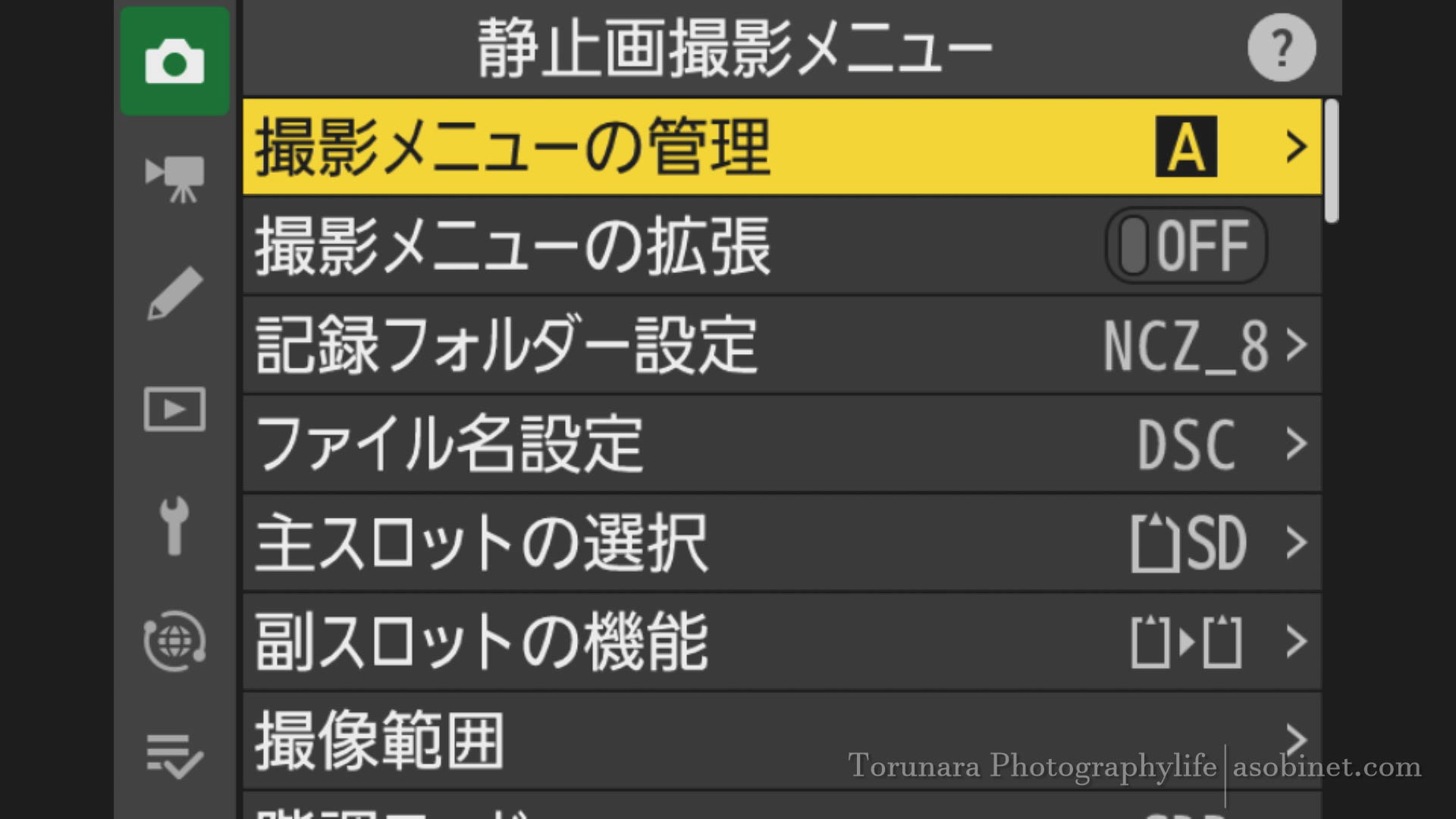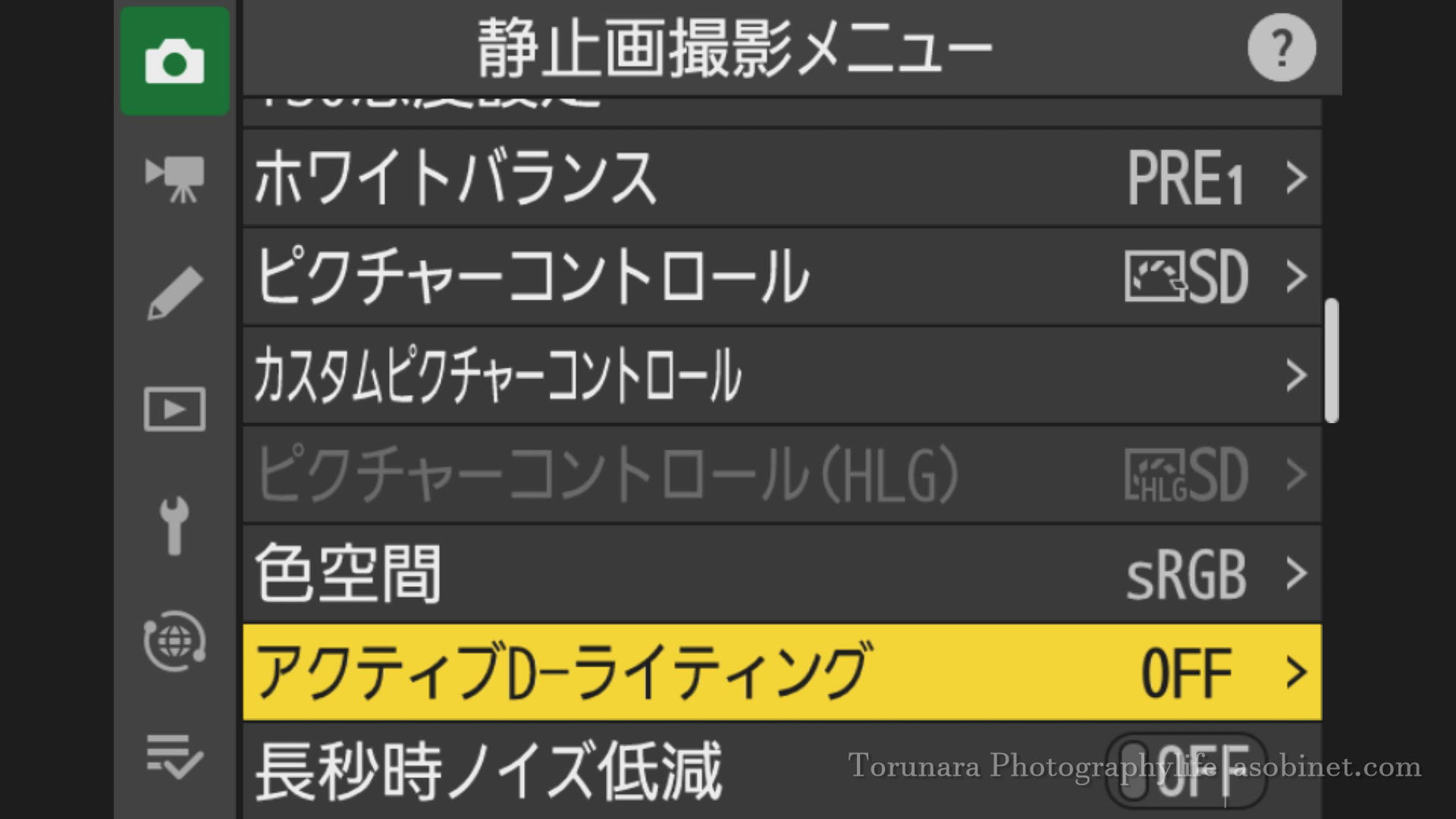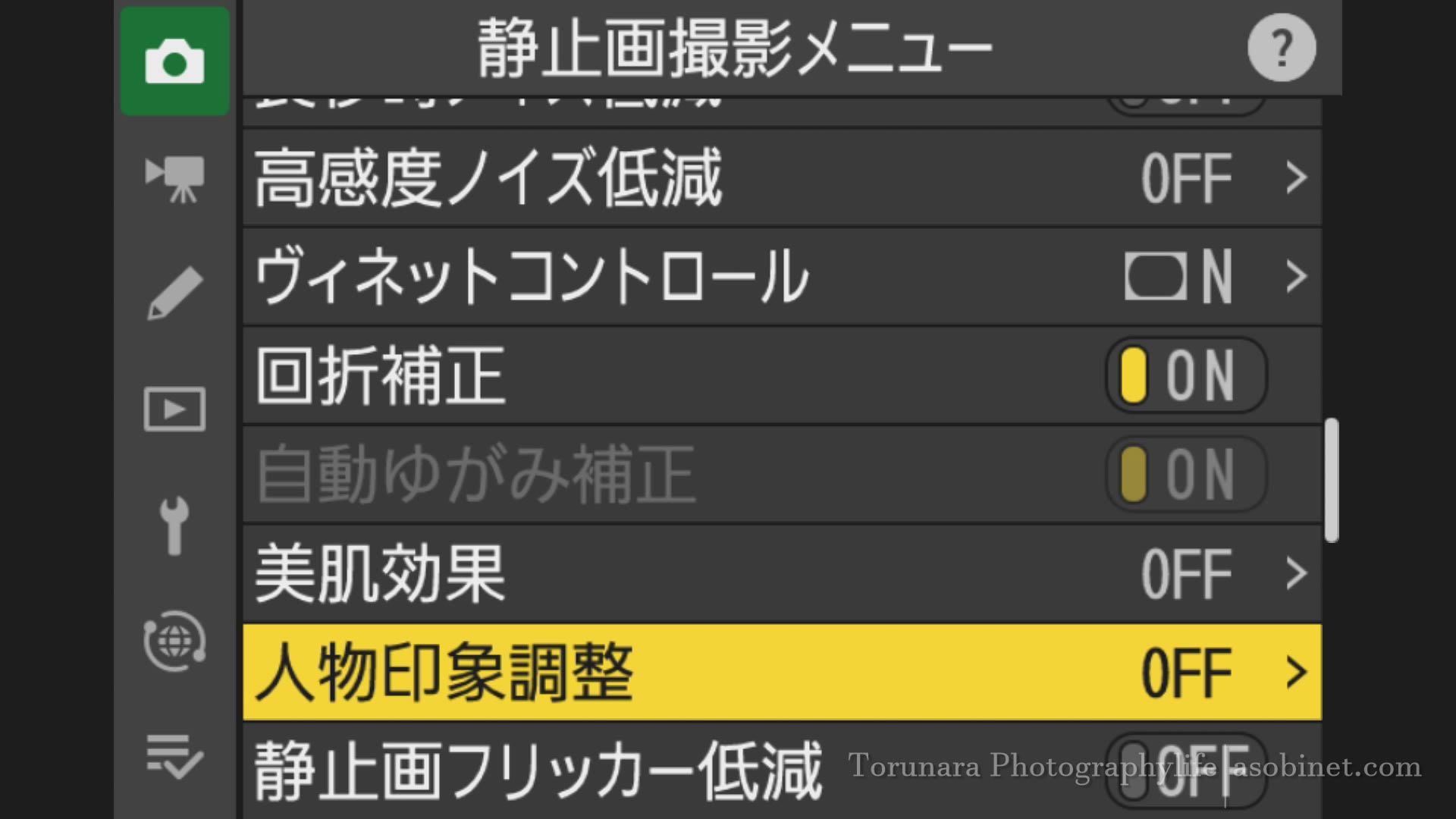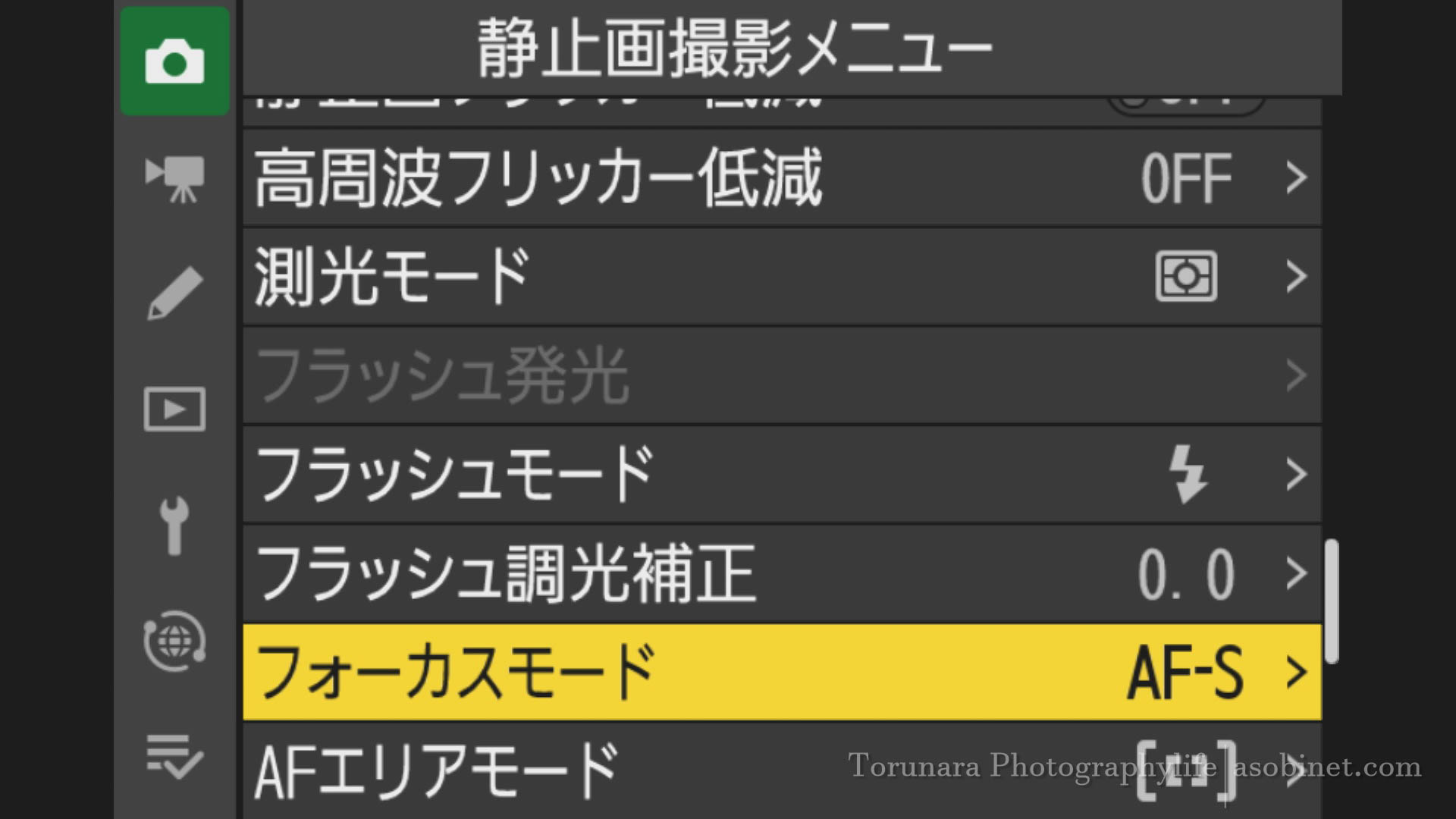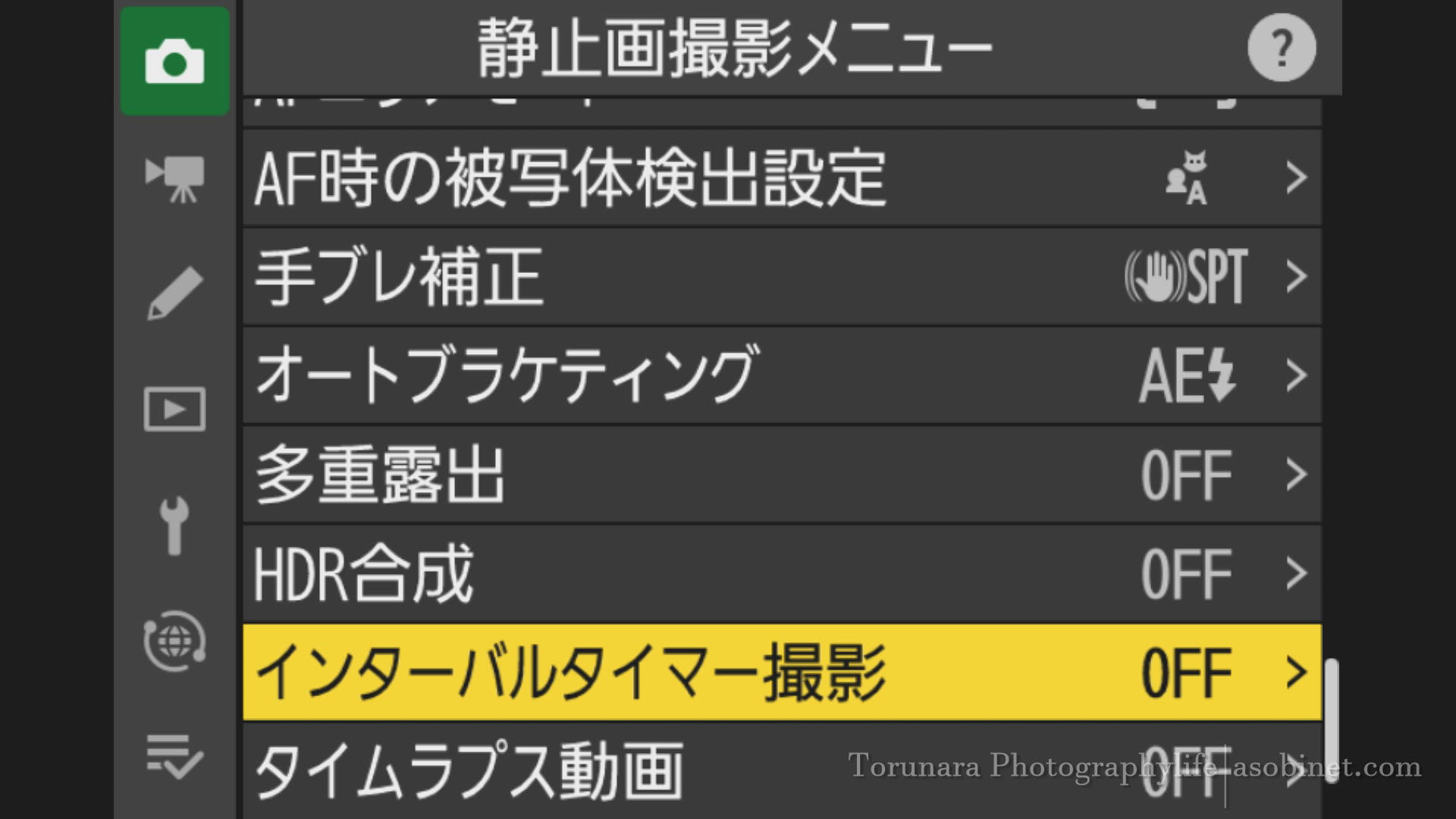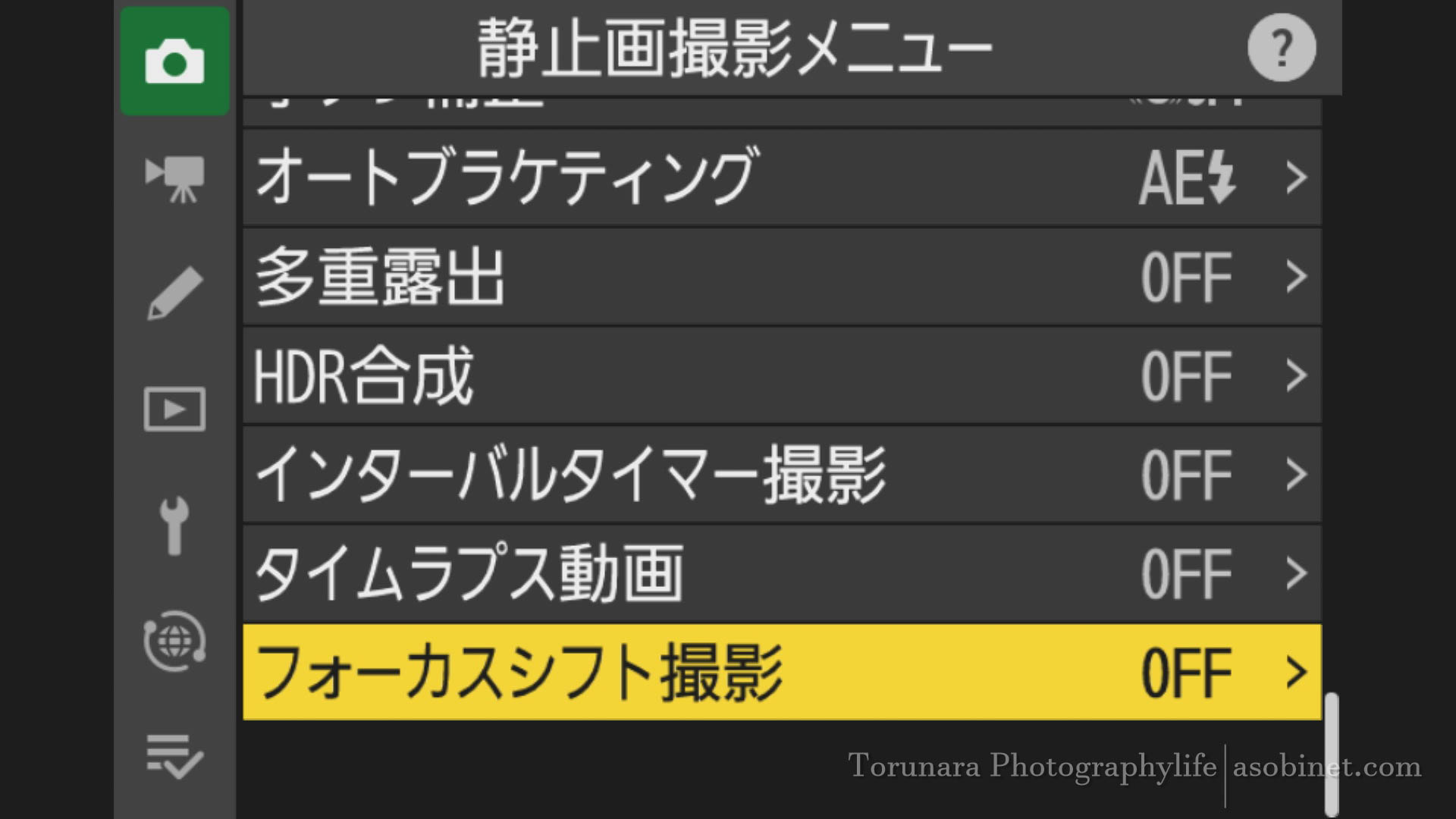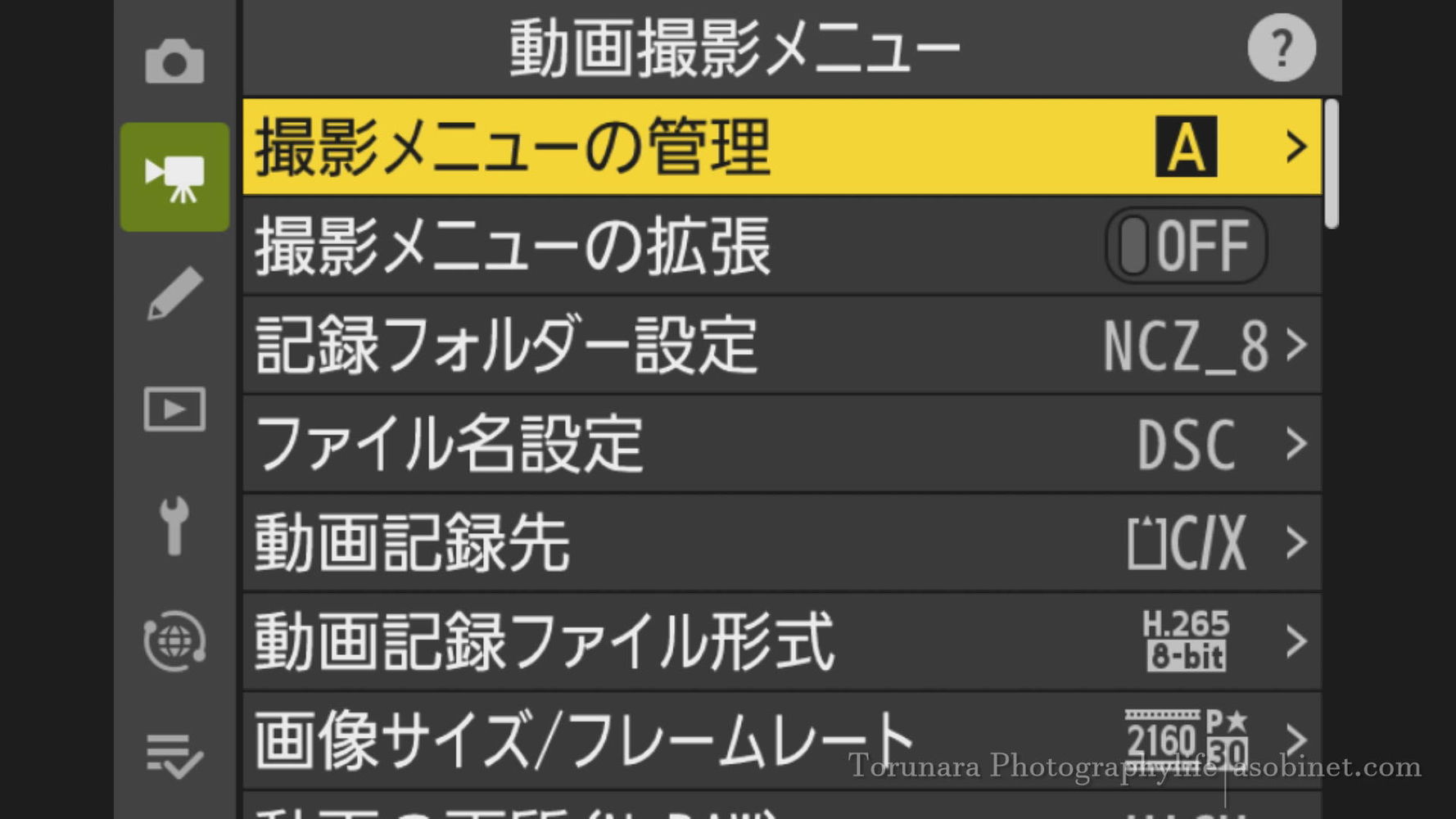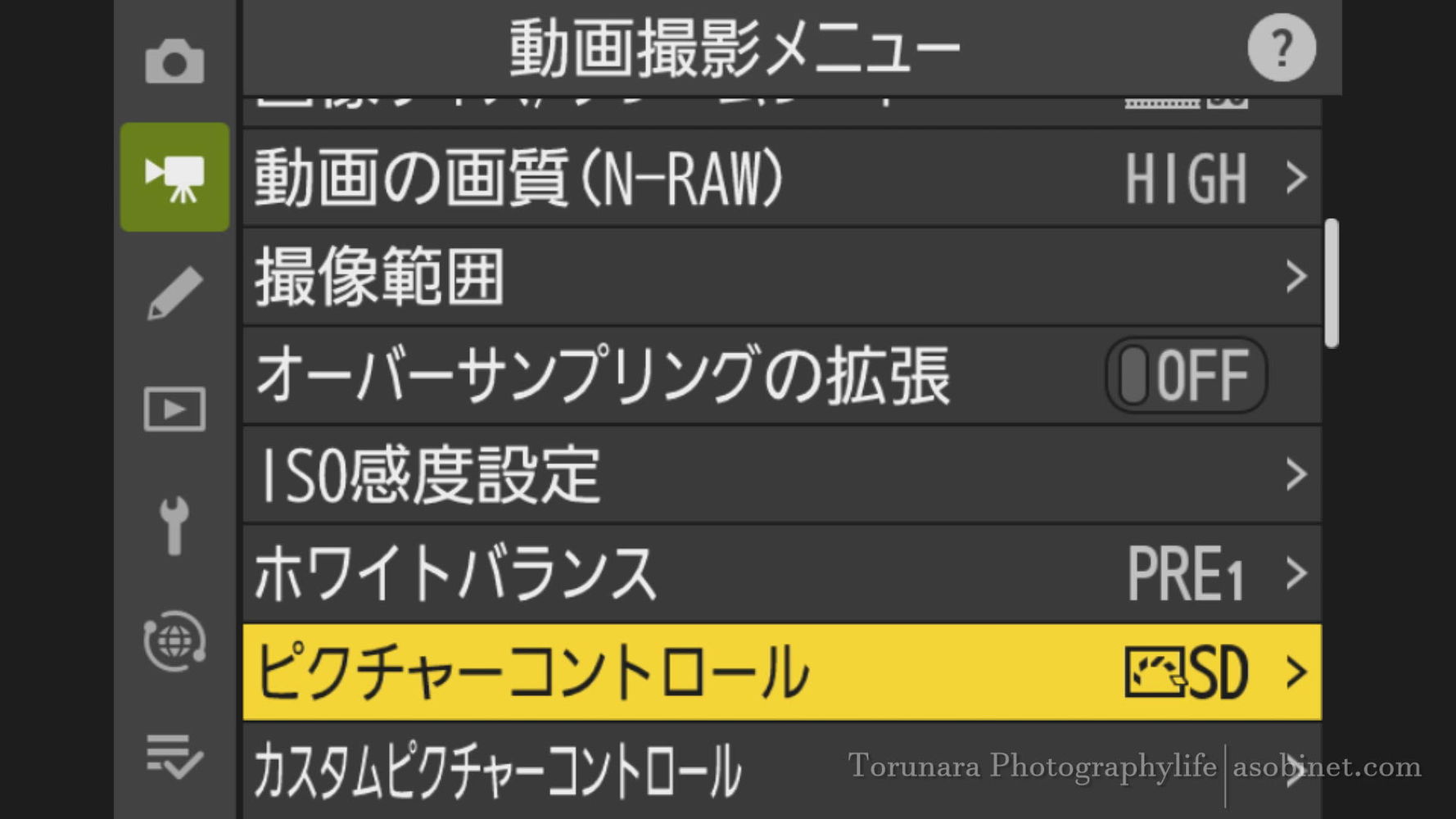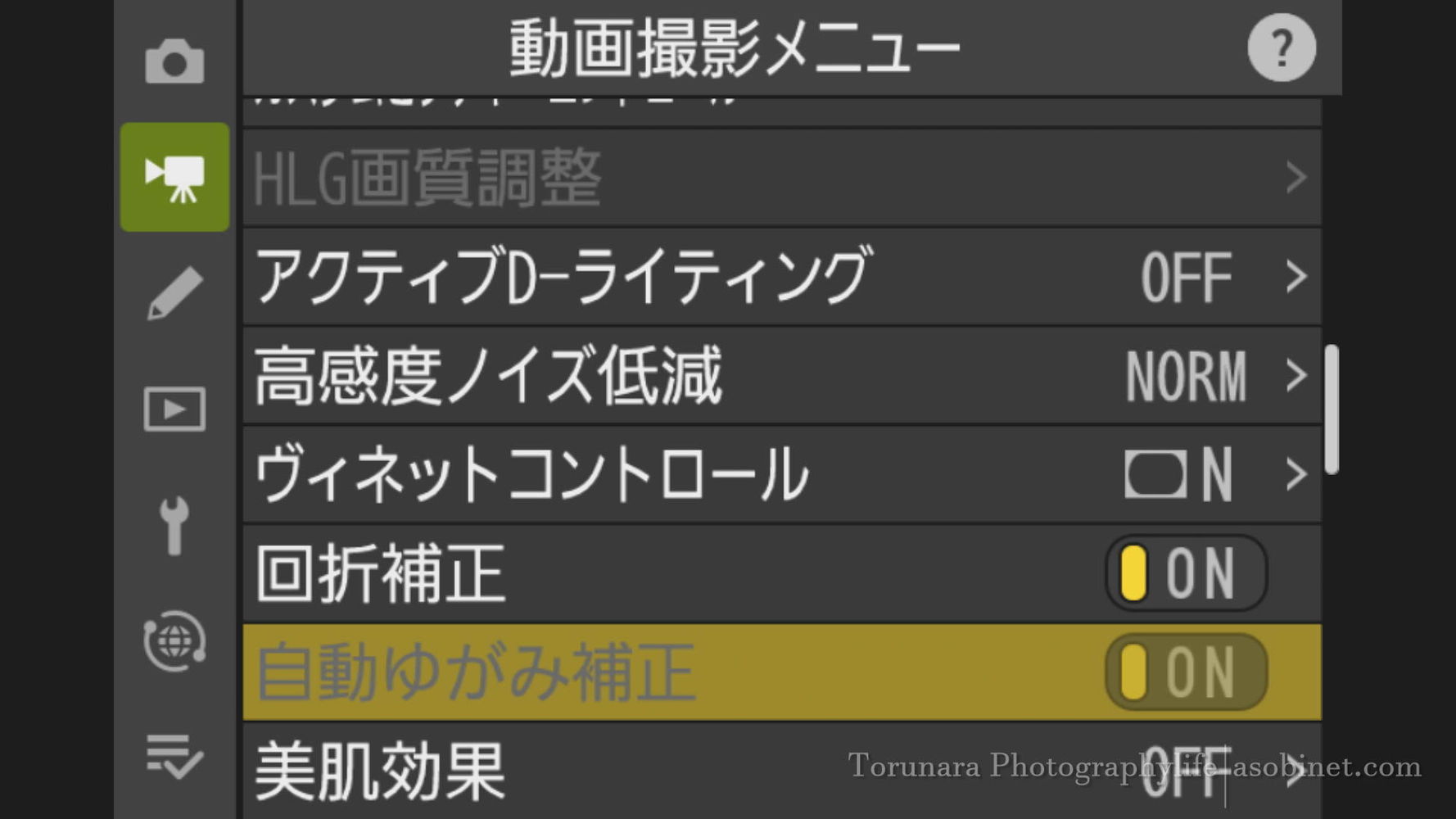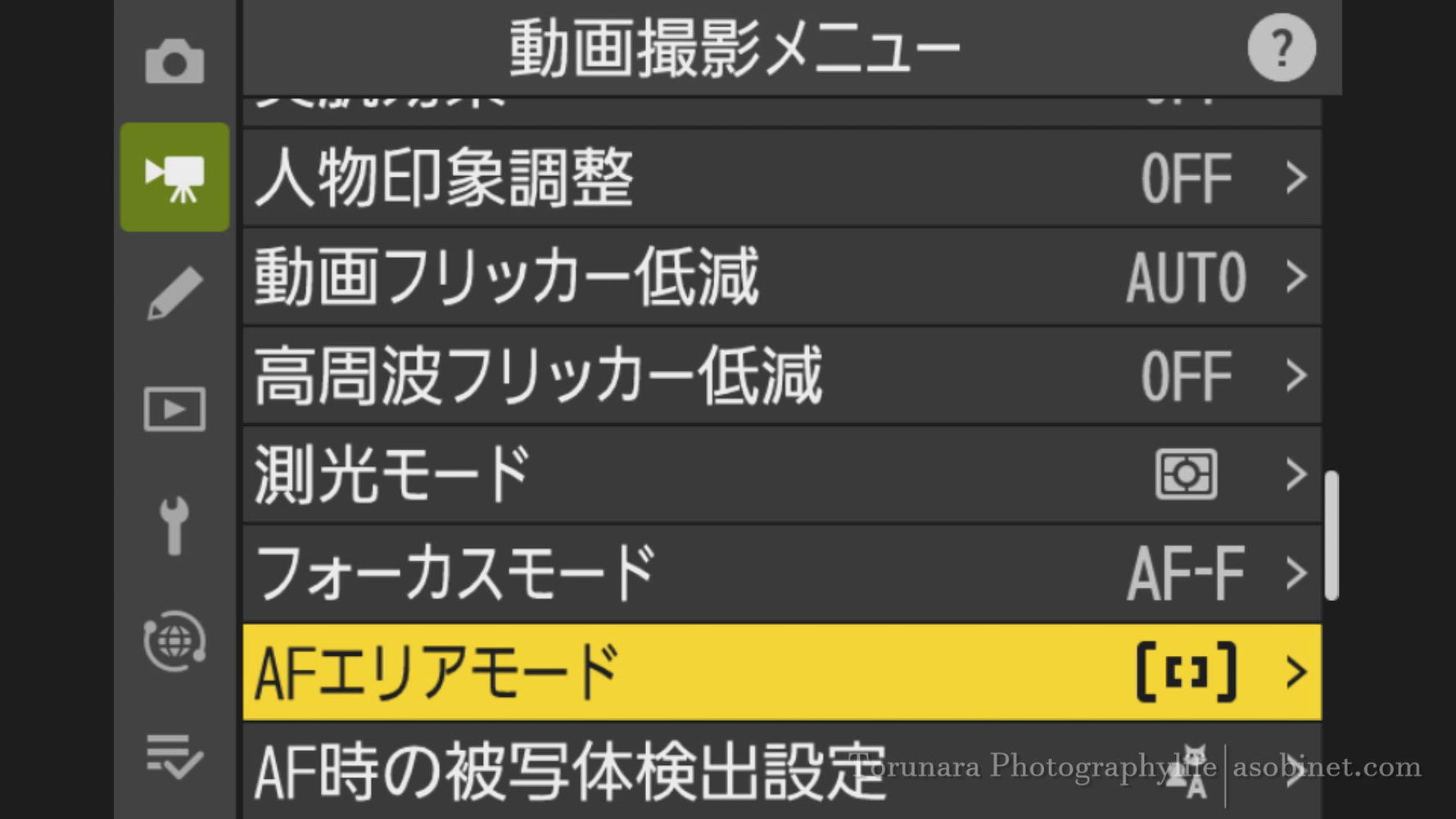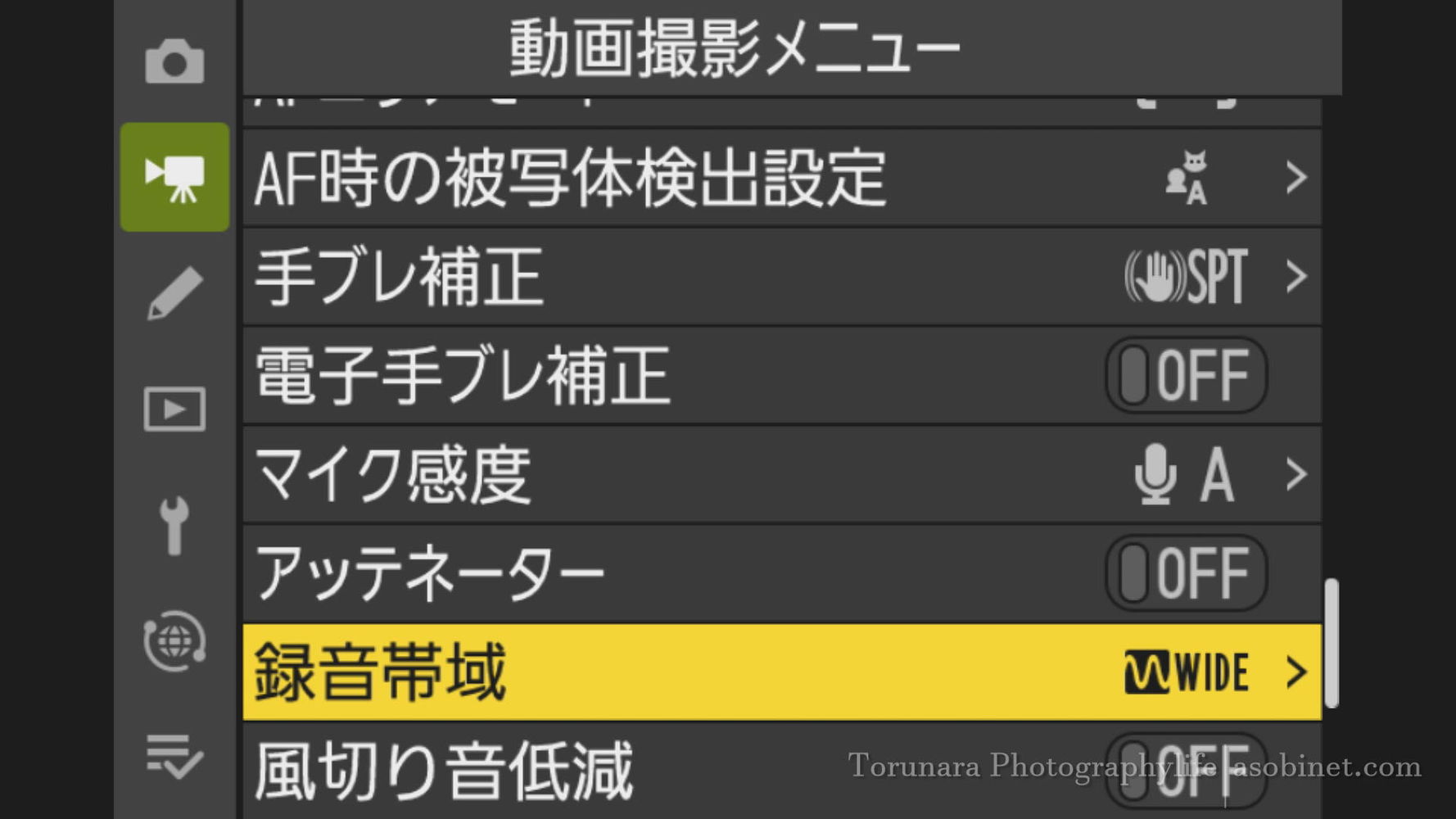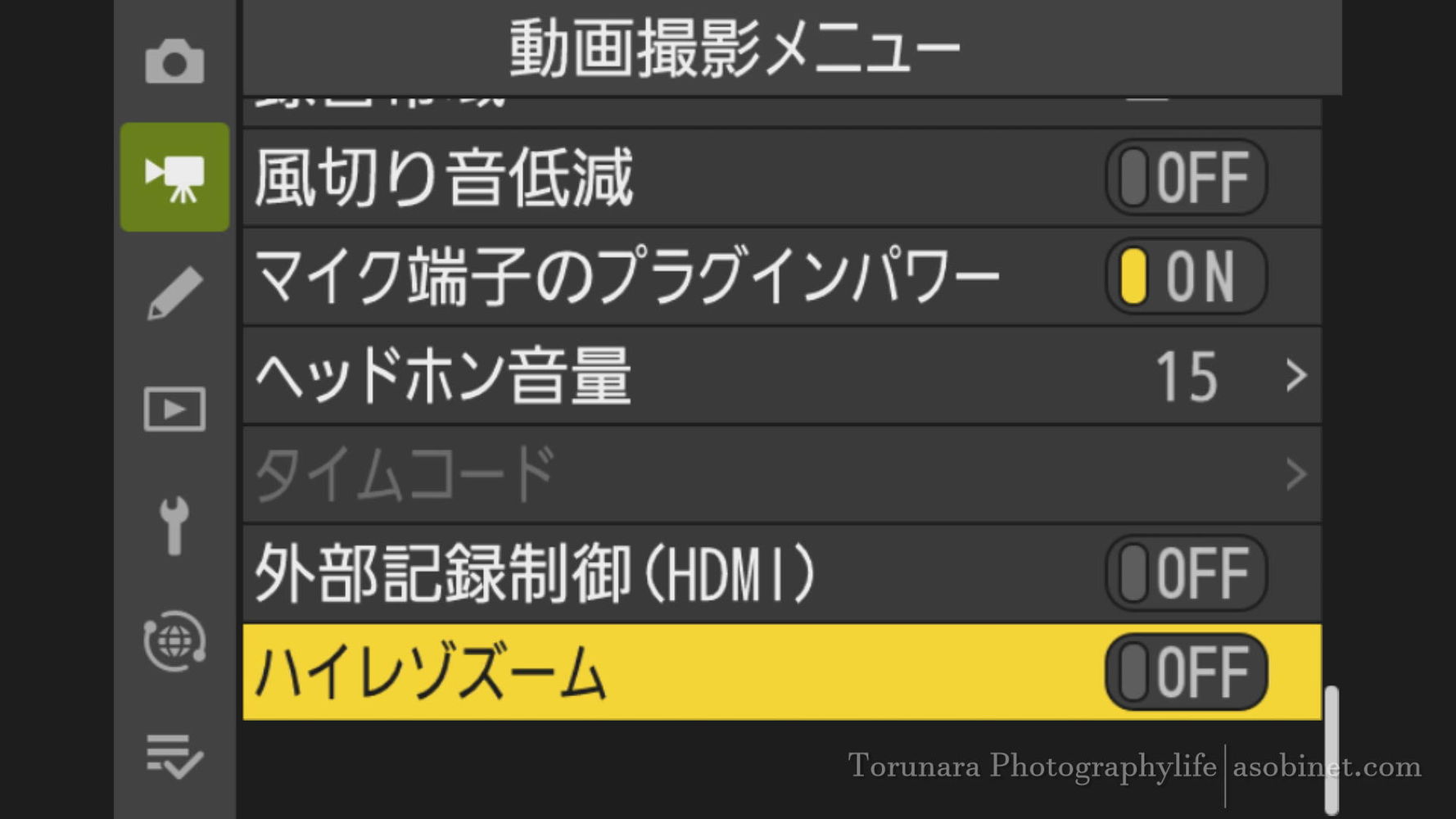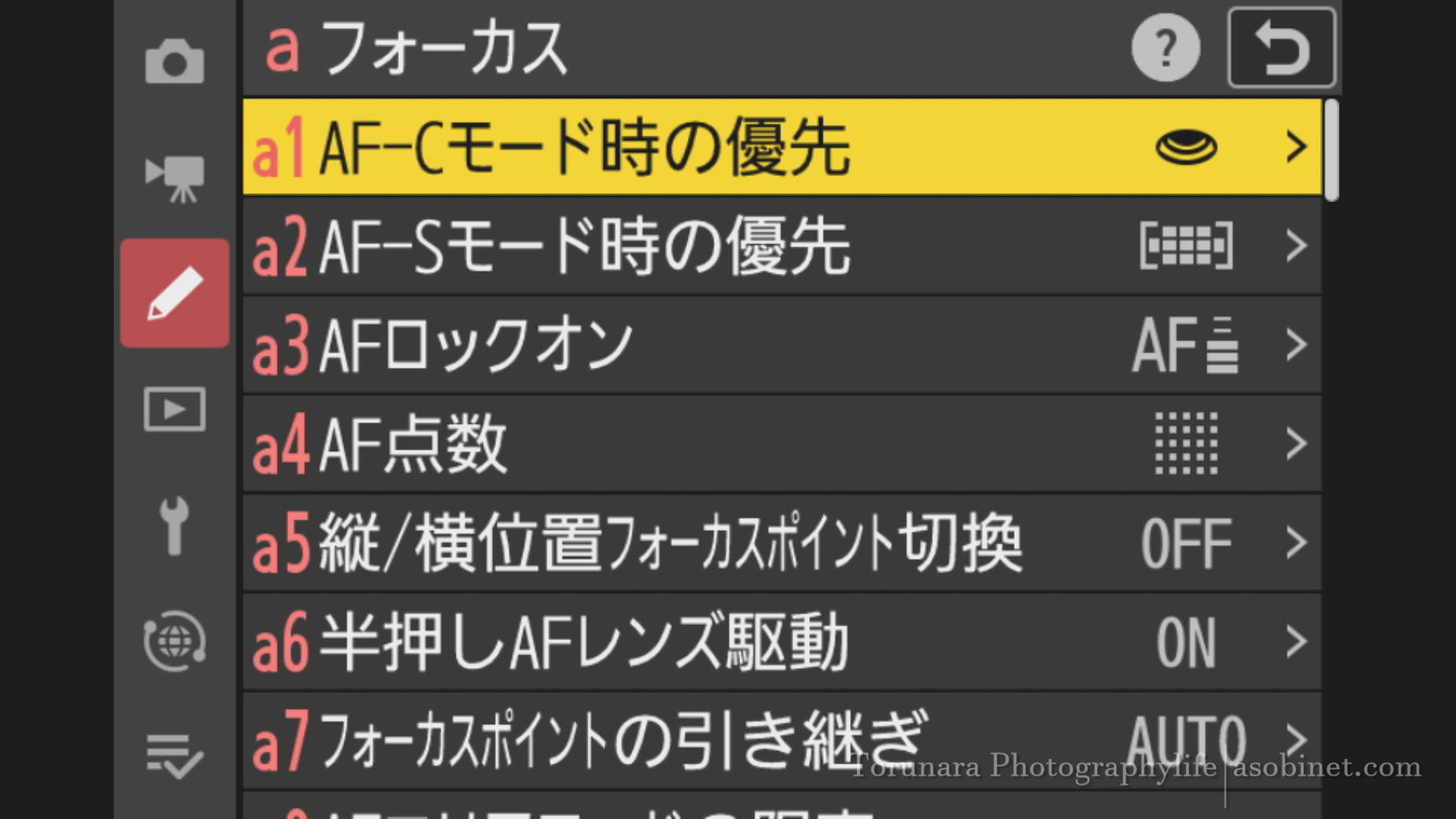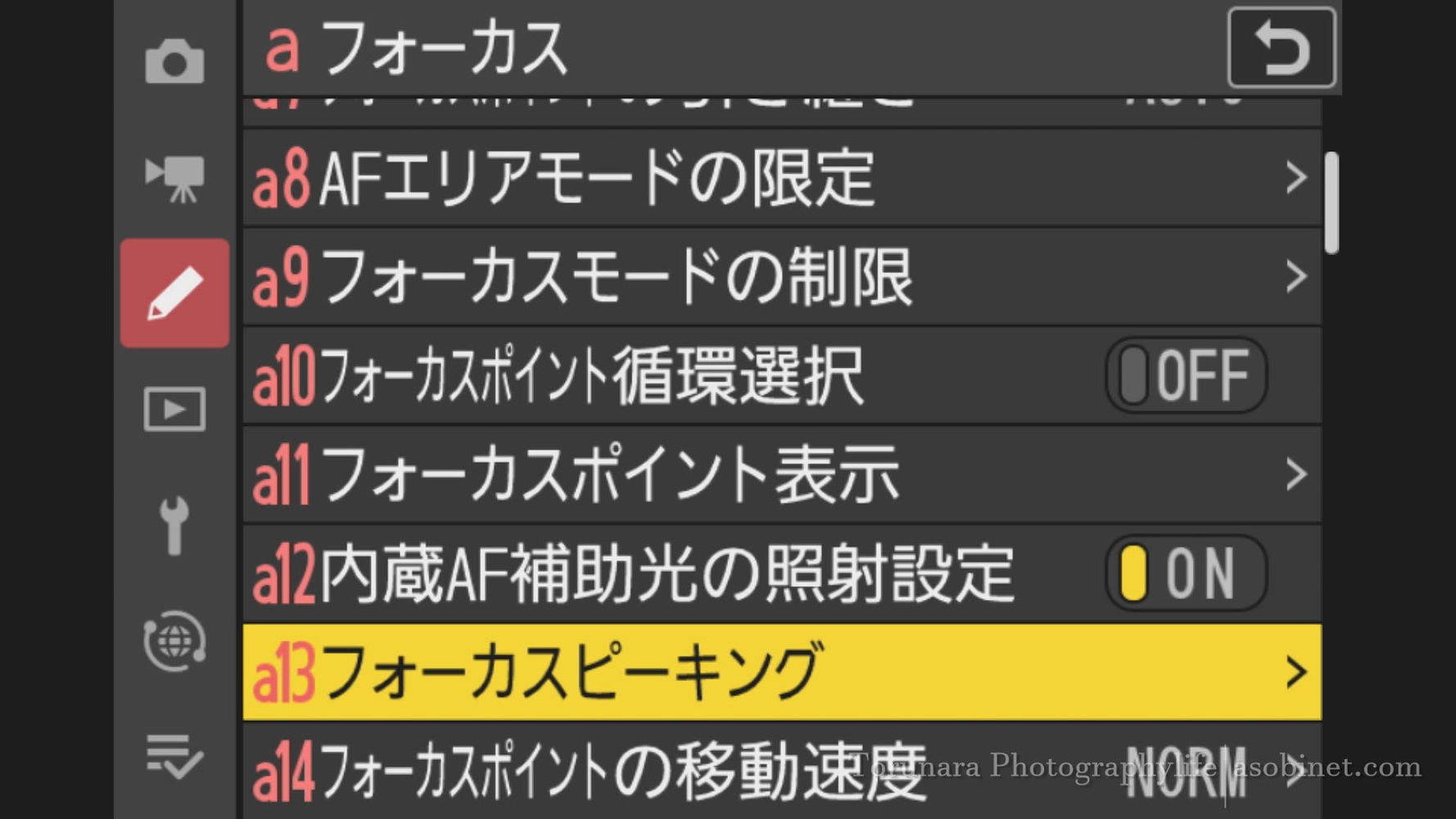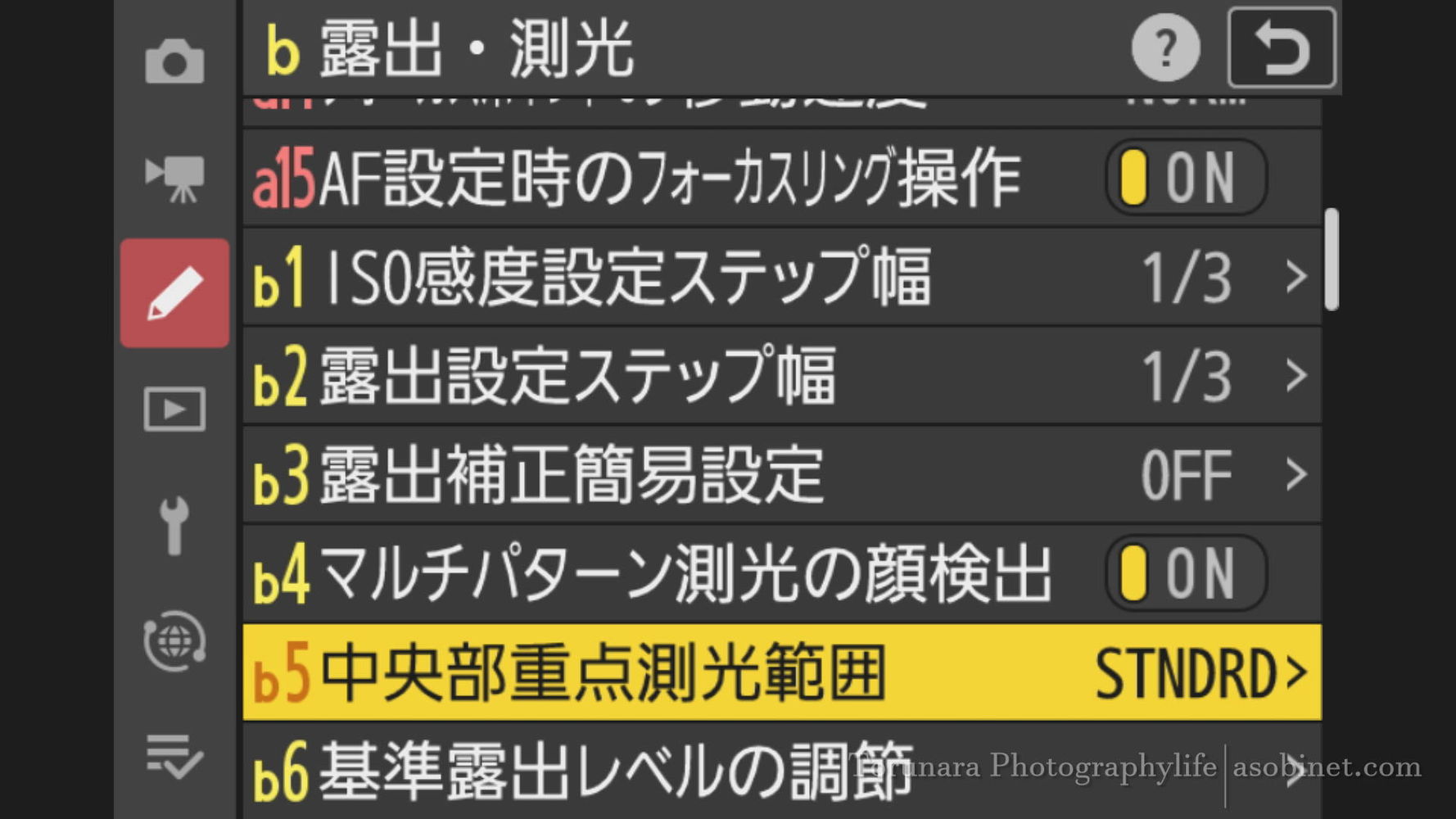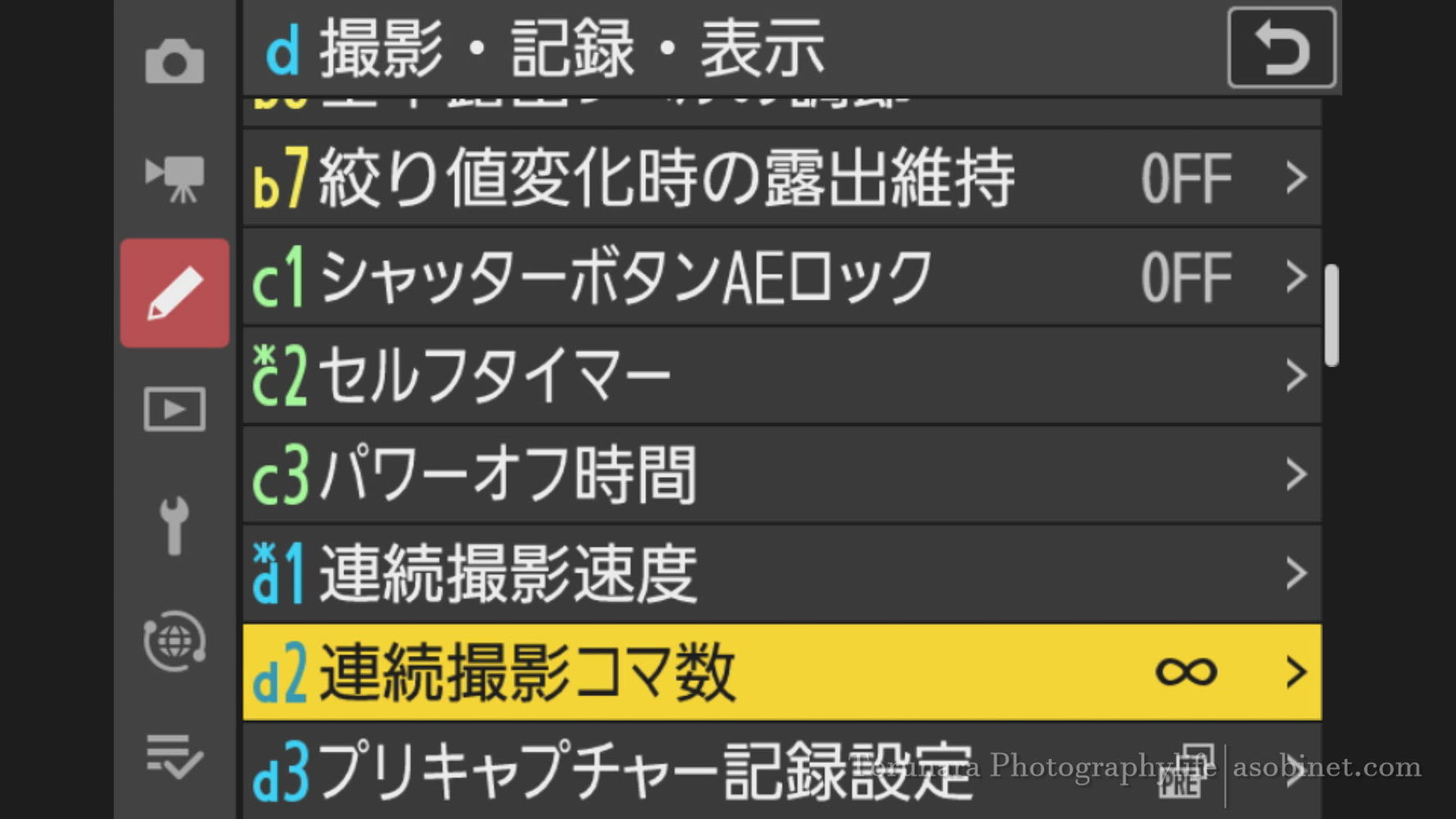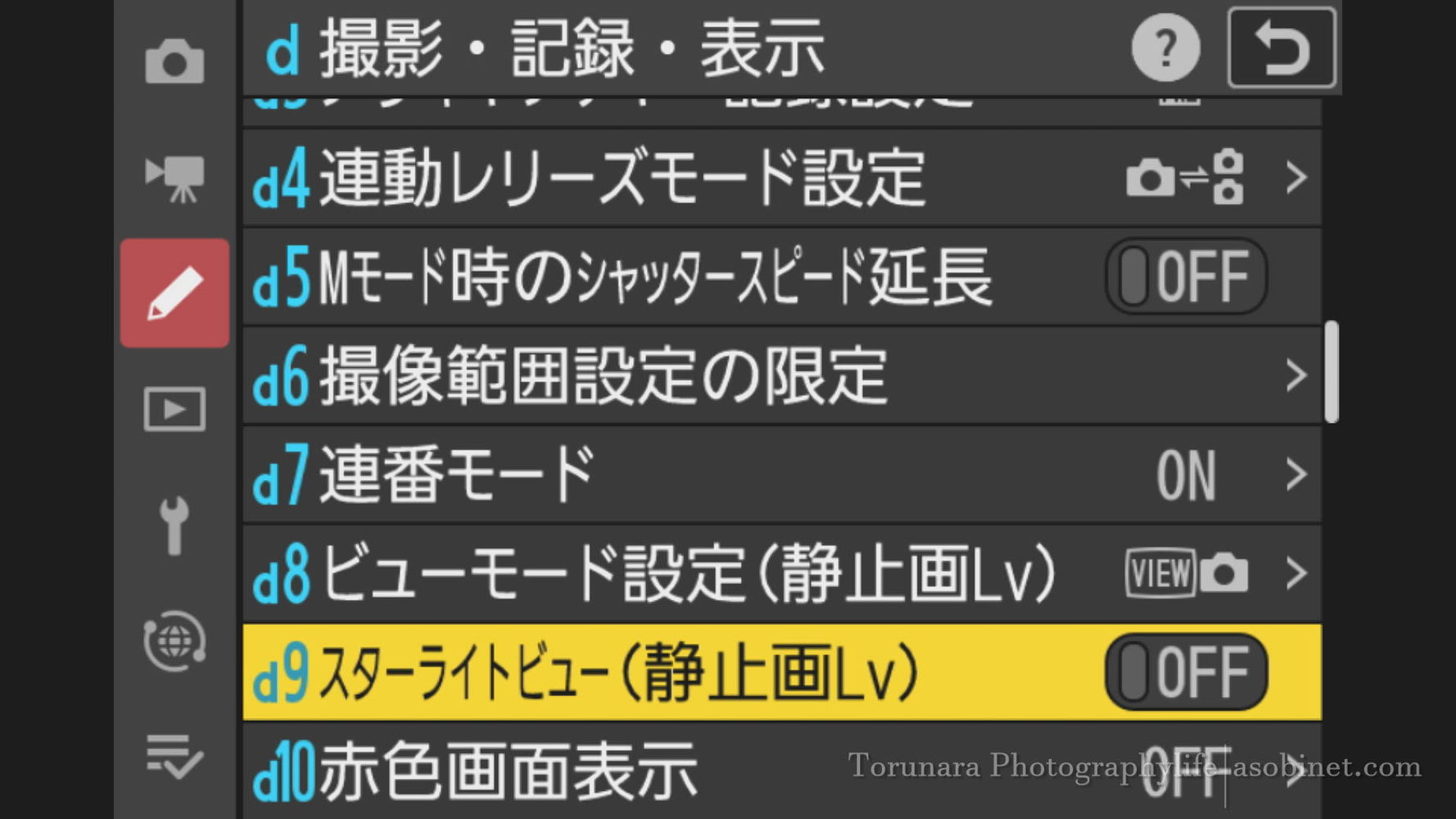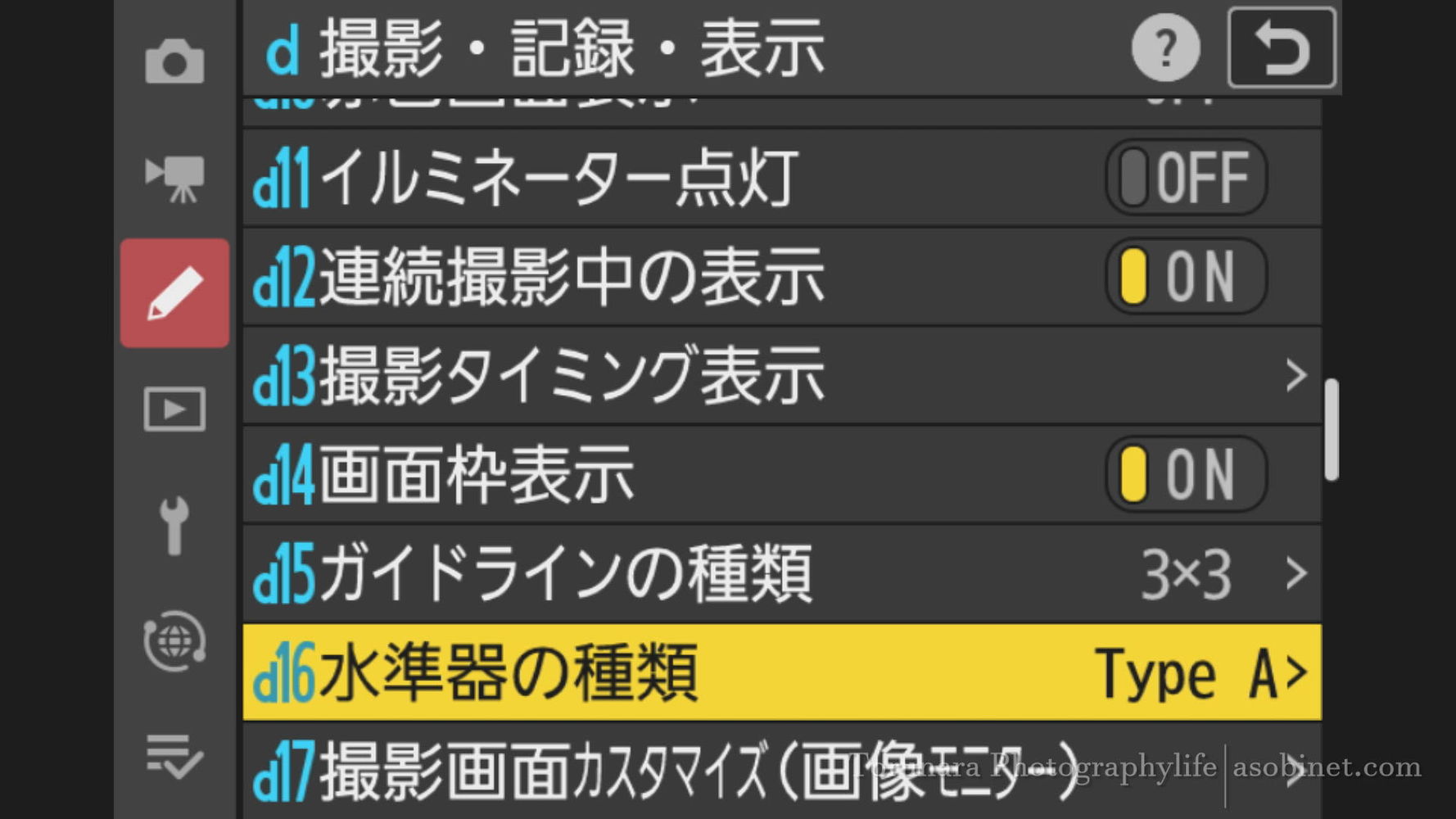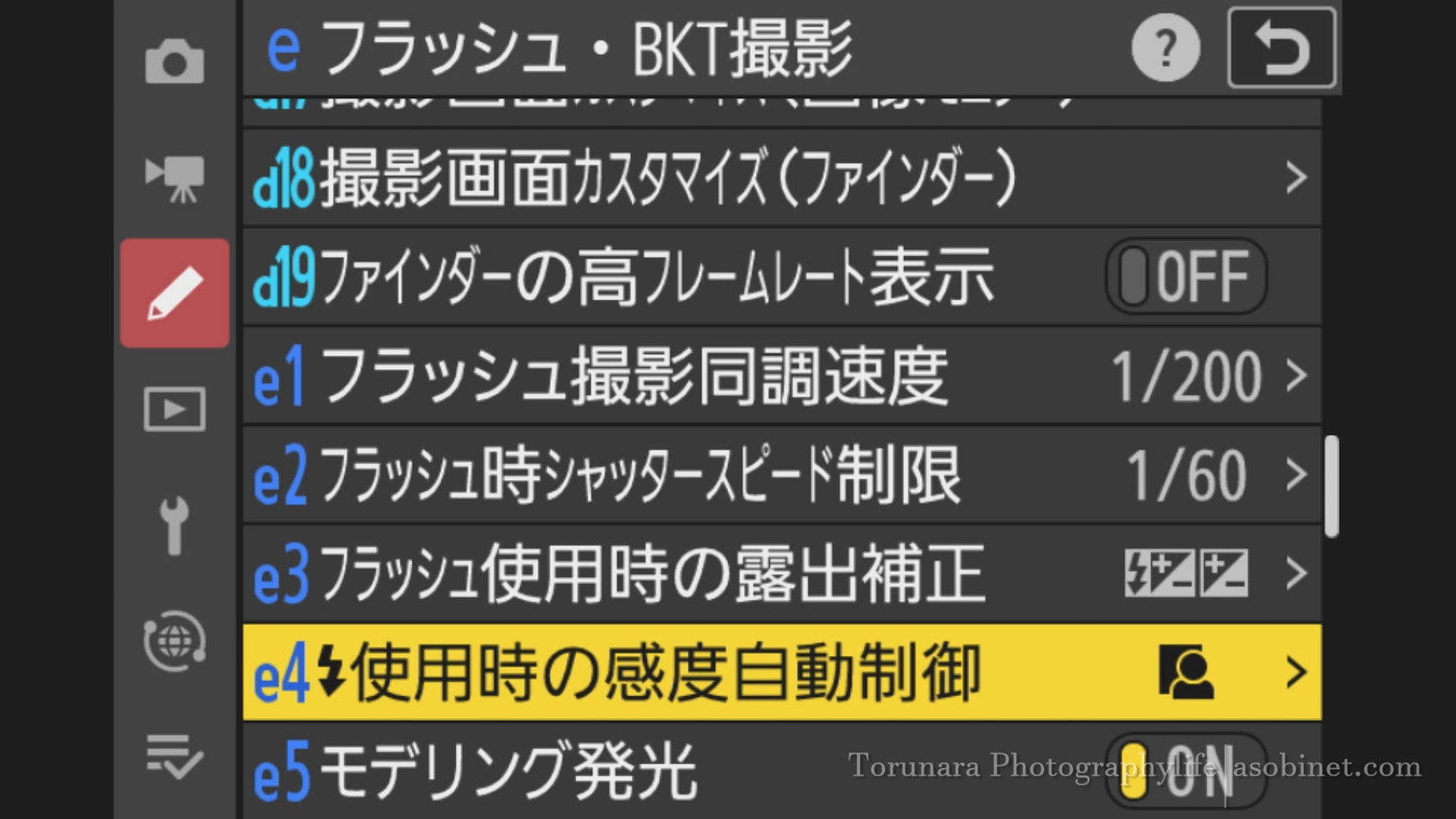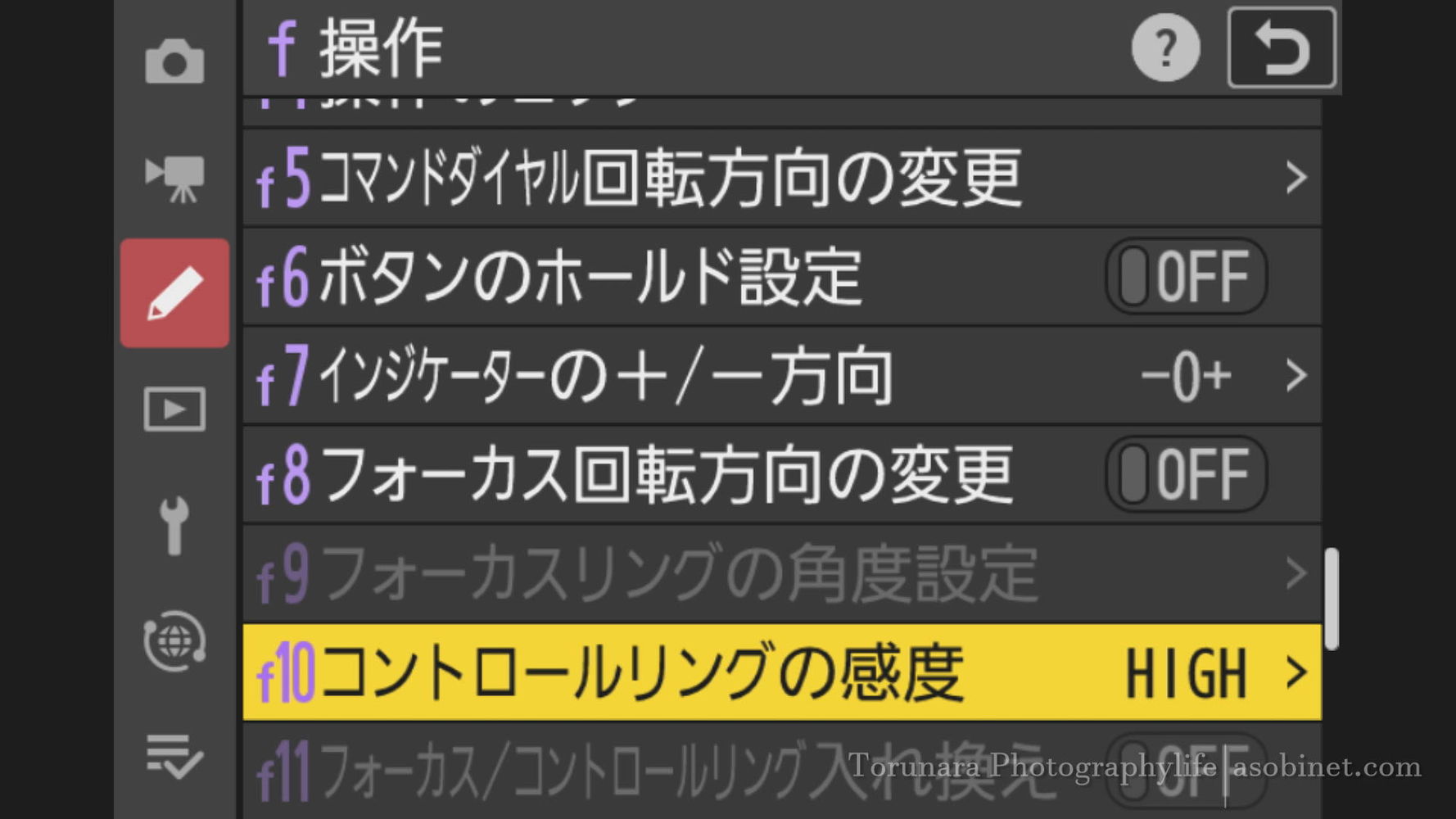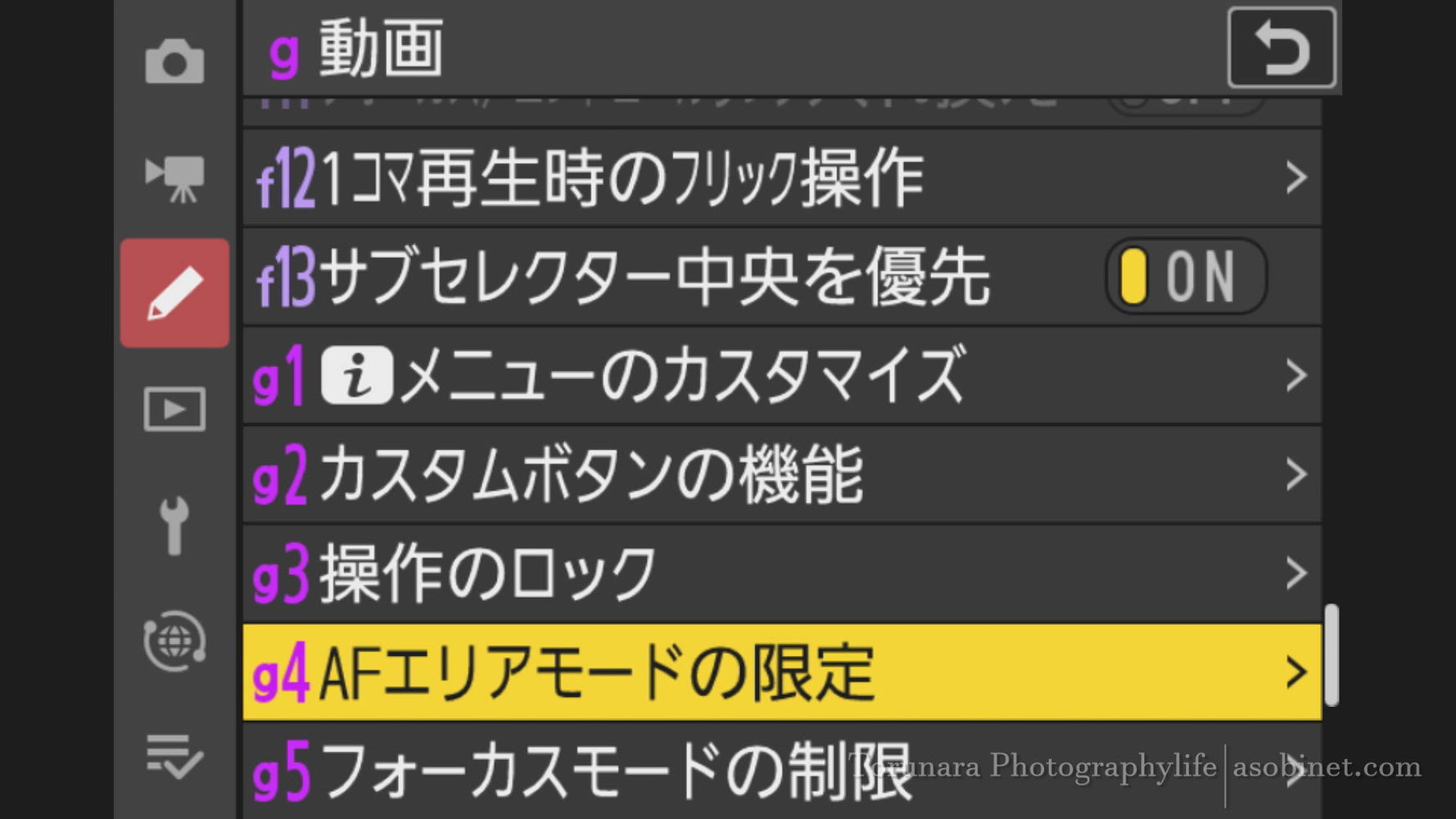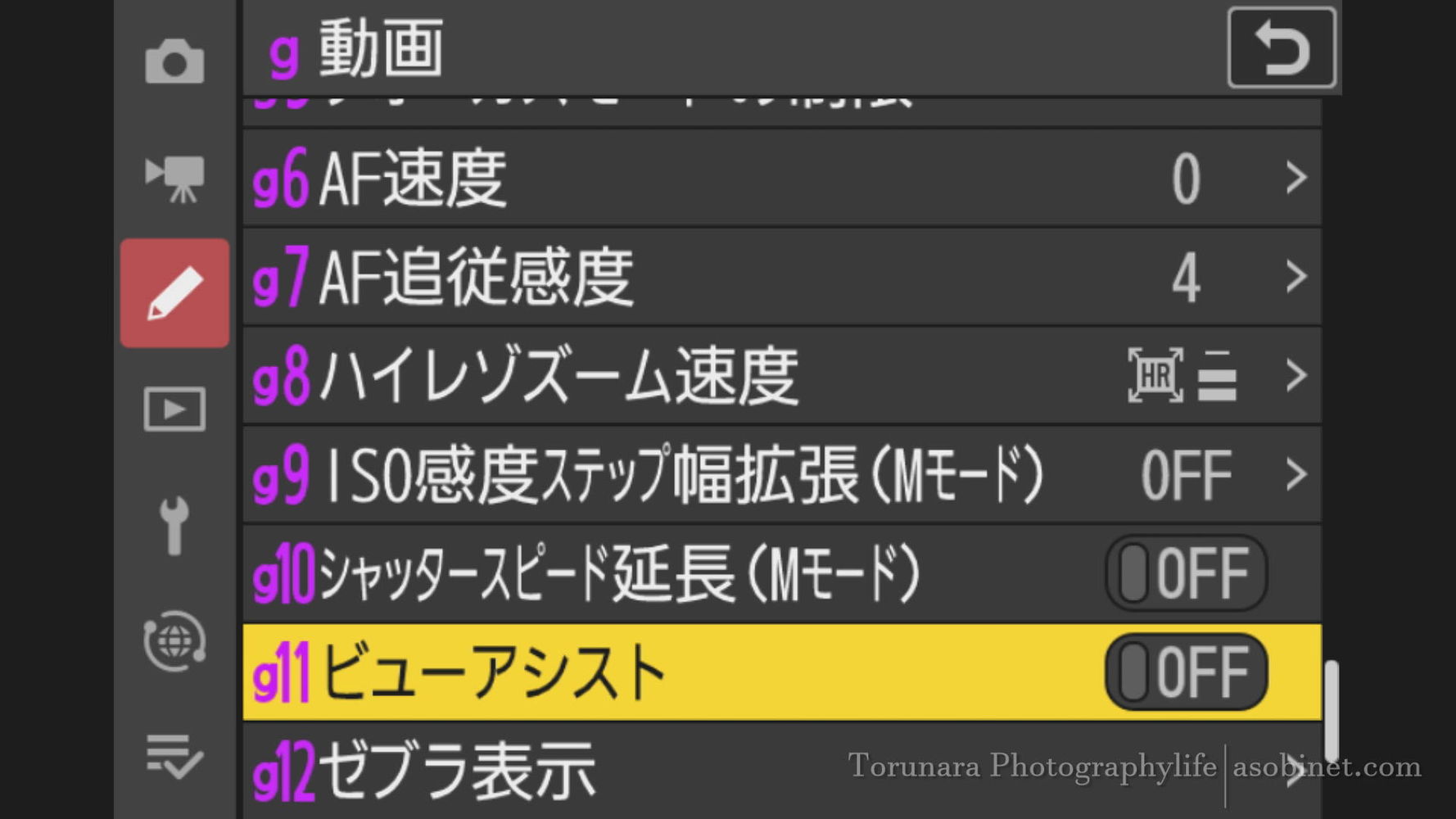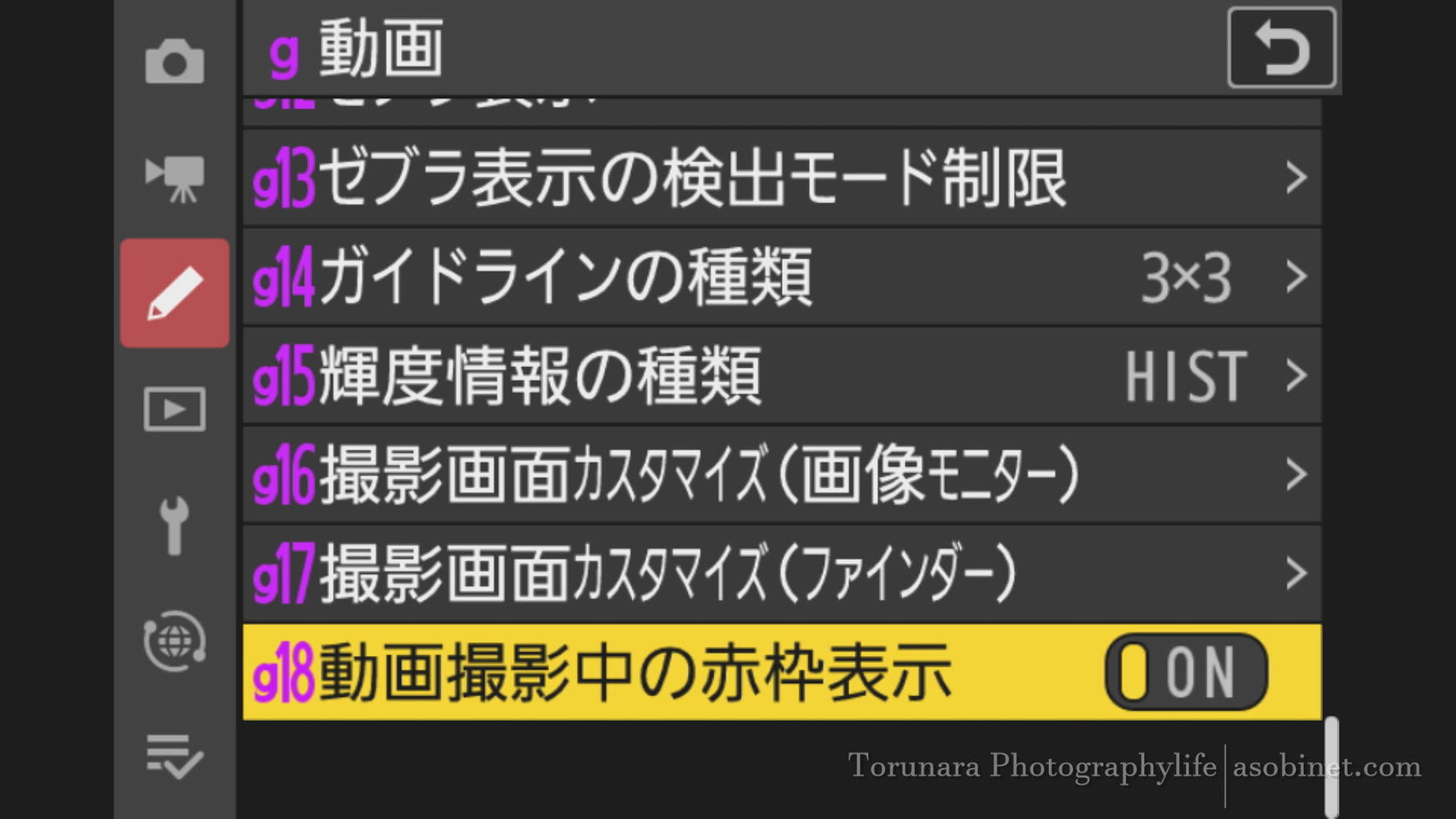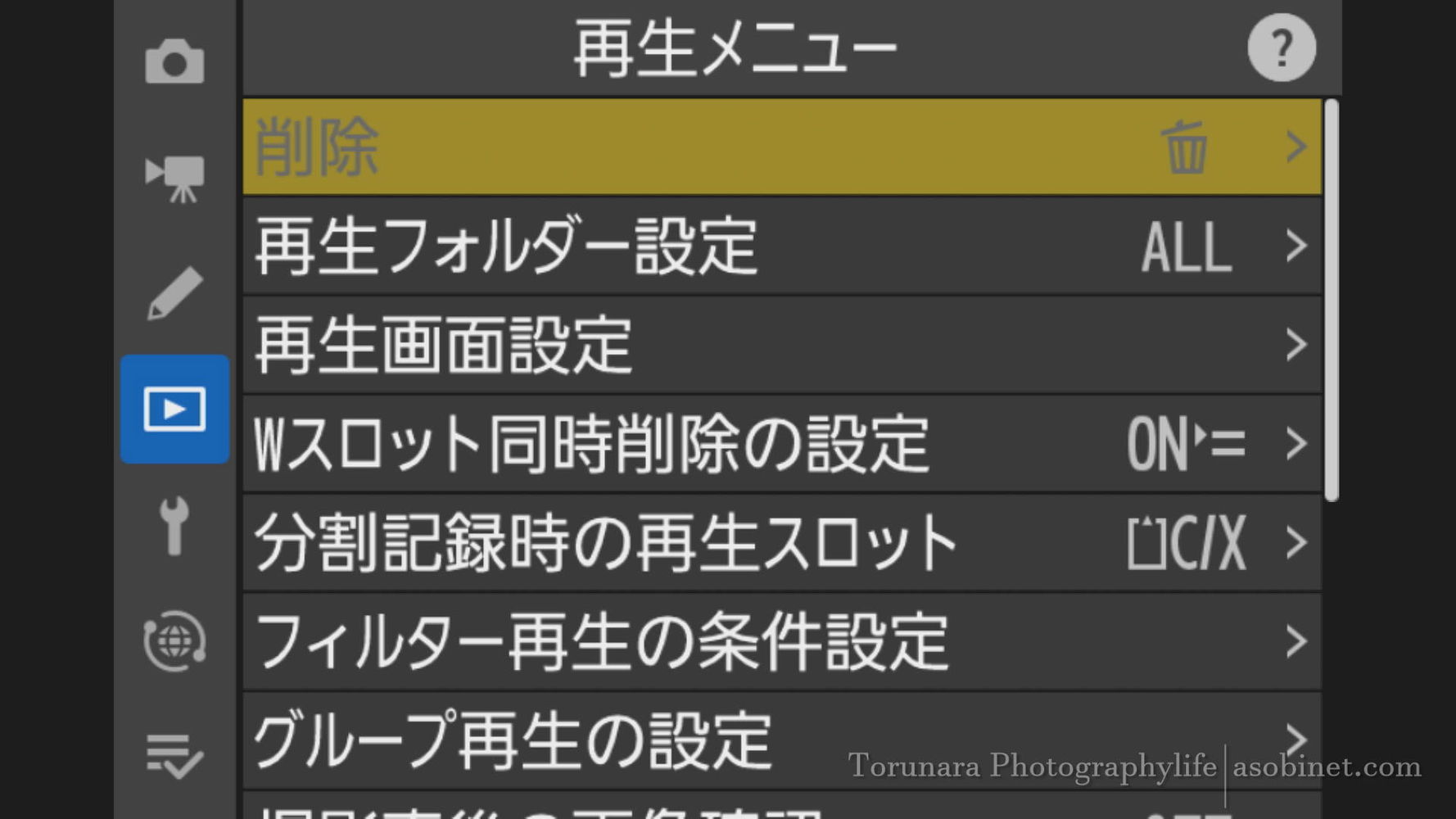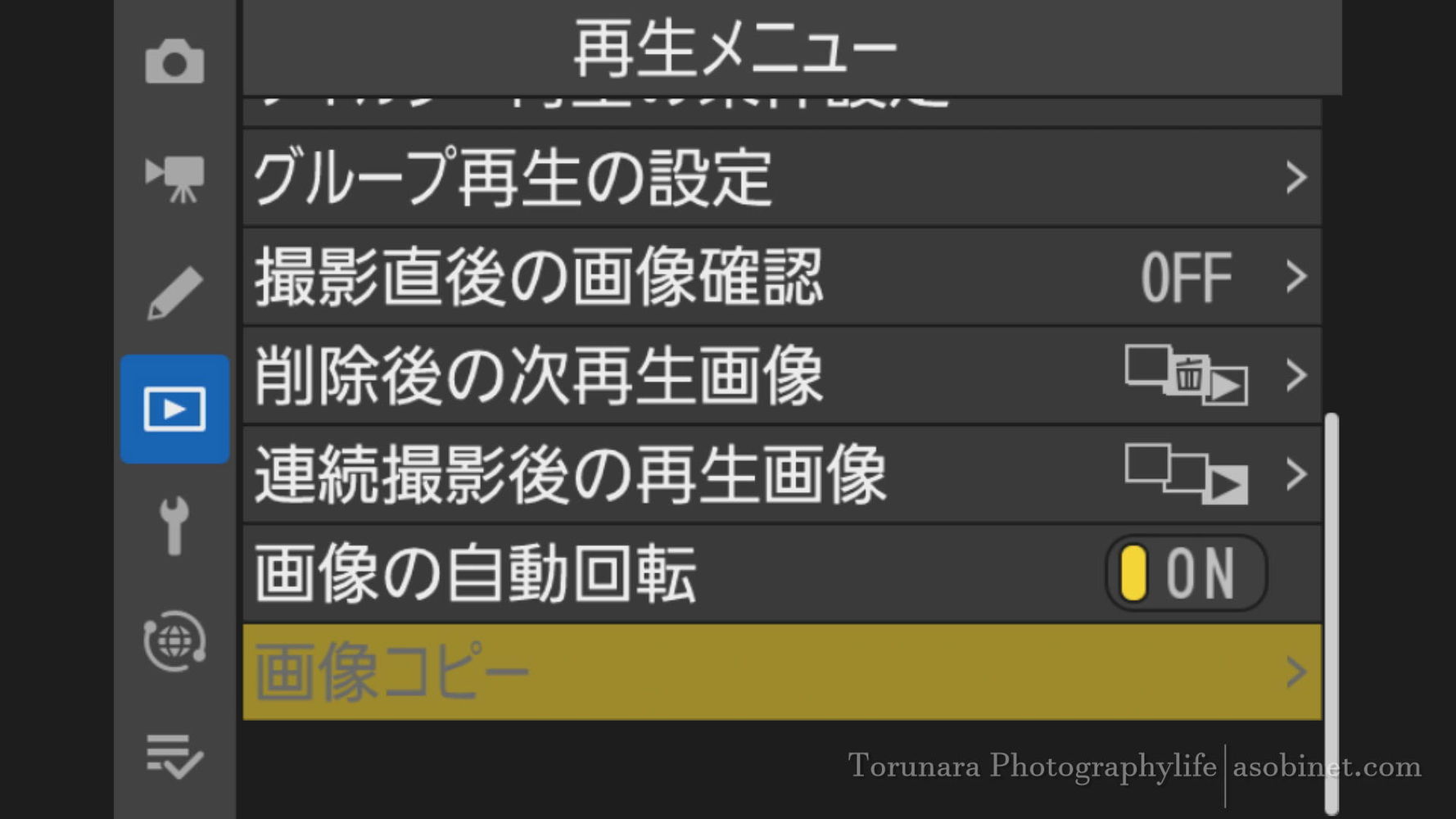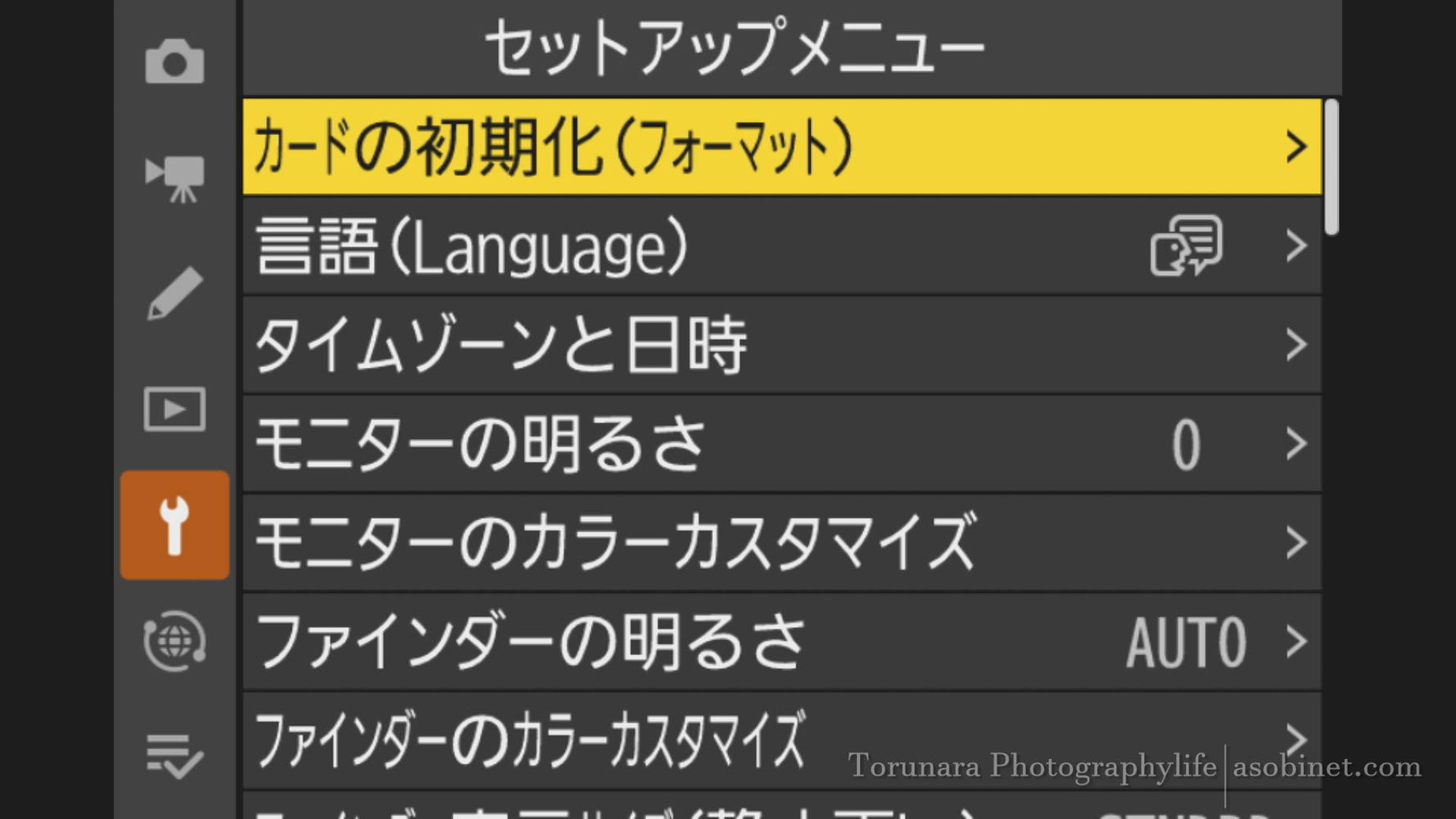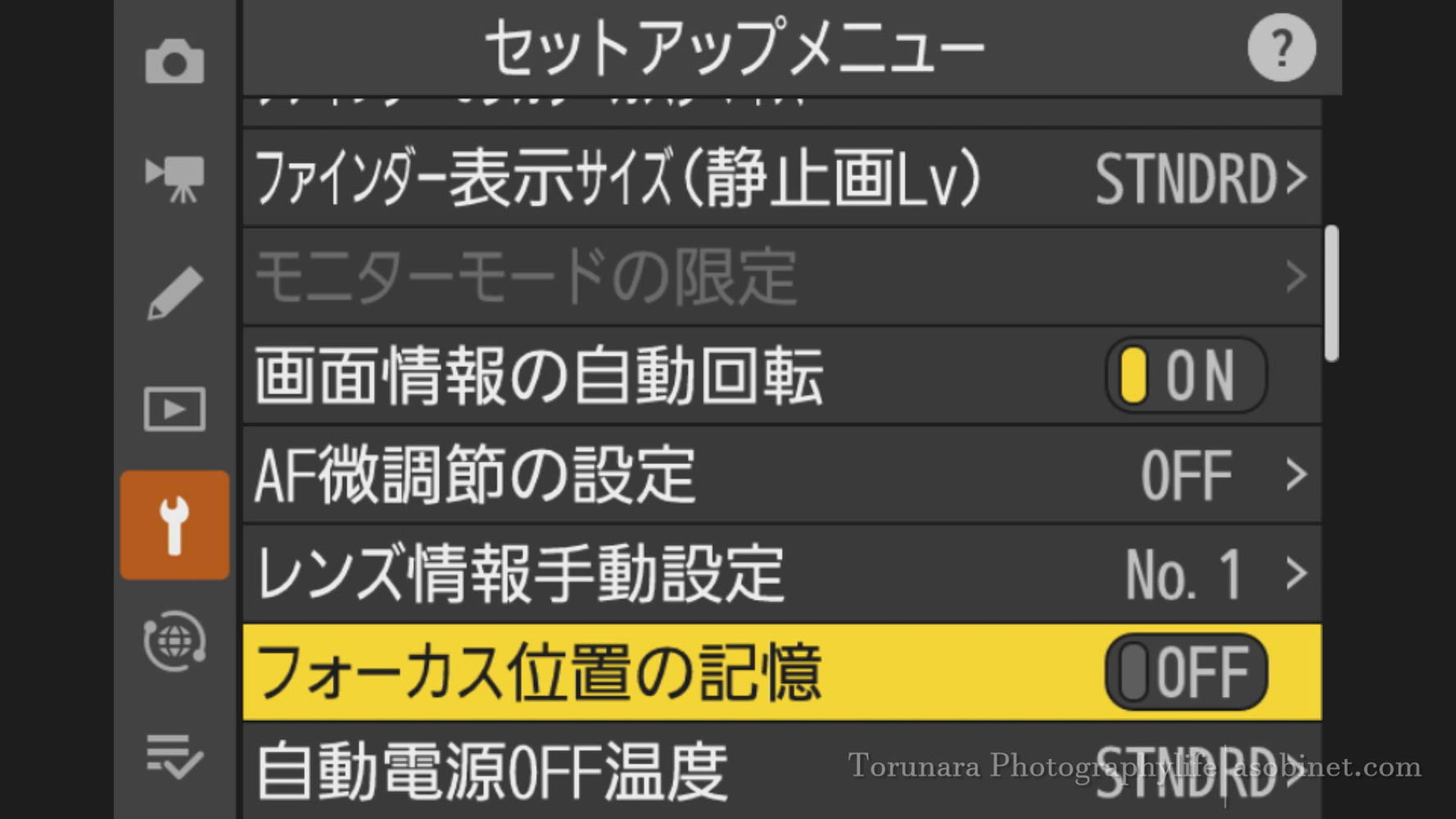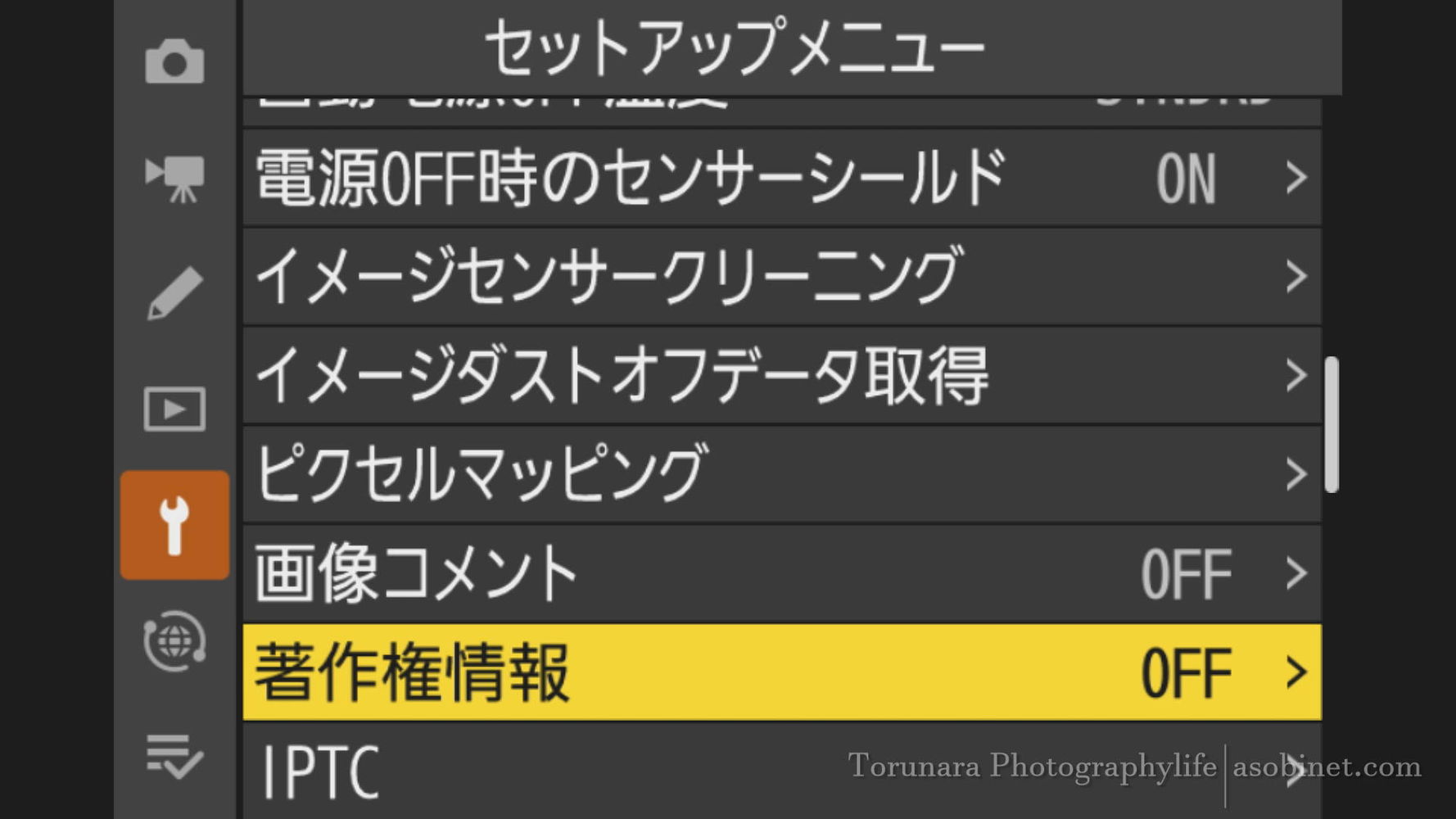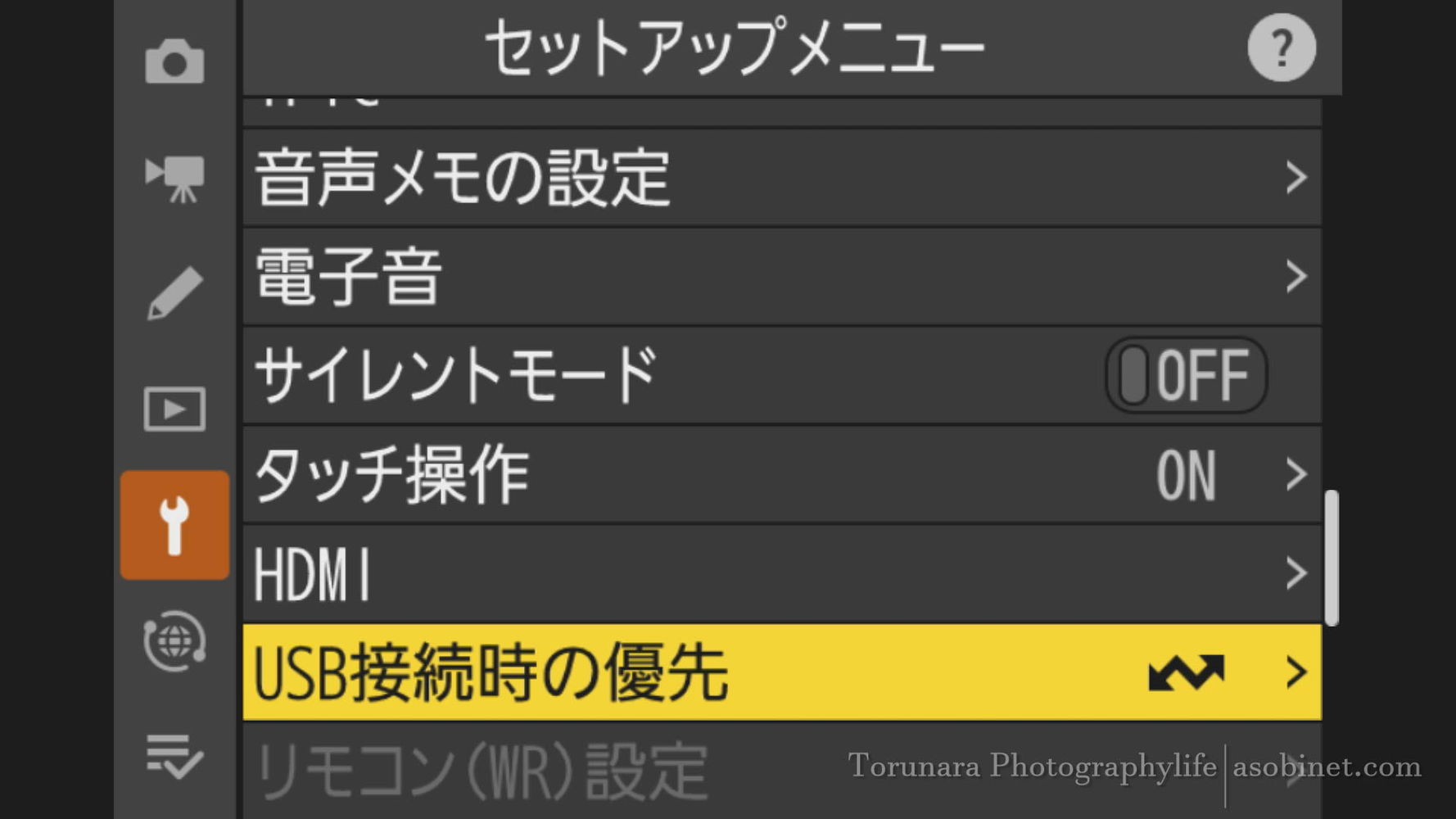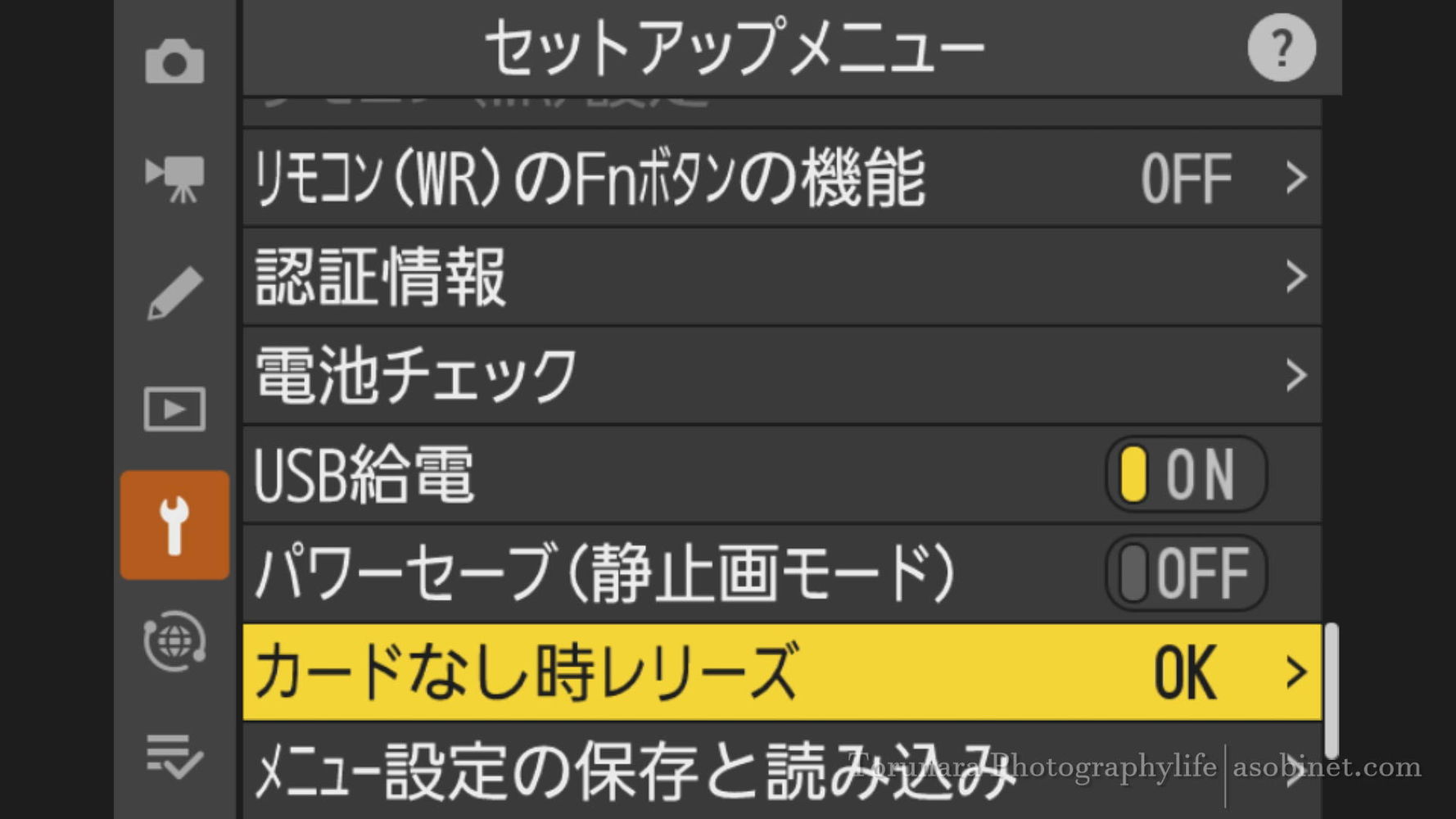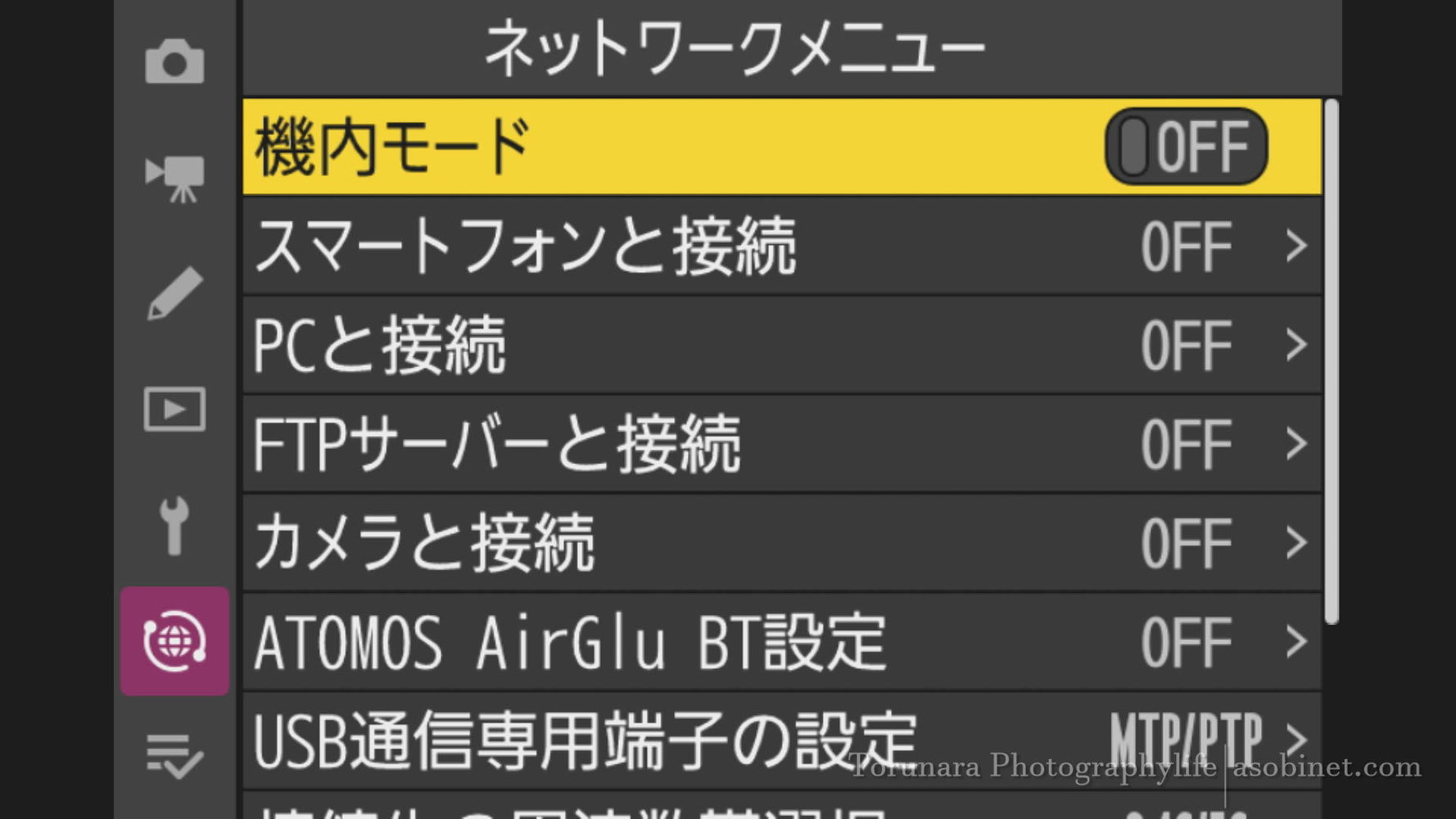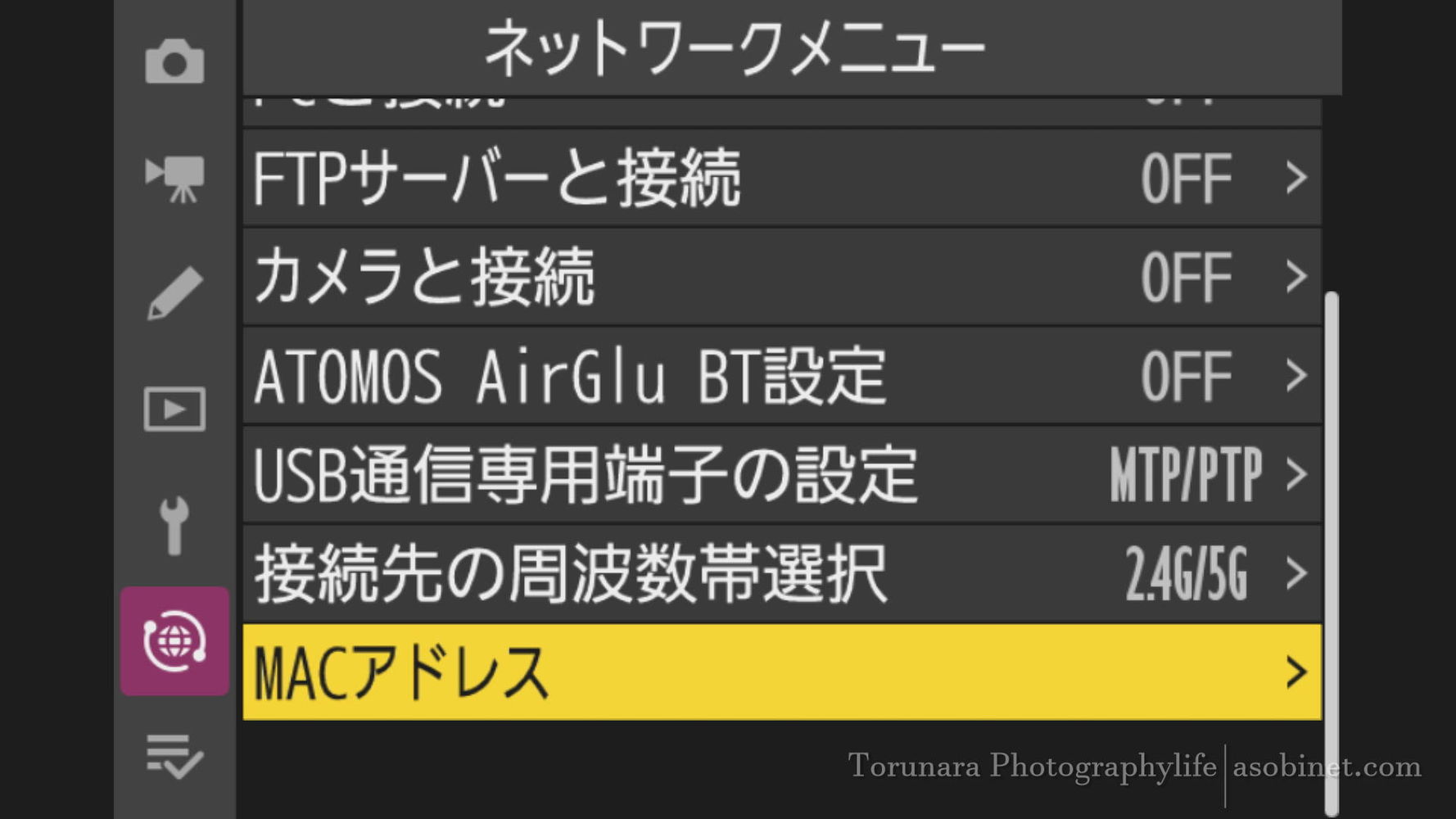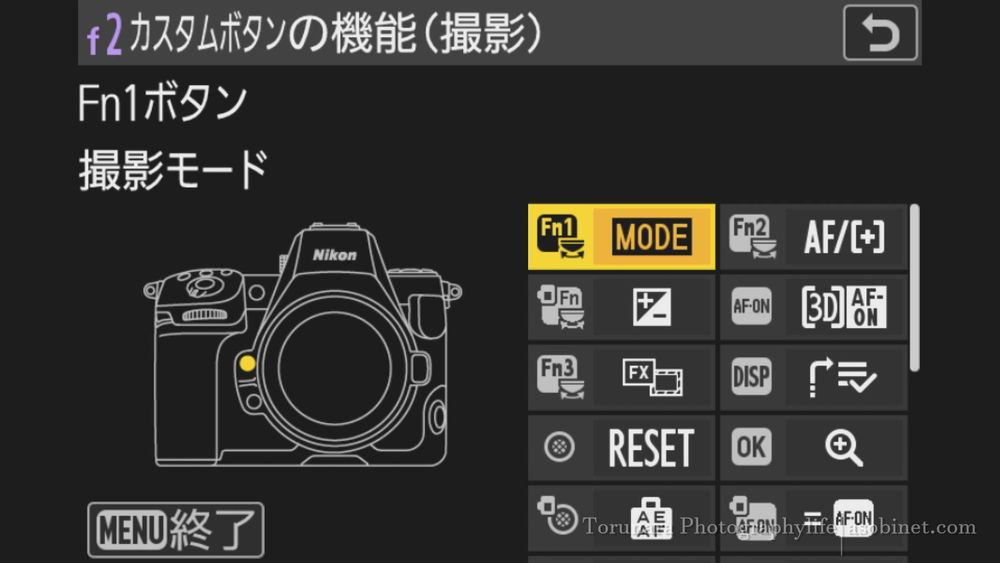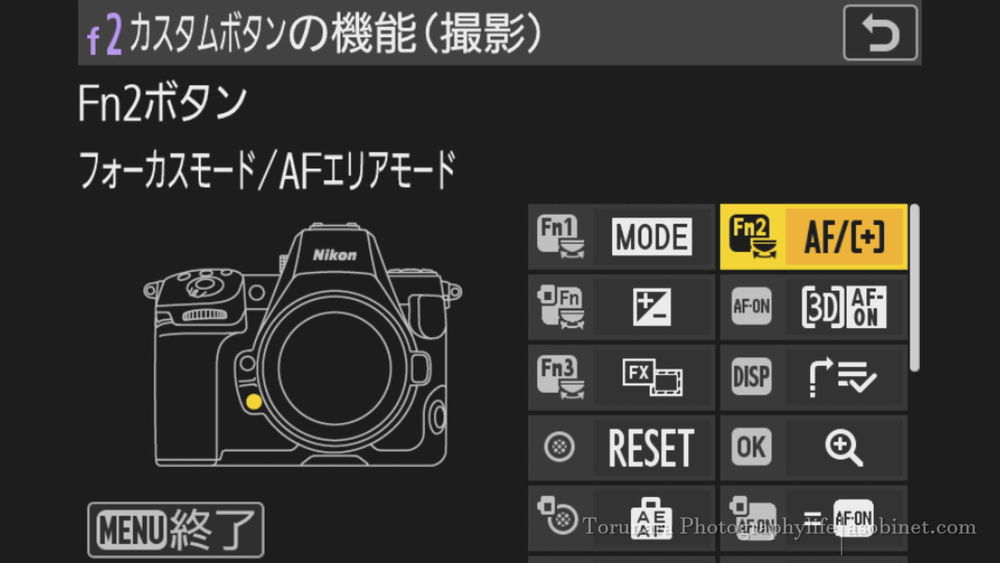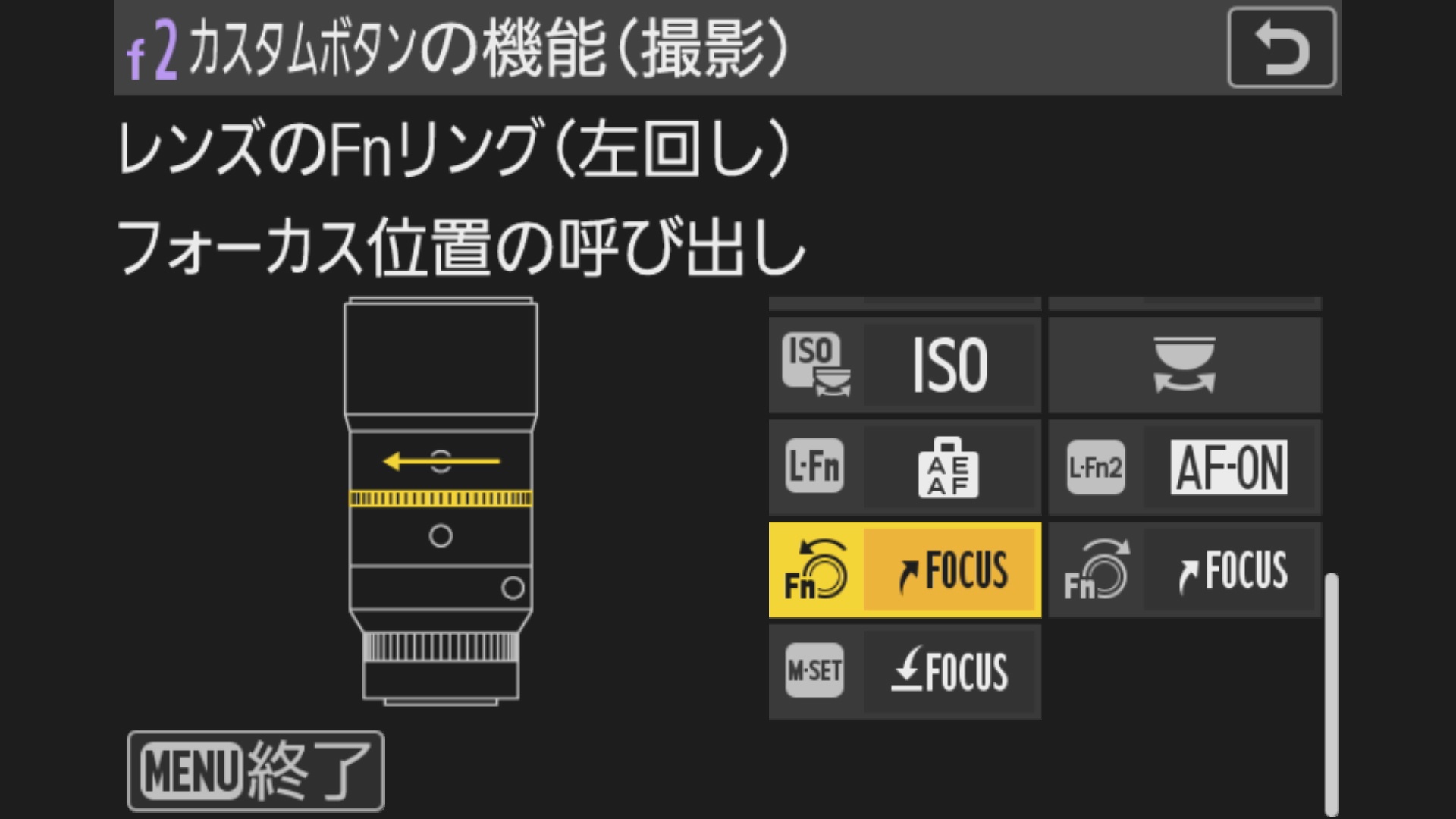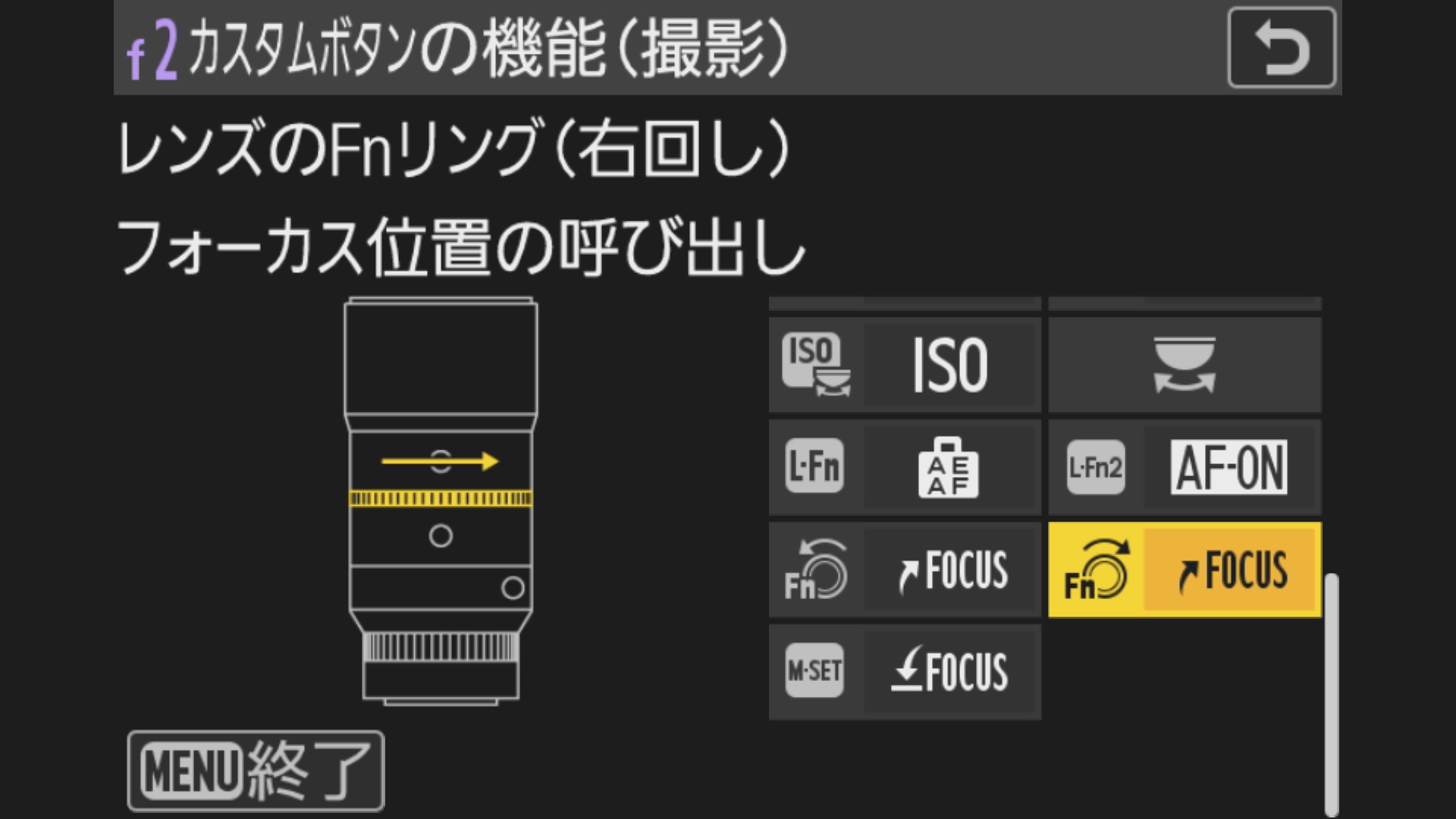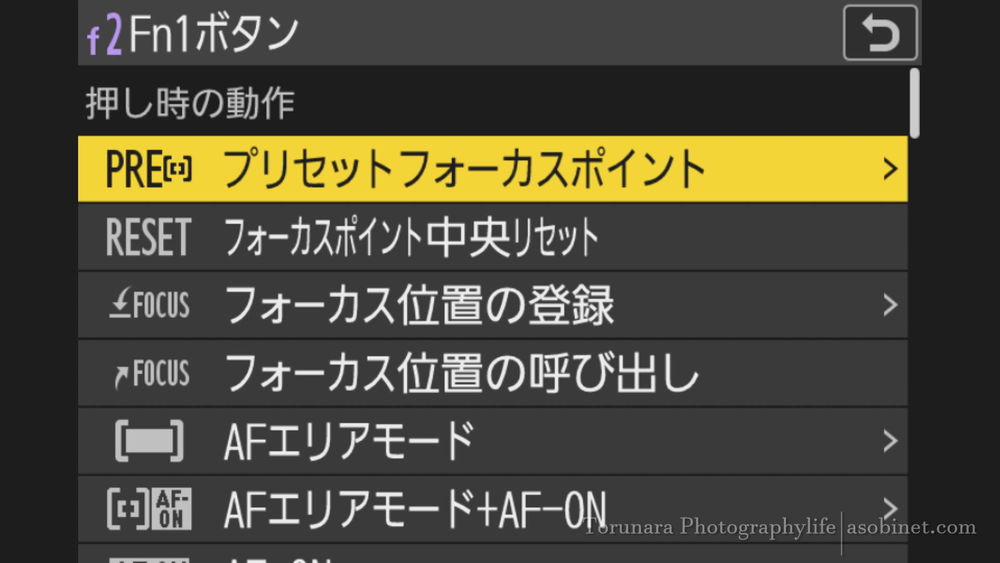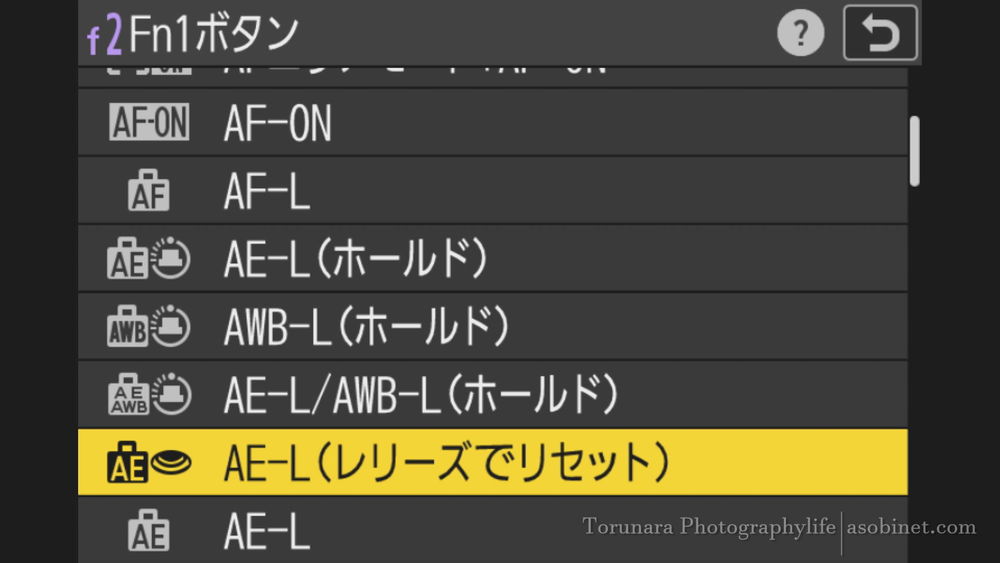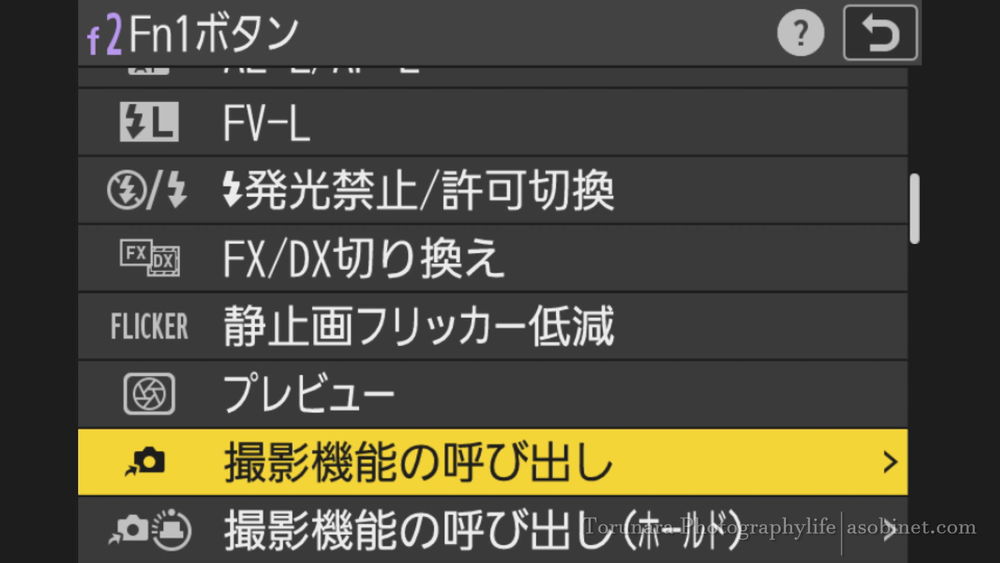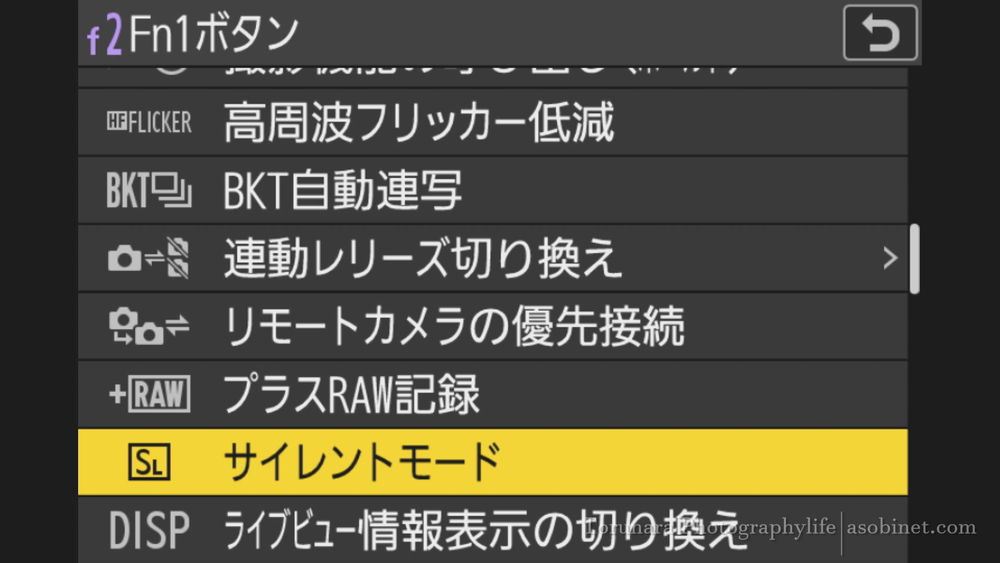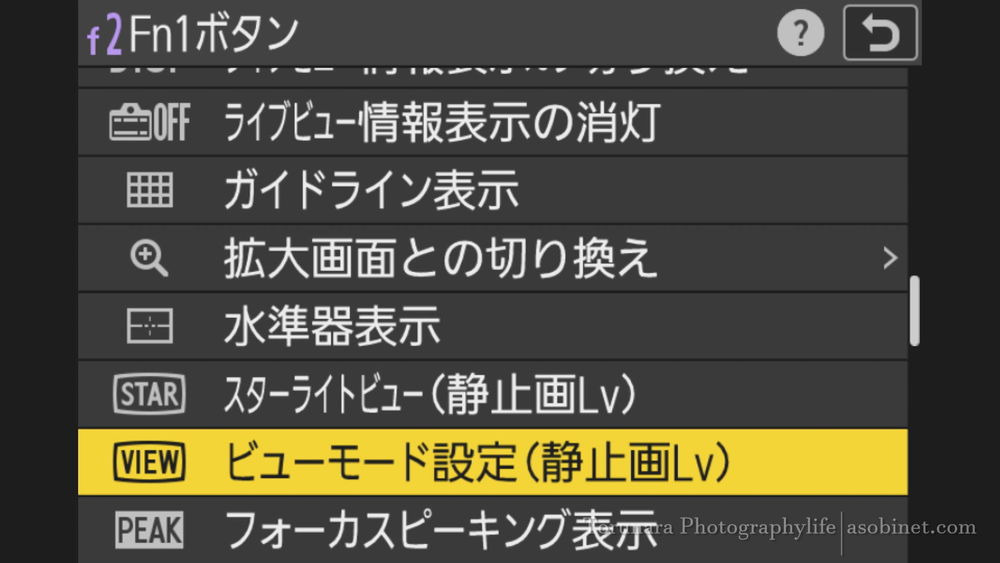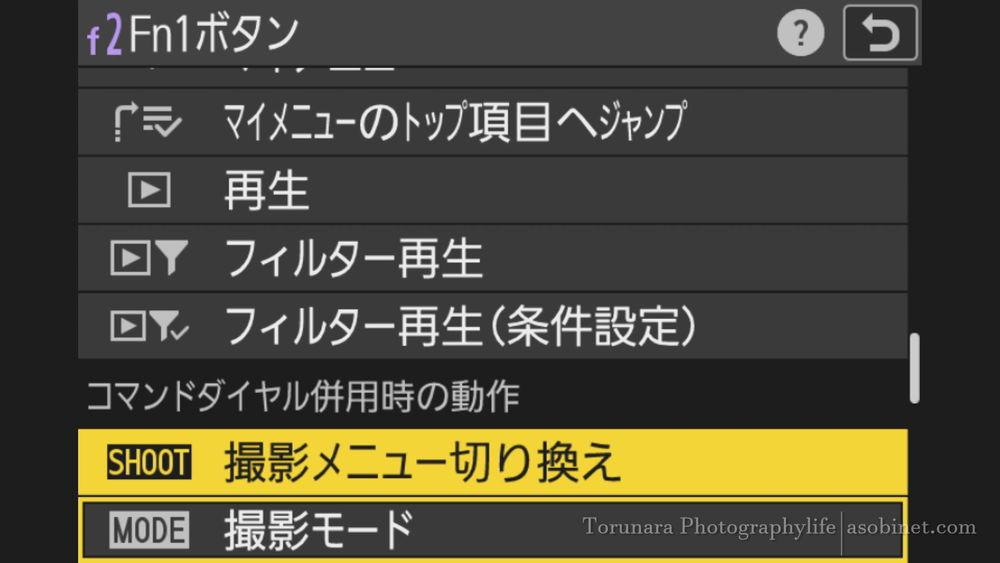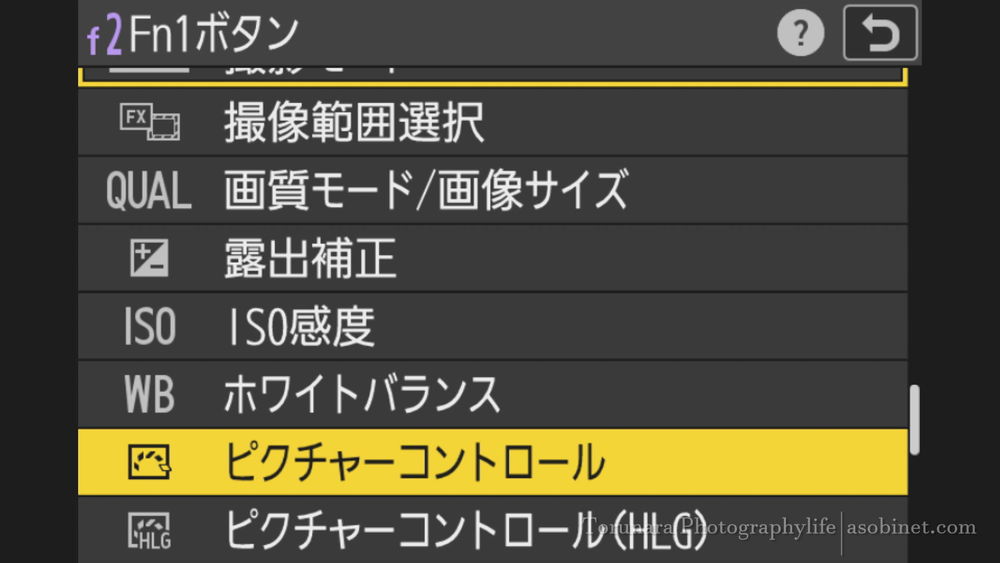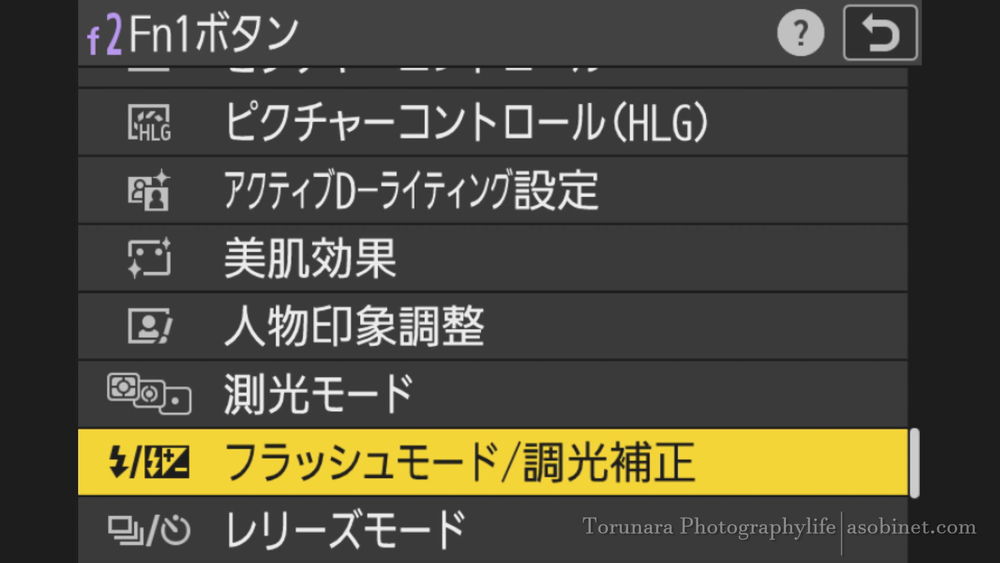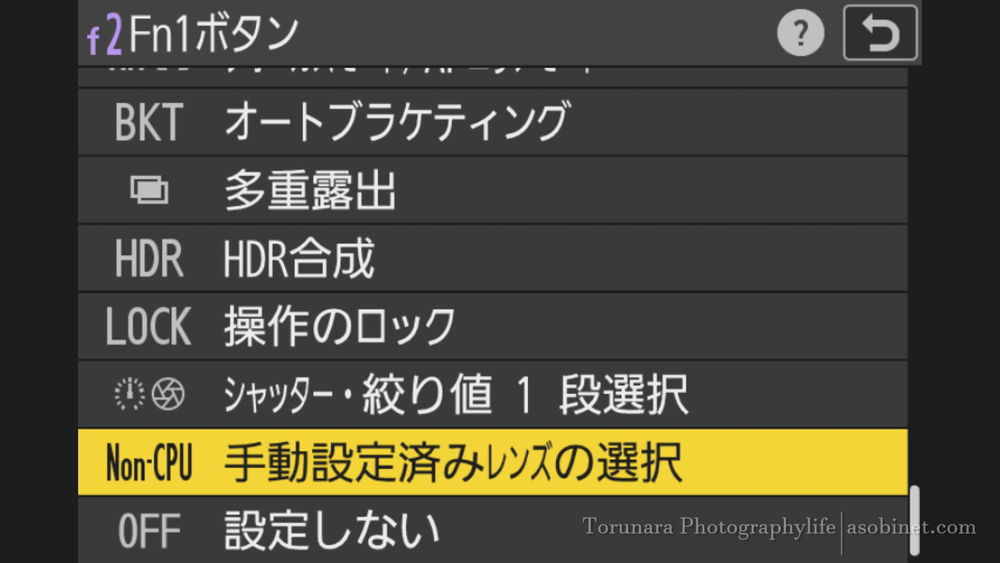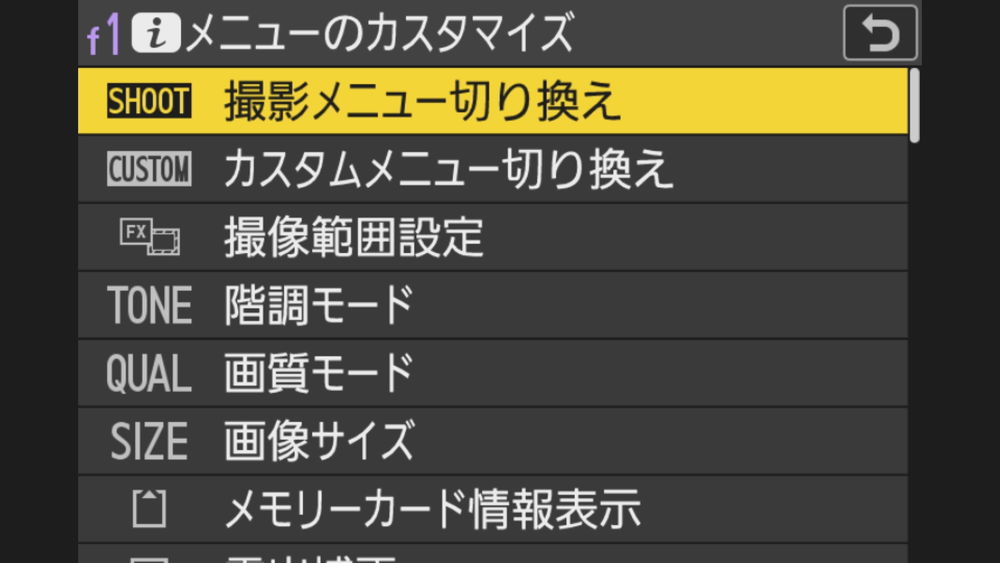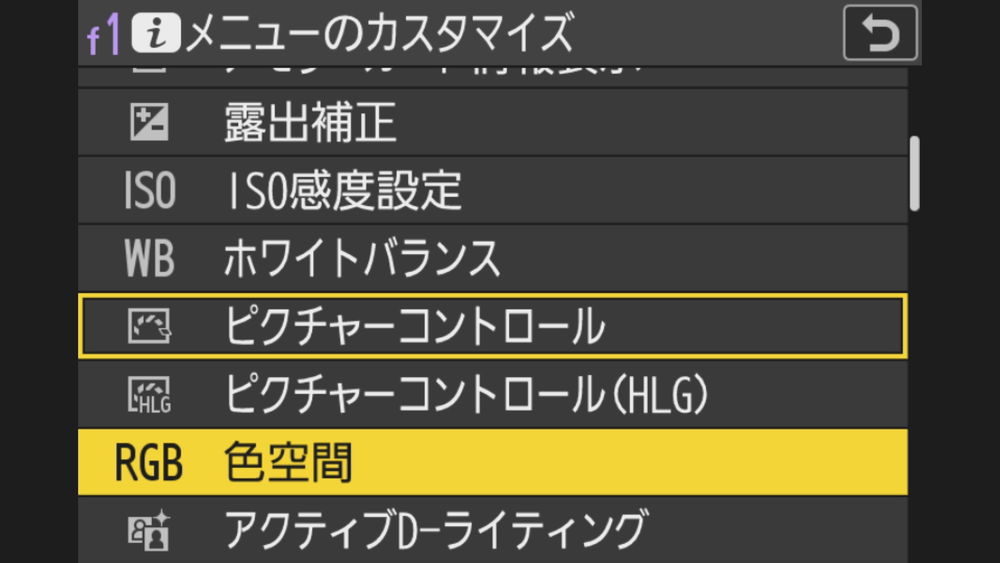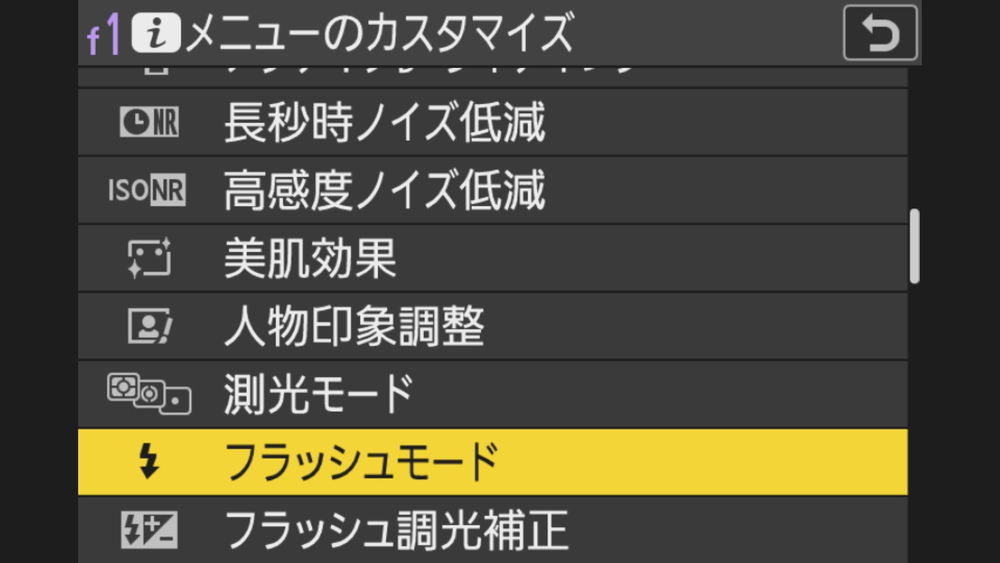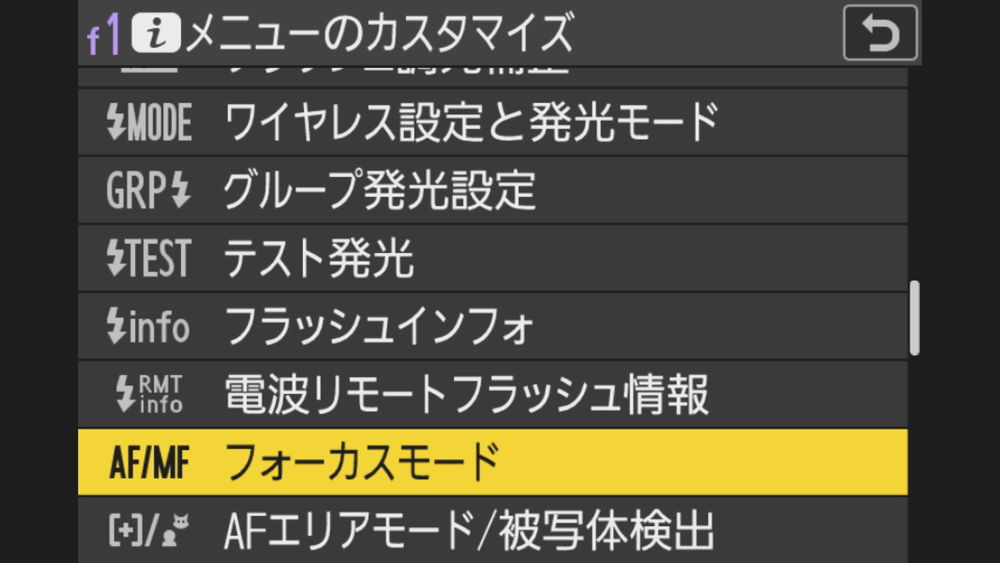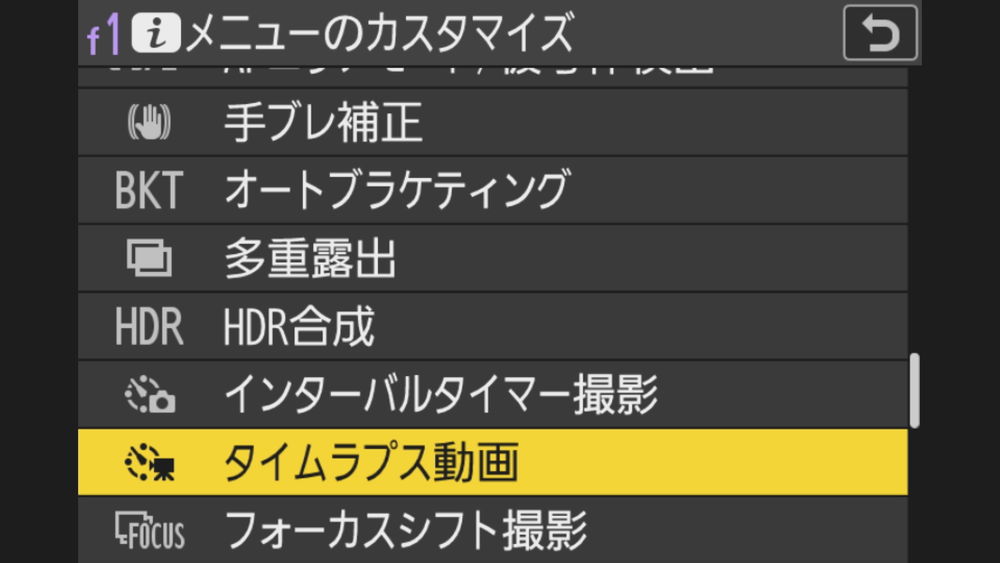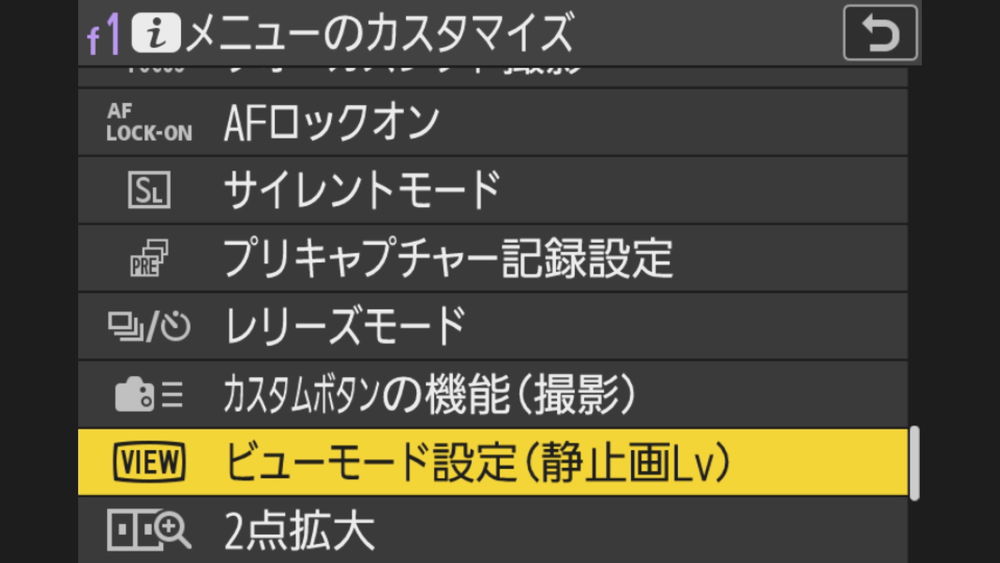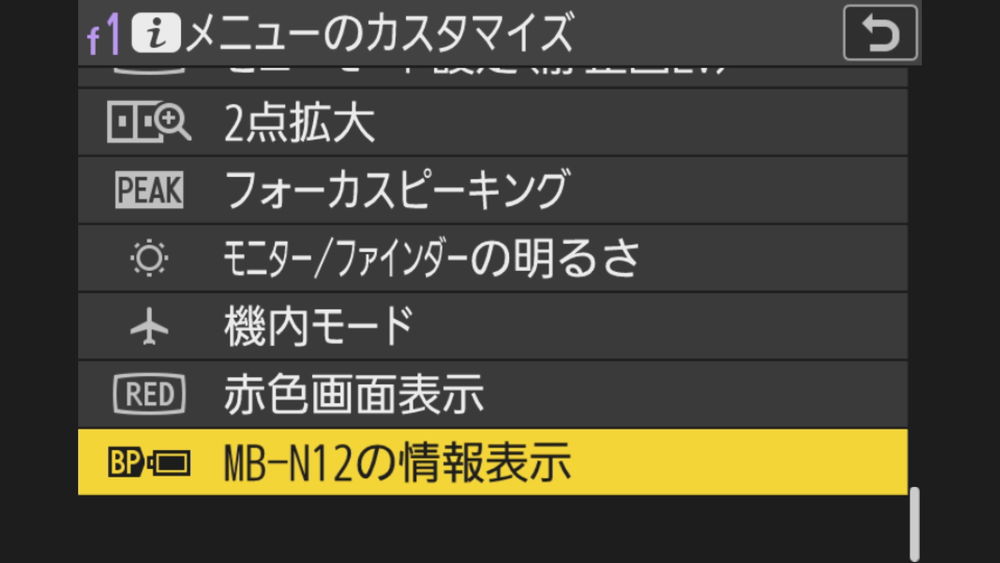ニコン「Z 8」のレビュー第六弾を公開。今回はカメラのメニューシステムの操作性やボタンカスタマイズなどをチェックしています。
Z 8のレビュー一覧
- ニコンZ8 Ver3.00 「高感度ノイズ処理モード Type B」を従来モードと比較する
- ニコンZ 8 Ver 2.00 の新機能を確認する
- ニコン Z 8 徹底レビュー Vol.7 解像性能編
- ニコン Z 8 徹底レビュー Vol.6 メニュー・カスタマイズ編
- ニコン Z 8 徹底レビュー Vol.5 ドライブ・連写編
- ニコン Z 8 徹底レビュー Vol.4 ピクチャーコントロール編
- ニコン Z 8 徹底レビュー Vol.3 ダイナミックレンジ編
- ニコン Z 8 徹底レビュー Vol.2 ISO感度・RAW編
- ニコン Z 8 徹底レビュー Vol.1 外観・操作性編
- ニコン Z 8 ハンズオン 外観と起動時間やシャッター音の確認
Index
メニューシステム
動画でメニュー一覧を確認する
操作性
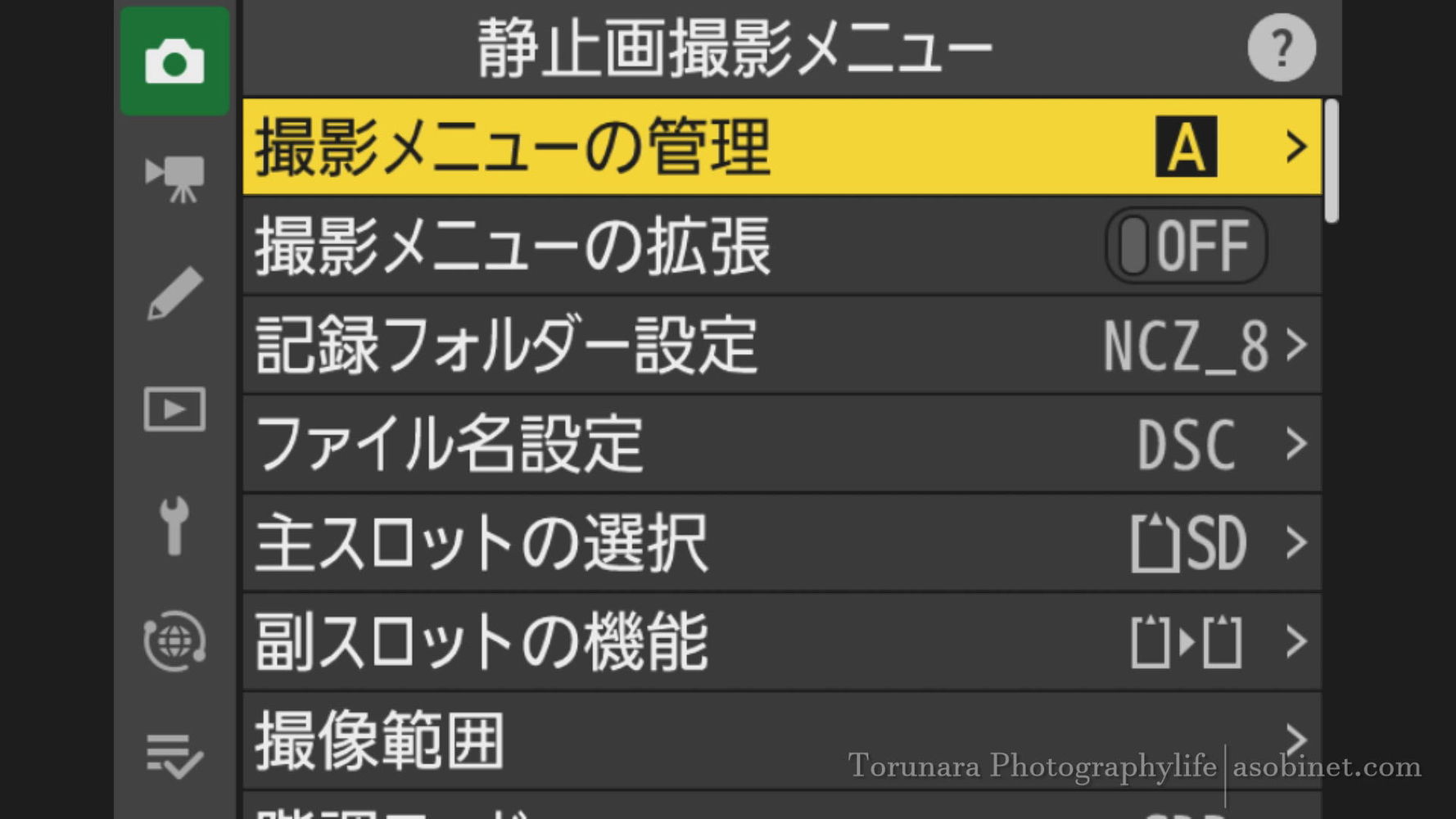
Zシリーズではお馴染みのメニューシステム。様々な機能を調整可能ですが、項目が多いにも関わらず階層構造は基本的にメインとサブのみ。3層構造となっているのはカスタムメニューのみで、撮影メニューや動画メニューは2層目に大量配置。おまけにページ化されていないため、下部の項目を選ぶ際に手間がかかります。
幸いにも応答性の高いタッチ操作に対応。素早くドラッグすることで目的の機能までボタン操作よりも早くたどり着くことが可能。このあたりはソニーの新メニューのように3層構造でカテゴリ分けしたほうが良いのかなと。
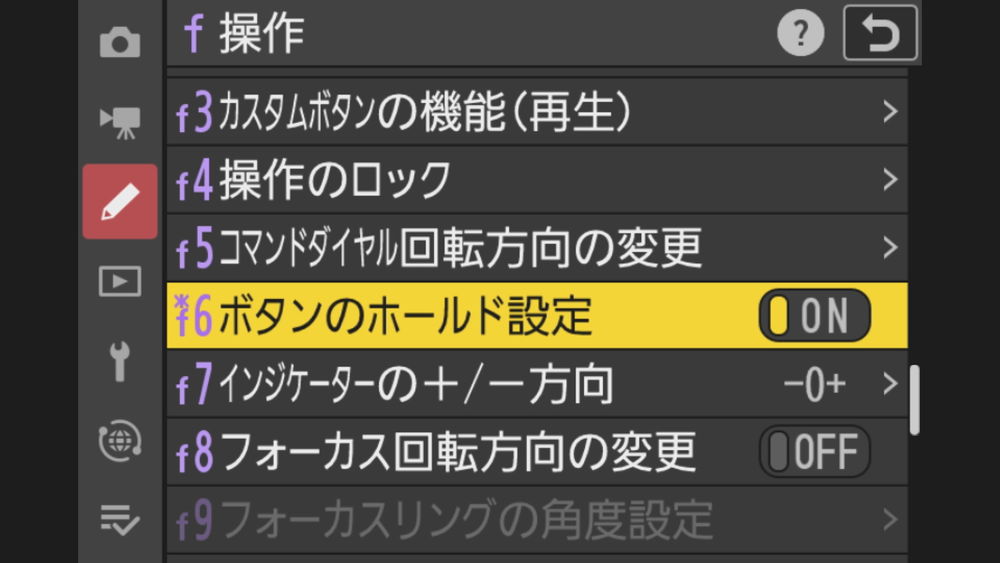
EXPEED 6世代との違いとして、単純に「オン / オフ」の機能がメインメニュー画面で操作できるようになりました。操作したい機能にカーソルを合わせて右ボタンを押すことで切替可能。従来の操作方法になれていると少し混乱しますがすぐ慣れるはず。
メニューの「戻る」機能に統一感がない
少し厄介と感じたのは「戻る」機能。Z 8のメニューシステムでは基本的に左ボタンを押すことで「一つ戻る」ことが可能。MENUボタンを押すと「第一階層まで戻る」となってしまいます。例えば、左ボタンで戻ることが出来ない場合(ボタンカスタマイズなど)は主にMENUボタンで戻ることになり、この際はカスタムメニューを飛び越えて第一層まで戻ってしまいます。
画面右上のタッチパネルボタンで「一層戻る」ことができるものの、ボタン操作とタッチ操作を使分けるのは地味に不便と感じました。
撮影メニュー
41種類の機能を有する静止画撮影時のメニューシステム。動画撮影とは設定が分離しているため、静止画向けの調整で問題なし(ただし管理メニューABCDは共有)。
画質全般やファイルの設定、撮影におけるカメラの諸設定などを変更することができます。HDRやタイムラプス、多重露光など特殊な撮影に対応。前述したように、メインメニューから素早くアクセスするのが難しく、必要であればマイメニューを積極的に活用したいところ。
動画メニュー
39種類の設定に対応。静止画メニューと同じくカテゴリ分けされていません。画質全般から画像処理、出力設定、音声などが全て含まれています。
カスタムメニュー
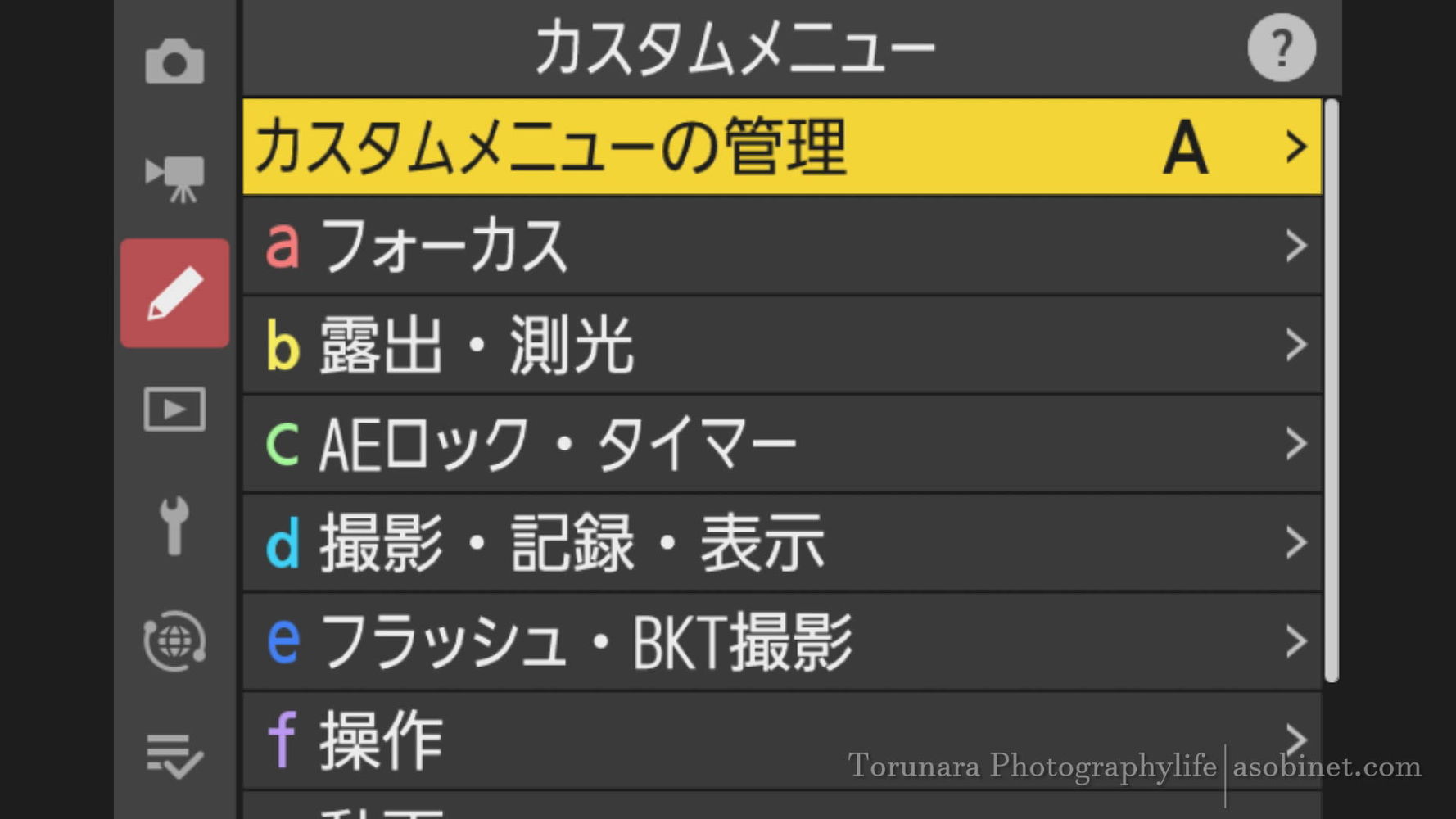
従来通りカスタムメニューのみ第二層・第三層に細分化されています。
- フォーカス 15種
- 露出・測光 7種
- AEロック・タイマー 3種
- 撮影/記録/表示 19種
- フラッシュ・BKT 8種
- 操作 13種
- 動画 18種
全83項目あり、第二層はカテゴリ分けされていますが、各機能のある第三層は83種類全てが1ページに収まっています。マルチセレクターの左右ボタンで2層と3層を行き来できる場合は問題ありませんが、前述したようにMENUボタンで戻る必要がある場合は1層まで戻ってしまうのが残念。意識的にタッチパネルの戻るボタンを使う必要があります。
再生メニュー
12種類の機能に対応。再生操作や連写時のグループ設定など。このメニューからボディ内現像を操作することは出来ない模様。(再生時の「i」ボタンメニューから選ぶ必要あり)
セットアップメニュー
37種類の機能に対応。やはり第二層のカテゴリ分けはありません。そこそこ多用するメモリーカードのフォーマットやセンサークリーニング、電子音の調整、ファインダーの調整などが点在しており地味に厄介。このあたりも頻繁に使う機能はマイメニューに登録しておくと良いでしょう。
ネットワークメニュー
8種類の機能に対応。
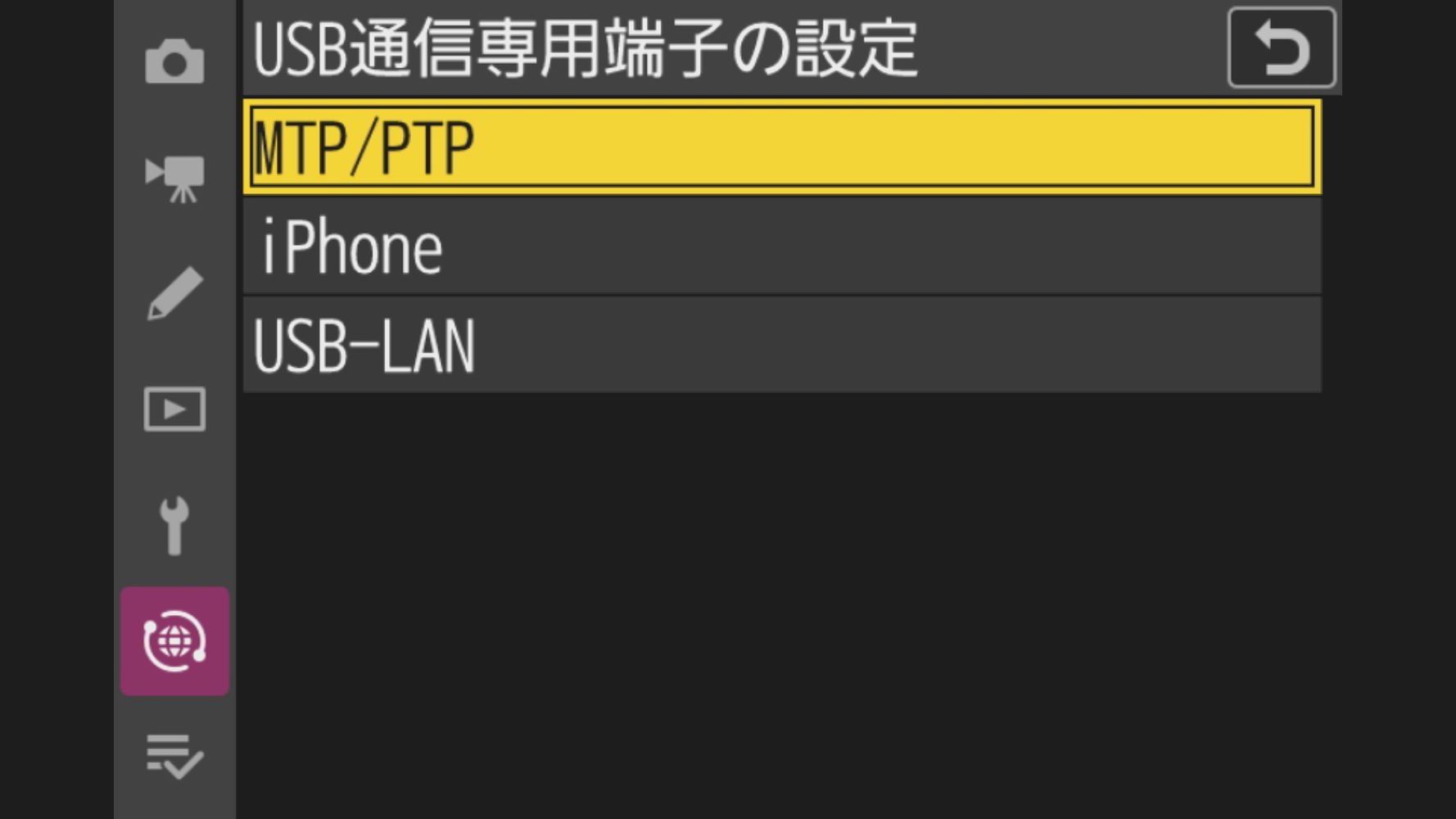
Z 8の特徴として、USB-Cポートを2基搭載しています。一つは充電と給電用、もう一つは通信専用ポートです。通信専用ポートは電源関係に対応しておらず、従来のようにケーブル一本で通信と給電を兼用することはできません。通信用USB-Cポートはファイルの転送やテザーのほかにiPhoneとの接続やUSB-LANアダプターにも対応している模様。
マイメニュー

他社と同じように頻繁に使うメニュー機能を一か所にまとめることができる「マイメニュー」機能を搭載。少し異なるのはページ化されないこと。Z 8の他のメニューと同様、数多くの機能を登録してもページ化せずに下方へ設定した機能が次々と登録されます。
このため、数多くの機能を登録すると下部へのアクセスが難しくなり、素早く機能を呼び出すことができるマイメニューとしての役割が少し損なわれてしまうのが残念。
カスタマイズ
割り当てることが可能な機能の紹介は割愛。ニコンZ 8活用ガイドを参照してください。
主に「押して呼び出す機能」と「押しながらダイヤル操作する機能」の2系統に分かれています。
カスタマイズボタン・ダイヤル
Fn1/2ボタン
ニコンZカメラではお馴染みのFn1・Fn2ボタンを搭載。単体・ダイヤル併用どちらの機能も登録可能で割り当てる際の自由度が高い。特に頻繁に利用する機能を登録しておきたいところ。
縦位置Fnボタン
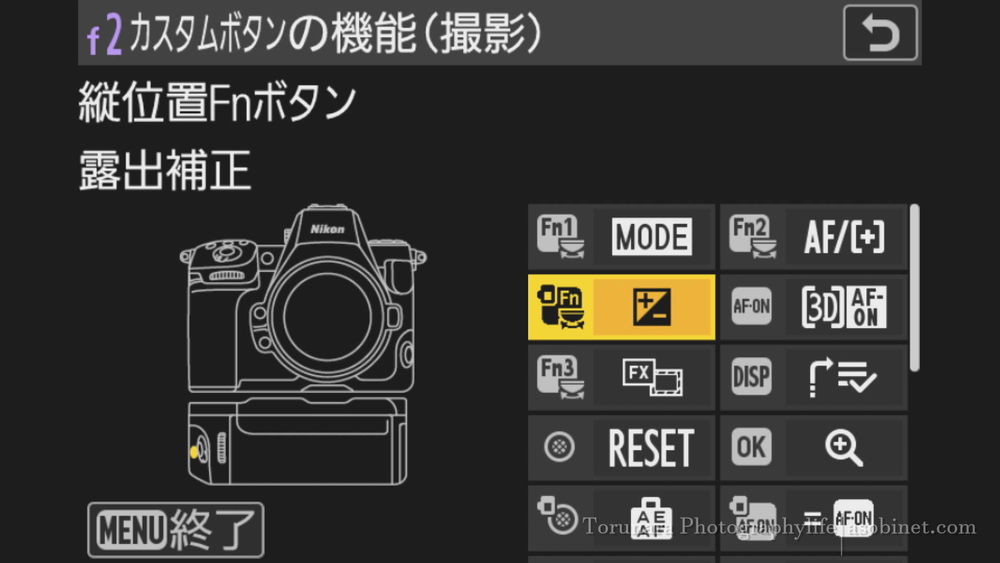
横位置とは別に縦位置グリップ使用時の機能を割り当て可能。
AF-ONボタン
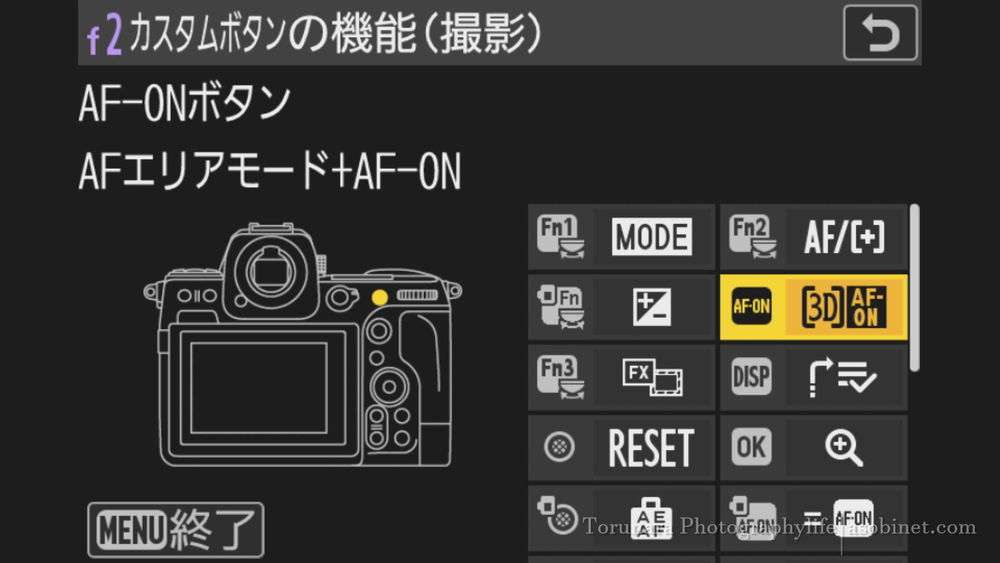
カメラを握った際に自然と親指で操作できる背面コントロールの一等地。Fnボタンと同じく頻繁に利用する機能を割り当てておくと便利です。ただし、ダイヤル操作を併用する機能は登録することができません。
Fn3ボタン
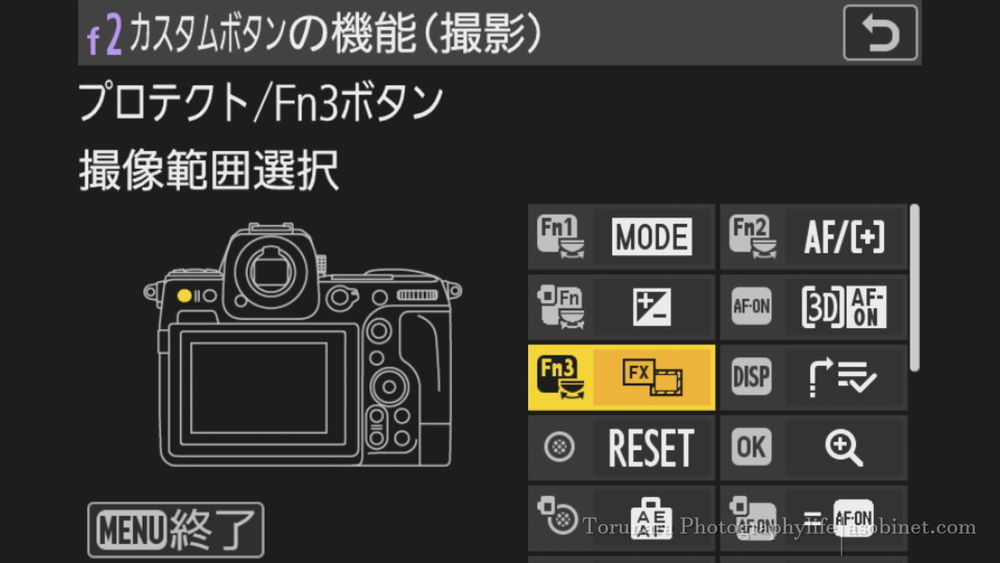
Zカメラでは珍しく左上配置でカスタマイズに対応。AF・AE系の機能を割り当てることが出来ないものの、ダイヤル操作を併用する多くの機能を登録可能。左手を使えるシーンでは多用できるため地味に便利。
DISPボタン
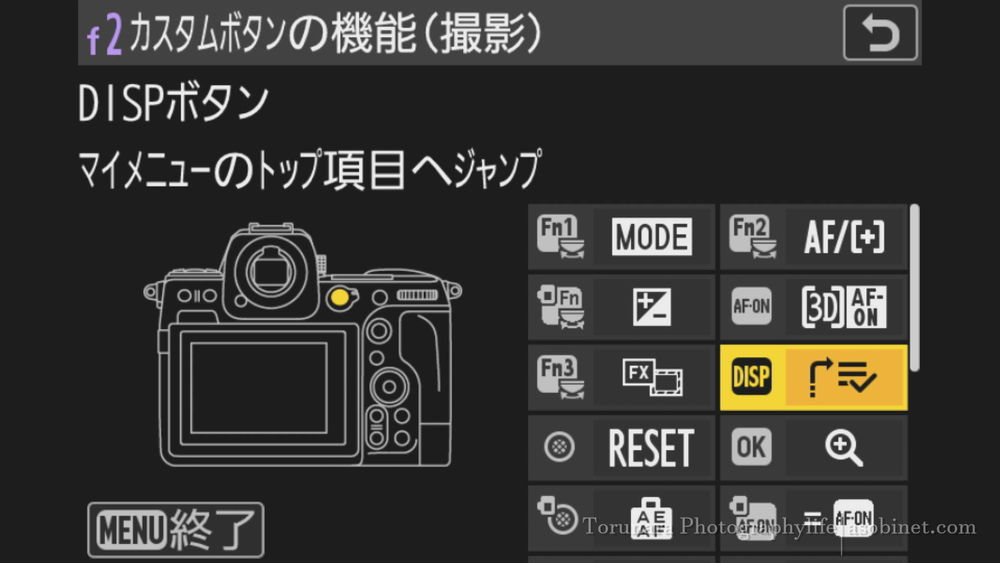
Z 9でも対応していないDISPボタンのカスタマイズに対応。「DISP」を多用せず、一等地にあるDISPボタンの機能を変更したいと思っていた人は多いはず。AF-ONボタンと同じダイヤル操作を併用する機能には対応していませんが、それでも様々な機能を割り当てることが可能。
セレクター中央
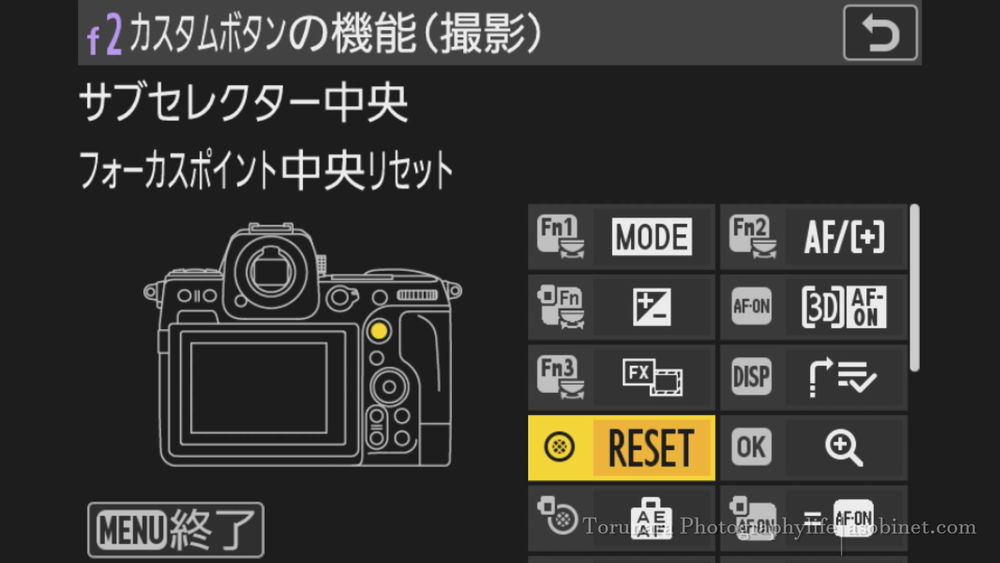
OKボタンと異なり様々な機能に対応。とは言え、サブセレクター押し込みでAFエリアを中央に戻したい「RESET」やAFを動作させる「AF-ON」を割り当てるが多いのかなと予想。幅広いカスタマイズをOKボタンにもおすそ分けしたいところ。
OKボタン
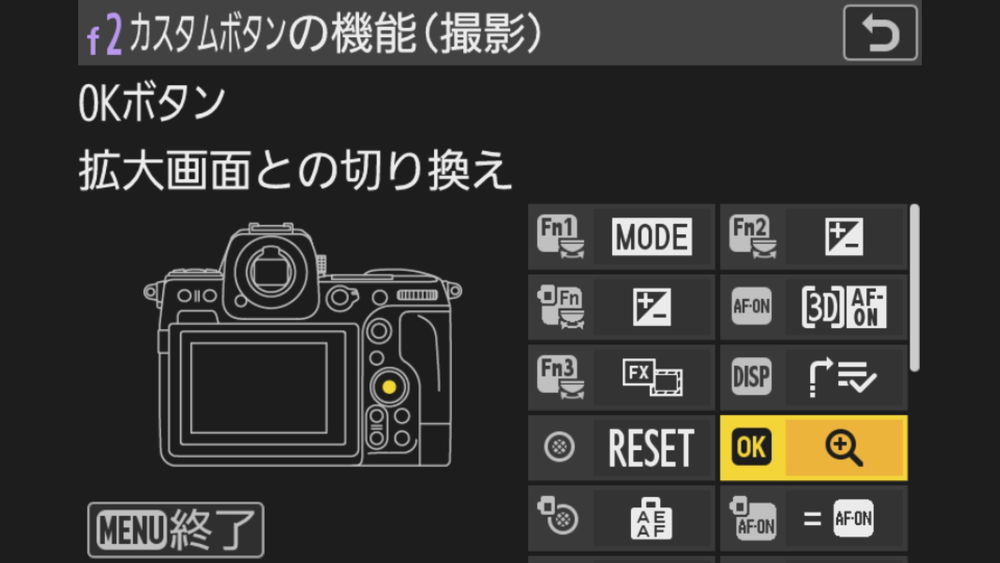
従来通りOKボタンのカスタマイズに対応。従来機と同じく割り当てることができる機能は非常に少ない。個人的に解せぬポイント。ここはカメラ側で制限せず、自由にカスタマイズさせてほしかった。
また、サブセレクターがあるにも関わらず、上下左右のボタンをカスタマイズすることは出来ません。一方でサブセレクターの押し込みは幅広いカスタマイズに対応。実に惜しい。
縦位置マルチセレクター中央
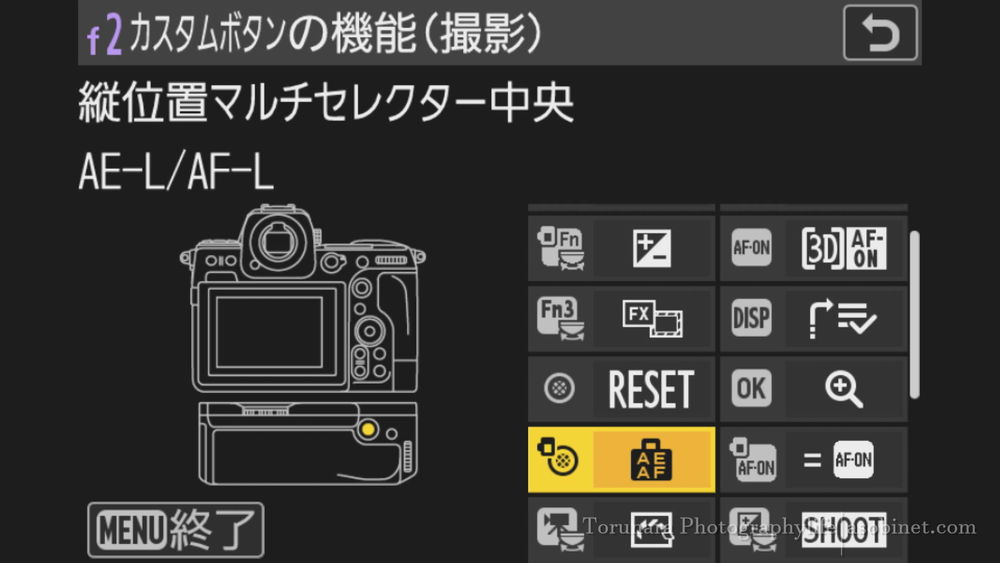
基本的に本体側と同じ。
縦位置AF-ONボタン
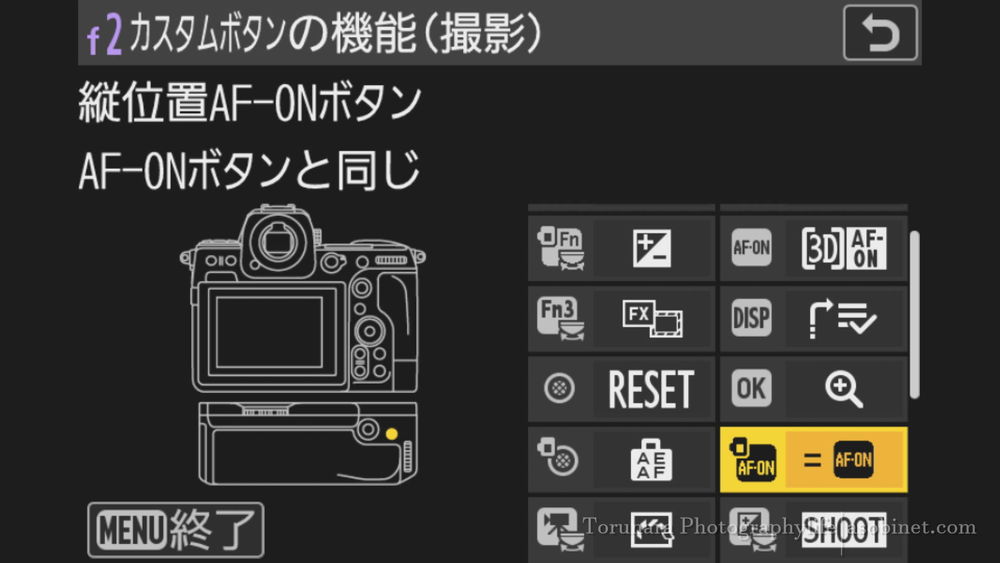
基本的に本体側と同じ。
動画撮影ボタン
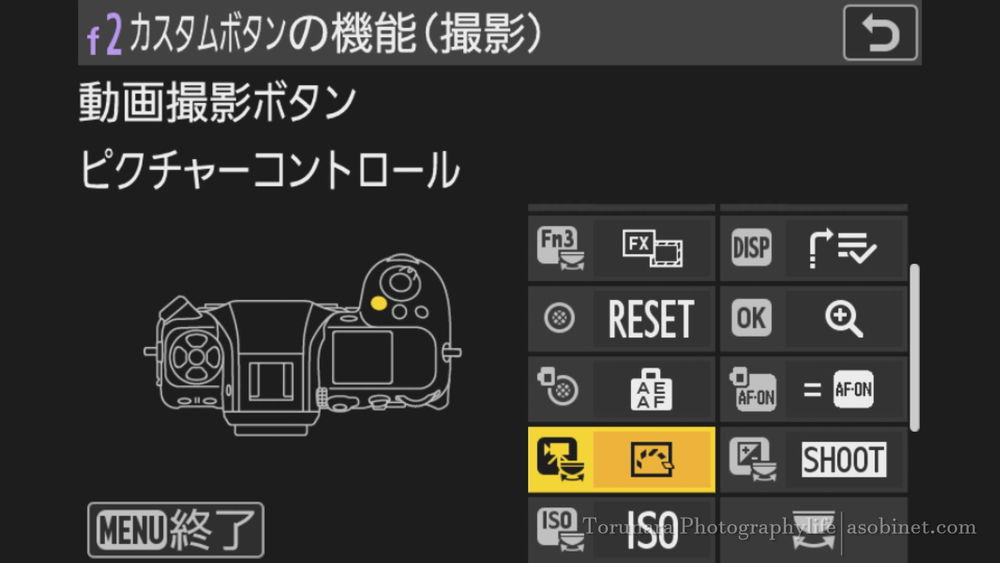
ダイヤル操作の機能を含めた幅広い機能に対応。シャッターボタンに近いこともあり重宝すると思います。
露出補正ボタン
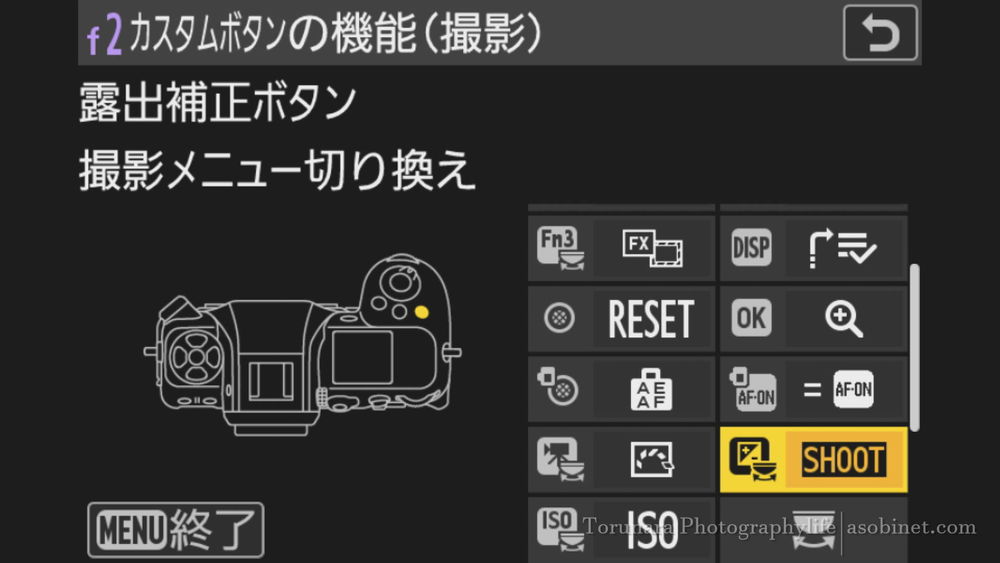
動画撮影ボタンと同じく幅広い機能を登録可能。
ISOボタン
動画撮影ボタンと同じく幅広い機能を登録可能。
コマンドダイヤル

各モードで操作する設定値を前後どちらのダイヤルで操作するか設定したり、フォーカスモード機能呼び出し時のダイヤル役割、拡大表示中のダイヤル役割を変更することが出来ます。個人的にサブダイヤルで露出補正を操作したいところですが、そのような機能が見当たらないのが残念。
更新
酔人日月抄外伝のHiway306さんから変更方法を教えていただきました。
露出補正を空いてるダイヤルに割り当てるには、カスタムボタンの機能(f2)ではなく露出補正簡易設定(b3)で設定できます。そんなわけないと思って私もかなり探しました。
(Via Hisway306 Twitter)
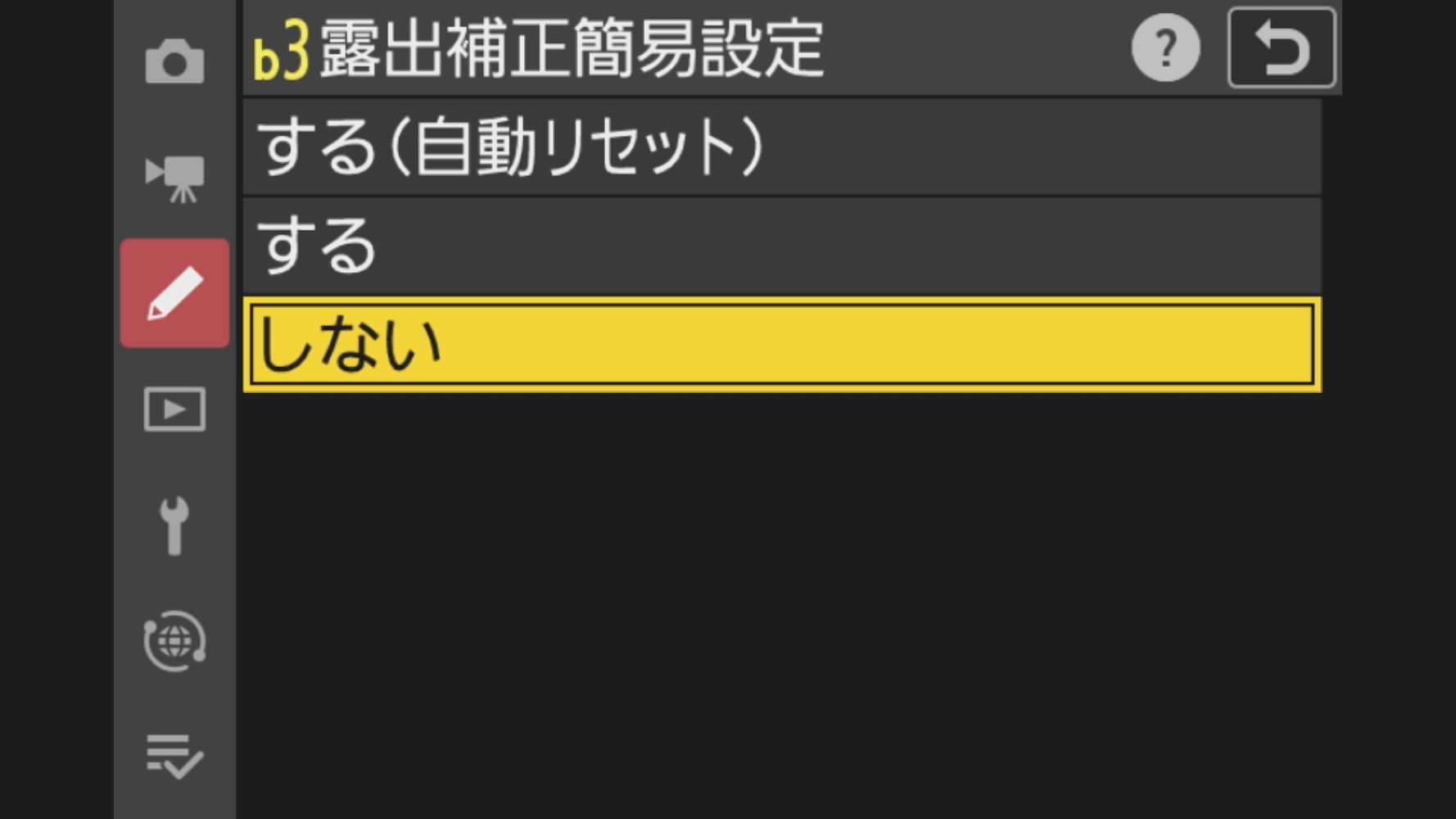
レンズFnボタン
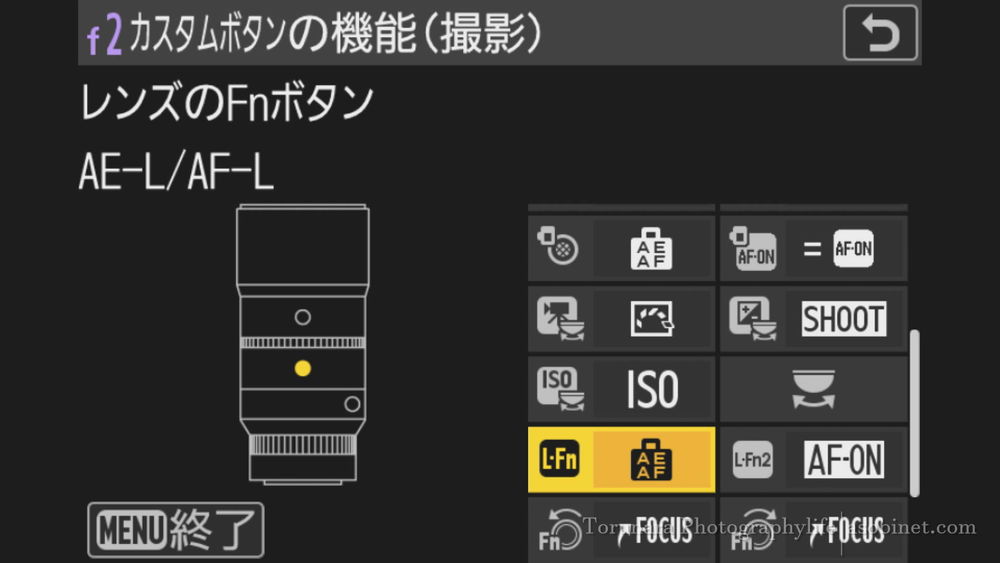
ダイヤル併用の機能は割り当て不可ですが、AF-ONボタンやDISPボタンと同じような機能を登録することが可能。
レンズFn2ボタン
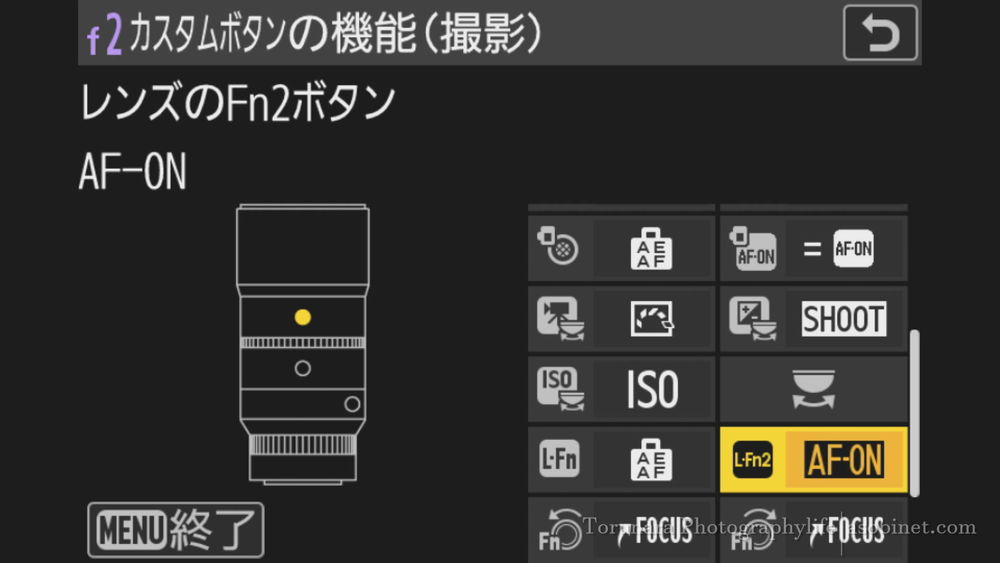
レンズFn1ボタンと同じ。レンズに2系統のFnボタンを搭載しているのはニコンの強み。ただしFn2ボタンまで搭載しているレンズは少ない。
レンズFnリング(左回し・右回し)
左右で呼び出すことができる機能を分けることができる面白いコントロール。初期設定のように2種類のフォーカス位置を記憶させることも可能(登録時は「個別記録」を選択)。
メモリーセットボタン
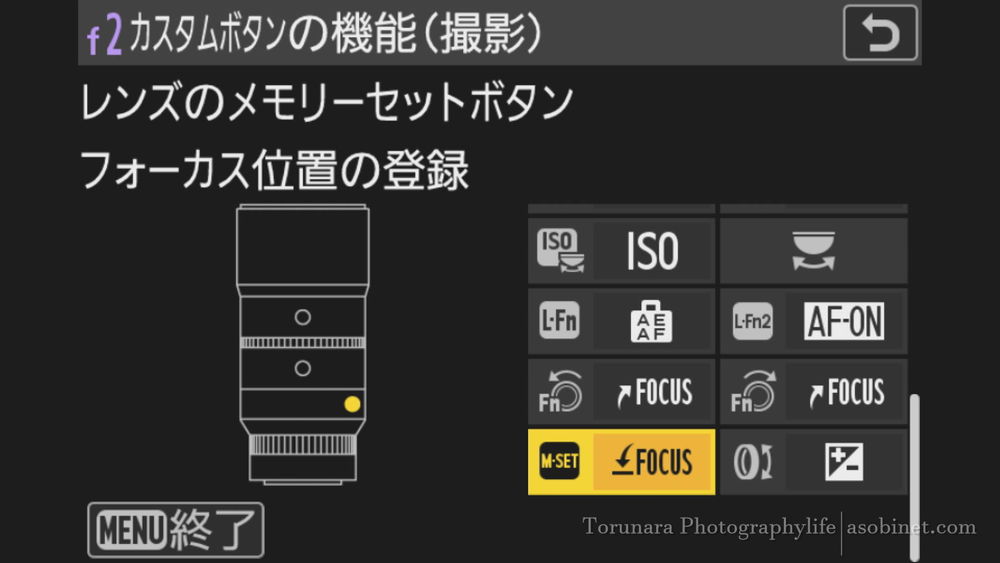
初期設定のようにフォーカス位置の登録で利用できるほか、他のボタンと同じようなカスタマイズも可能。
コントロールリング
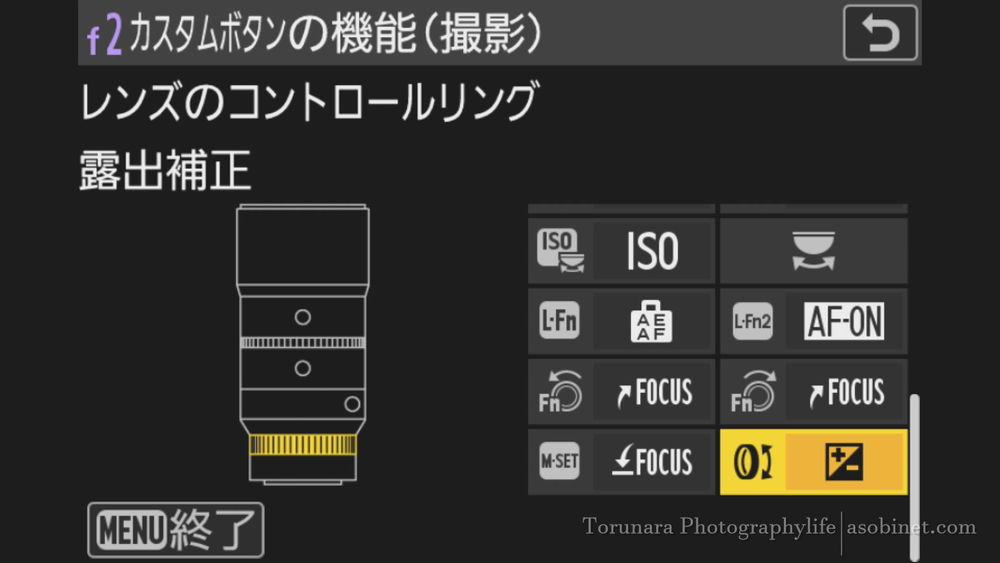
レンズに電子制御のフォーカスリング、またはコントロールリングがある場合のみ表示されます(MFレンズやメカニカルなフォーカスリング搭載レンズを装着時は表示なし)。
リングを操作することで露出補正・絞り・ISOを変更できる機能を設定可能。フォーカスリングの場合は社外製レンズだとカスタマイズに対応していない可能性あり(機能を変更してもフォーカス操作固定)。
ボタンカスタマイズ
この他にも特定のボタンやダイヤル限定の機能が存在します。一見便利そうに見えますが、個人的には「ISO低速限界設定」などへのショートカットがあると良かったです。
iメニュー カスタマイズ
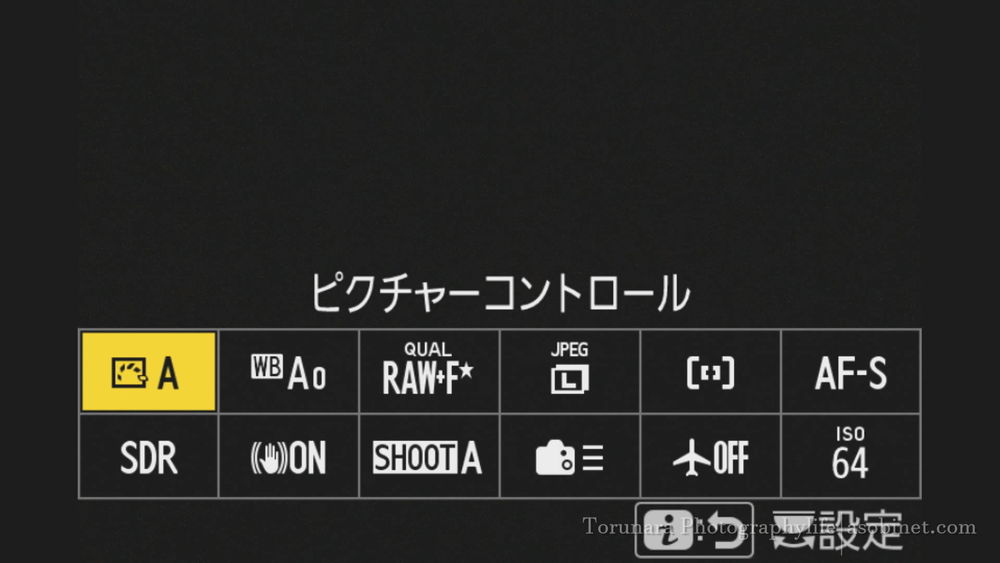
カメラの「i」ボタンを押すことで呼び出すことができる10種類の機能を自由に割り当てることが可能です。静止画と動画で割り当て機能を分けることも出来ます。
他社のQメニューやFnメニューとよく似ていますが、AF-Cのカスタマイズやボタンカスタマイズのメニューへ直接移動することができるショートカット機能が個性的。撮影現場でAF-Cを調整しながら使いたい場合は重宝することでしょう。モニターの輝度やファインダーの見栄えを変更できる機能も地味に便利。
難点を挙げるとすると、できることに対して登録枠が10と少ないこと。できれば15枠、もしくは2ページくらいは欲しかったです。(メインメニューが使い辛いため)
カスタマイズできないところ
フォーカスモードボタン

Z 9より新設された、一眼レフライクな配置のフォーカスモードボタンを搭載。機能は「フォーカスモード/エリアモード」と全く同じ。Z 7IIやZ 6IIには無いボタンであり、操作方法を共有することはできません。元々Z 7ユーザーだった私は、Fn1かFn2に同じ機能を割り当てて使っています。
一眼レフからの移行であれば便利なボタンと感じるかもしれませんが、(元D850ユーザーですが)個人的には、このボタンを使っていません。できればピーキングや拡大など他の機能を割り当てたいところ。
四つ葉ボタン

一眼レフ(の上位機種)ではお馴染みの四つ葉ボタンですが、機能の配置は機種によって異なります。Z 9と比べてもドライブモードやWBの配置が異なっており、敢えてこのデザインにこだわる必要性があるのかどうか疑問。どの機能にしても他のFnボタンに割り当て可能となっており、機能固定で四つ葉ボタンに配置する必要はないのかなと。BKTやMODEを省略して被写体検出やAFロックオンのショートカットを登録できたら良かった。惜しい。
ファインダー横のボタン

Z 8を使っていて、しばしば存在を忘れてしまうボタン。従来機や他社と同じくモニター/ファインダーの切替方式を変更するために使用します。表示方式を頻繁に切り替えることは無いので、ビューモード設定などを切り替えるボタンに変更できたら良かったです。
マルチセレクター・拡大ボタン

前述したように、サブセレクターがあるため同機能としてマルチセレクターを使用する機会が非常に少ない。マクロ撮影などでピンポイントにAFエリアを合わせたい際は重宝するかもしれませんが、個人的には役立たずのボタンと化しています。
出来ればキヤノンのように「セレクターとしての機能」か「4方向が別々のFnボタンとして機能」のどちらかを選択できると良かったです。
また初期設定でOKボタンに拡大機能が割り当てられ、そのすぐ横に機能固定の拡大ボタンを配置しているのも謎のデザイン。できればカスタマイズに対応して欲しかったところ。
まとめ

ニコン(の上位機種)ではお馴染みのメニューシステムとなっているので、一眼レフからの移行もスムーズに完了すると思います。とは言え、一眼レフ時代と比べると高機能化しており、従来のデザインでは複雑化しているメニューに完全対応していません。そろそろ撮影メニューの細分化(カテゴリ分けなど)が必要なのかなと。また、メニュー画面の操作性にも改善の余地あり。
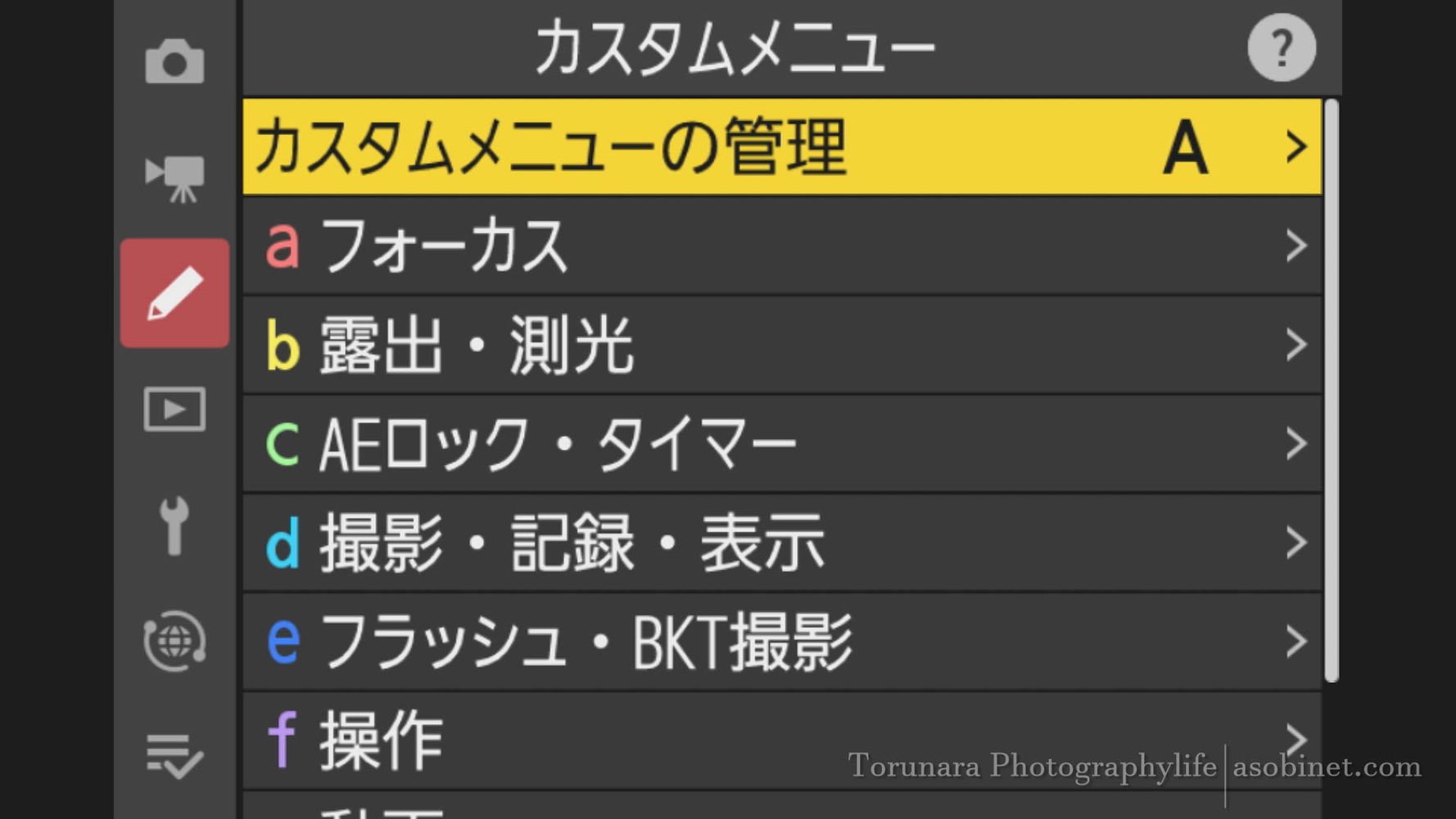
特にニコンのシステムは上位機種とそれ以外で大きく異なります(モード・メニューの管理)。複雑で扱いづらいメニューシステムと相まってZ 7やZ 6からのステップアップが難しくなっているように感じます。Z 9も同様ですが、ここまで一眼レフのシステムに似せる必要はあったのかな?と感じるのが正直なところ。
追記
Z 8はZ 9と異なりドライブモードダイヤルが無いにもかかわらず、撮影メニューの管理にドライブ設定が含まれていません。このため、撮影メニューを切り替えてもドライブモードの設定は維持されます。アクション撮影用の連写設定から風景用のメニューに切り替えたとしても、高速連写が維持されているのは地味に厄介。

ボタンカスタマイズは従来機と比べると自由度が高くなり、新たにDISPボタンもカスタマイズできるようになったが嬉しいポイント。この一等地にDISPボタンを配置する意味を見いだせず、以前からカスタマイズしたいと思っていたのです。
ただし、従来通りカスタマイズに対応していない箇所も多いです。ボディサイズが大きく、ボタン配置も充実しているZ 8だけに勿体ないと感じるポイント。Z 9やZ 8はあくまでも一眼レフからの乗り換えを促すモデルであり、後継モデルではよりミラーレス的になると期待したいところ。
参考情報
購入早見表
| Z 8 ボディ | |||
| 楽天市場 |
Amazon |
キタムラ |
|
| ビックカメラ | マップカメラ | ||
| キタムラで中古在庫を探す |
|||
作例
関連記事
- ニコンZ8 Ver3.00 「高感度ノイズ処理モード Type B」を従来モードと比較する
- ニコンZ 8 Ver 2.00 の新機能を確認する
- ニコン Z 8 徹底レビュー Vol.7 解像性能編
- ニコン Z 8 徹底レビュー Vol.6 メニュー・カスタマイズ編
- ニコン Z 8 徹底レビュー Vol.5 ドライブ・連写編
- ニコン Z 8 徹底レビュー Vol.4 ピクチャーコントロール編
- ニコン Z 8 徹底レビュー Vol.3 ダイナミックレンジ編
- ニコン Z 8 徹底レビュー Vol.2 ISO感度・RAW編
- ニコン Z 8 徹底レビュー Vol.1 外観・操作性編
- ニコン Z 8 ハンズオン 外観と起動時間やシャッター音の確認